GoPro CHDHN302 Wireless Portable Camera User Manual HERO3 Plus Silver UM ENG FRA REVA indb
GoPro, Inc. Wireless Portable Camera HERO3 Plus Silver UM ENG FRA REVA indb
GoPro >
Contents
- 1. Users Manual
- 2. Regulatory Flyer
Users Manual
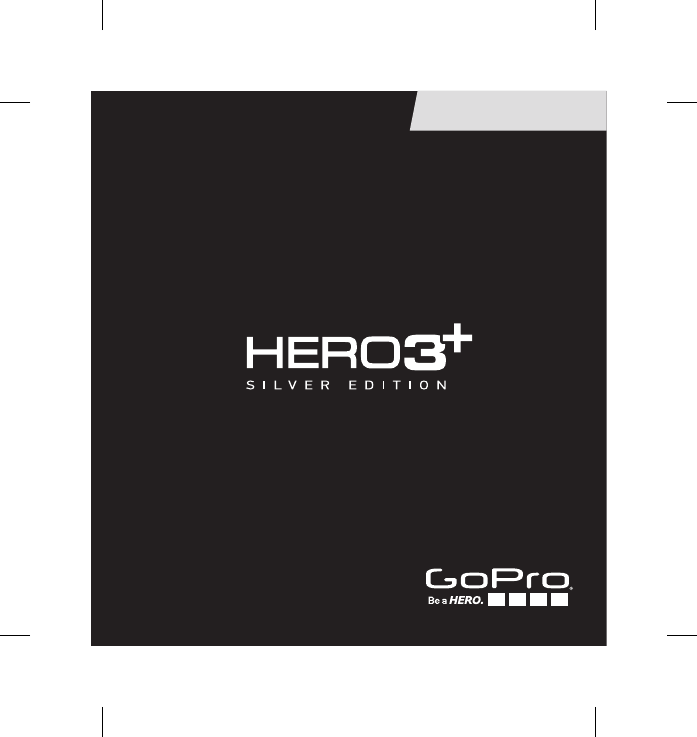
USER MANUAL
HERO3_Plus_Silver_UM_ENG_FRA_REVA.indb 1 6/26/13 3:26 PM
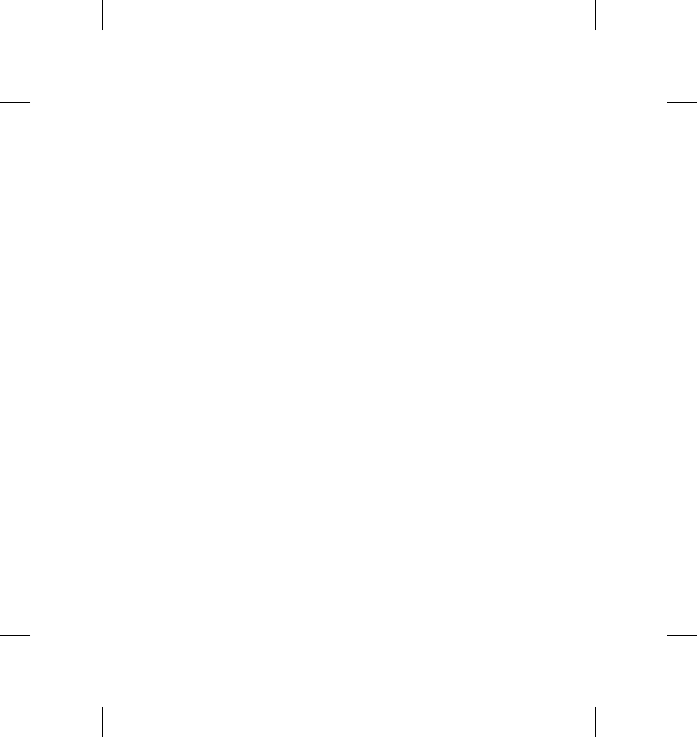
Join the GoPro party at facebook.com/gopro to see
what other GoPro owners are capturing and sharing.
Share your footage and join the GoPro movement!
HERO3_Plus_Silver_UM_ENG_FRA_REVA.indb 2 6/26/13 3:26 PM
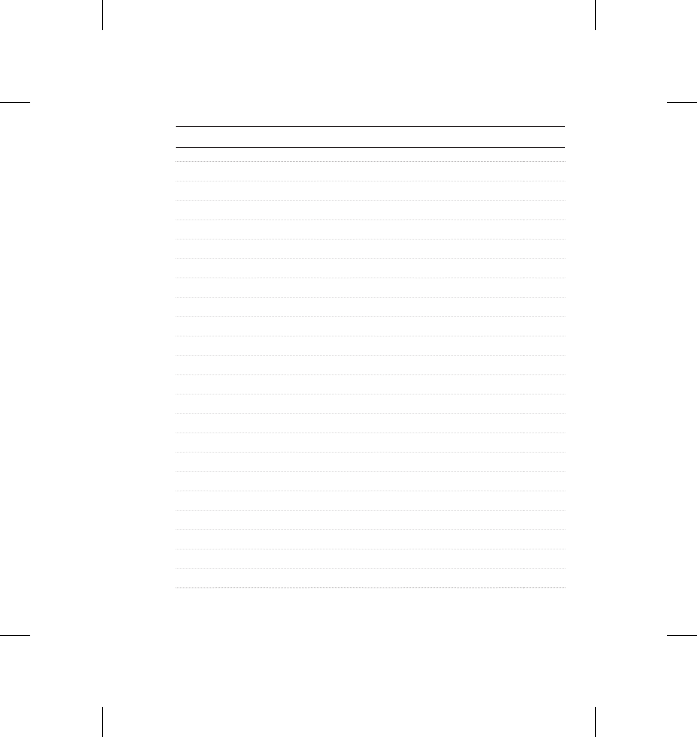
table of contents
Accessories 4
Mounts + Accessories 5
HERO3+ Features 6
Camera LCD Status Screen 8
Camera Menu Flow Chart 9
Camera Soware Updates 10
Basics 10
Camera Modes 13
Camera Settings 20
Capture Settings 31
Set Up 35
Wi-Fi + Wi-Fi Remote 43
Connecting to GoPro App 44
Storage/microSD™ Cards 45
System Requirements 46
Transferring Files 47
Playback 48
Battery 50
Important Warning Messages 53
Camera Housing 54
Using the Mounts 58
Customer Support 60
HERO3_Plus_Silver_UM_ENG_FRA_REVA.indb 3 6/26/13 3:26 PM
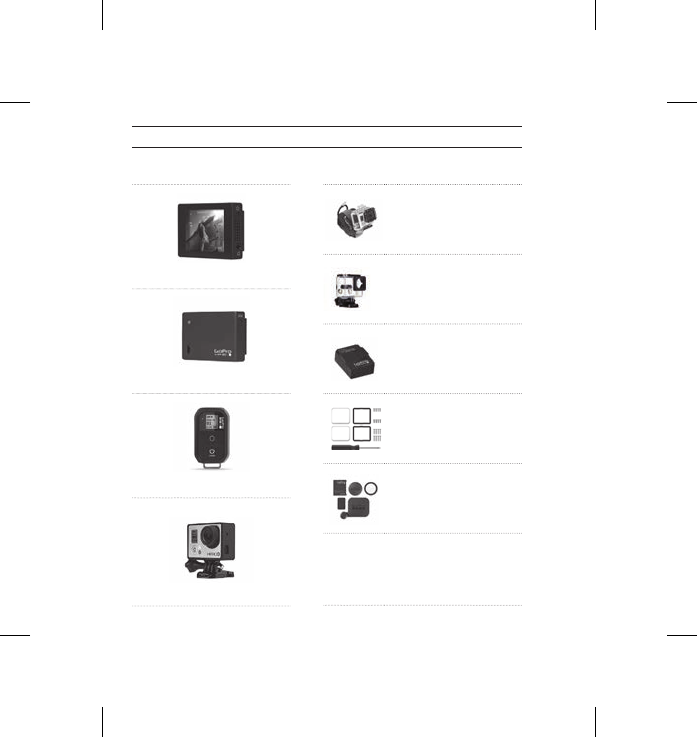
4
WeaR It. mount It. loVe It.
FEATURED ACCESSORIES
LCD Touch BacPac™
Battery BacPac™
Wi-Fi Remote
The Frame
HERO3+ ACCESSORIES
Wrist Housing
Standard Housing
Rechargeable Battery
Dive Housing
Lens Replacement Kit
Protective Lens + Covers
More HERO3+ accessories available at gopro.com
HERO3_Plus_Silver_UM_ENG_FRA_REVA.indb 4 6/26/13 3:26 PM
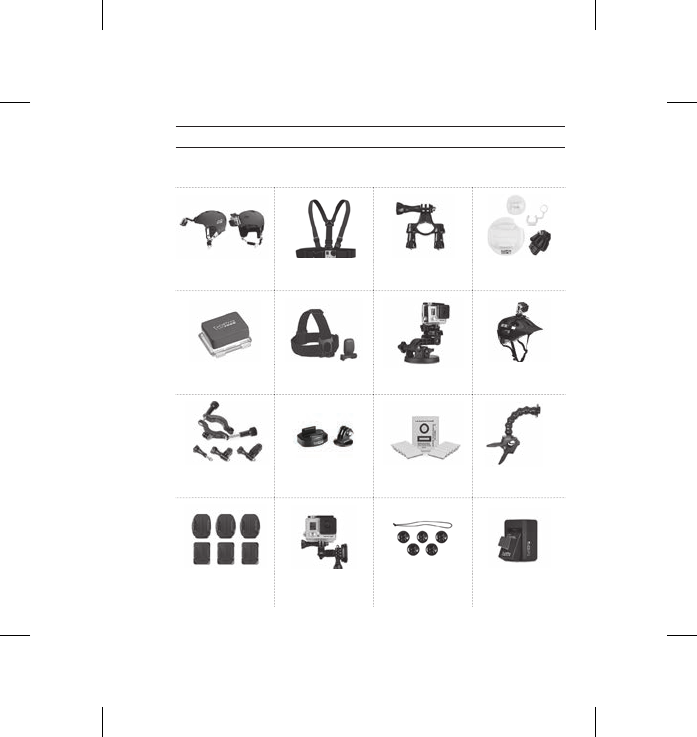
5
see moRe at GoPRo.com
MOUNTS + ACCESSORIES
Helmet Front Mount Chesty Handlebar/Seatpost/
Pole Mount Surfboard Mounts
Floaty Backdoor Head Strap
+ QuickClip Suction Cup Vented Helmet
Strap
Roll Bar Mount Tripod Mounts Anti-Fog Inserts Jaws Flex
Clamp Mount
Curved + Flat
Adhesive Mounts Side Mount Camera Tethers Dual Battery
Charger
HERO3_Plus_Silver_UM_ENG_FRA_REVA.indb 5 6/26/13 3:26 PM
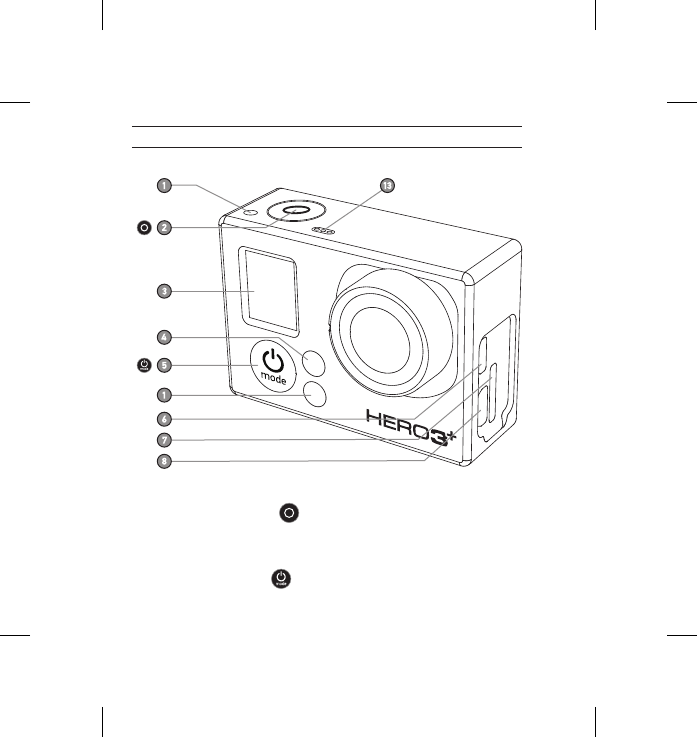
6
HeRo3+ featuRes
1. Camera Status Lights (Red)
2. Shutter/Select Button
3. LCD Status Screen
4. Wi-Fi Status Lights (Blue )
5. Power/Mode Button
6. Micro HDMI Port
(Cable not included)
7. MicroSD Card Slot
(SD card not included)
8. Mini-USB Port
(Supports Composite A/C
cable/3.5mm stereo mic
adapter, not included)
HERO3_Plus_Silver_UM_ENG_FRA_REVA.indb 6 6/26/13 3:26 PM
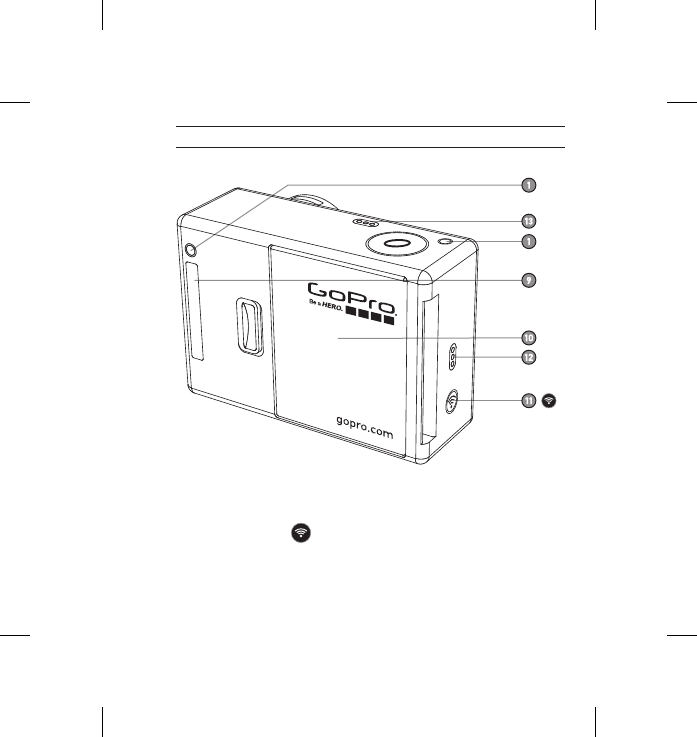
7
HeRo3+ featuRes
9. HERO Port
10. Battery Door
11. Wi-Fi On/Off Button
12. Audio Alert
13. Microphone
HERO3_Plus_Silver_UM_ENG_FRA_REVA.indb 7 6/26/13 3:26 PM
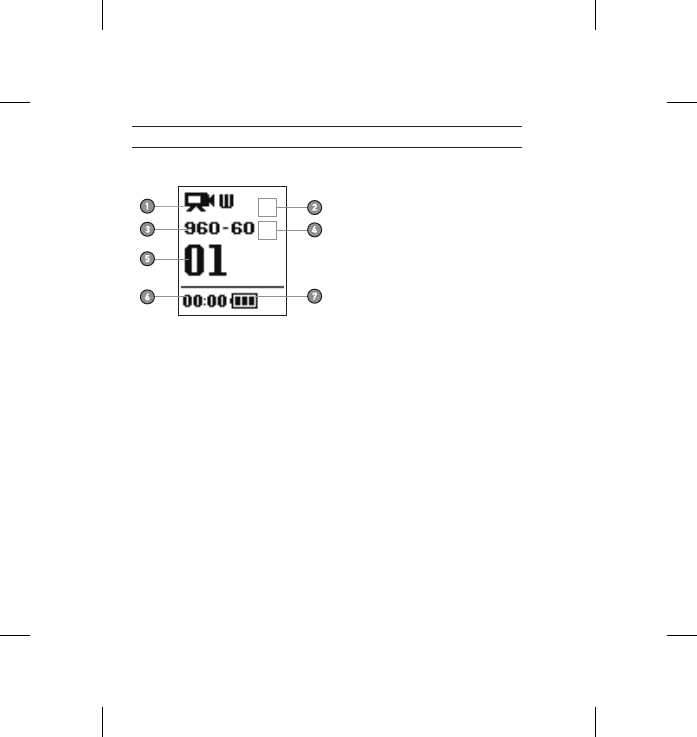
8
cameRa lcd status scReen
The LCD screen displays the following information about HERO3+ modes and settings:
1. Camera Modes/FOV (Field of View)
2. Capture Setting Modes (not shown)
3. Resolution/fps (Frames Per Second)
4. Time Interval Settings: (not shown)
5. Counter
6. Time/Storage/Files
7. Battery Life
NOTE: The icons displayed above will vary depending on what mode your camera is in.
HERO3_Plus_Silver_UM_ENG_FRA_REVA.indb 8 6/26/13 3:26 PM
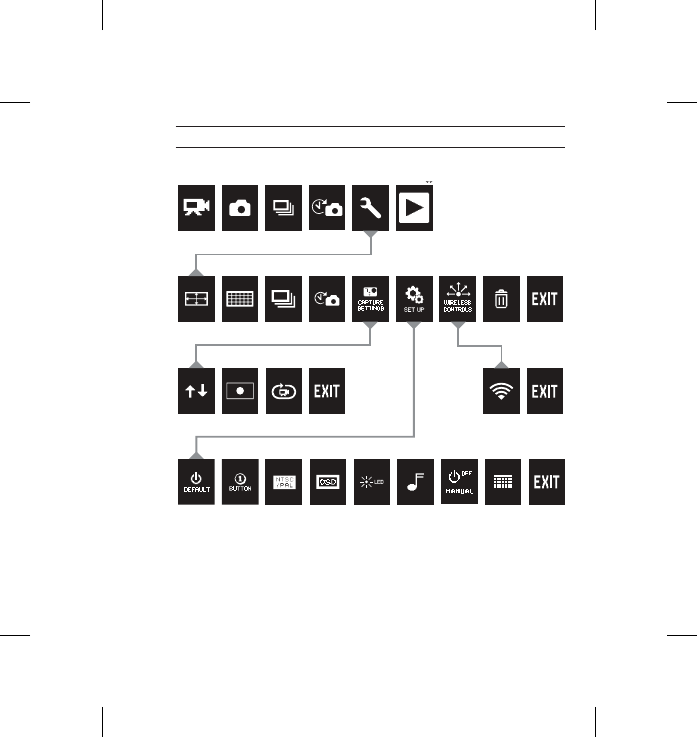
9
cameRa menu floW cHaRt
MODES
CAMERA SETTINGS
CAPTURE SETTINGS WI-FI
SET UP
*Playback only appears in LCD Status Screen if camera is connected
to a TV or LCD Touch BacPac™ (optional accessory, sold separately).
HERO3_Plus_Silver_UM_ENG_FRA_REVA.indb 9 6/26/13 3:26 PM
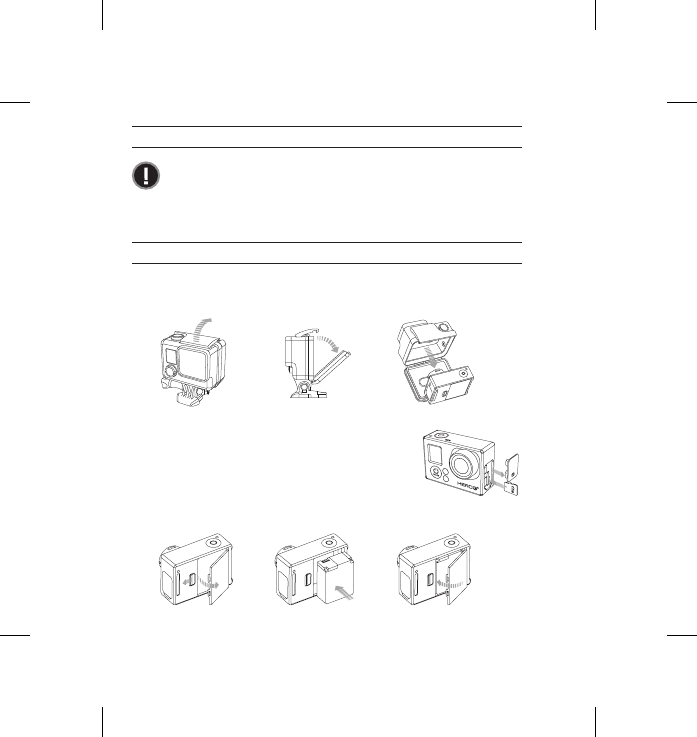
10
usInG YouR HeRo3+: basIcs
GETTING STARTED
1. Remove camera from housing
Slim housing surfboard mount installation
Slim housing remove camera Slim housing insert camera
Slim housing closed Swapping housing doors
Quick Release Buckle + Thumb Screw + Slim housing = Complete Unit
2. Remove camera side door and insert a microSD,
microSDHC™ or microSDXC™ card into the
card slot. A microSD card with a Class 10 speed
rating is required.
3. Open camera back door, insert battery, close camera back door.
cameRa softWaRe uPdates
To get the latest features and best performance from your HERO3+
camera, make sure you’re using the most current camera soware.
To check if soware updates are available, visit: gopro.com/update.
HERO3_Plus_Silver_UM_ENG_FRA_REVA.indb 10 6/26/13 3:26 PM
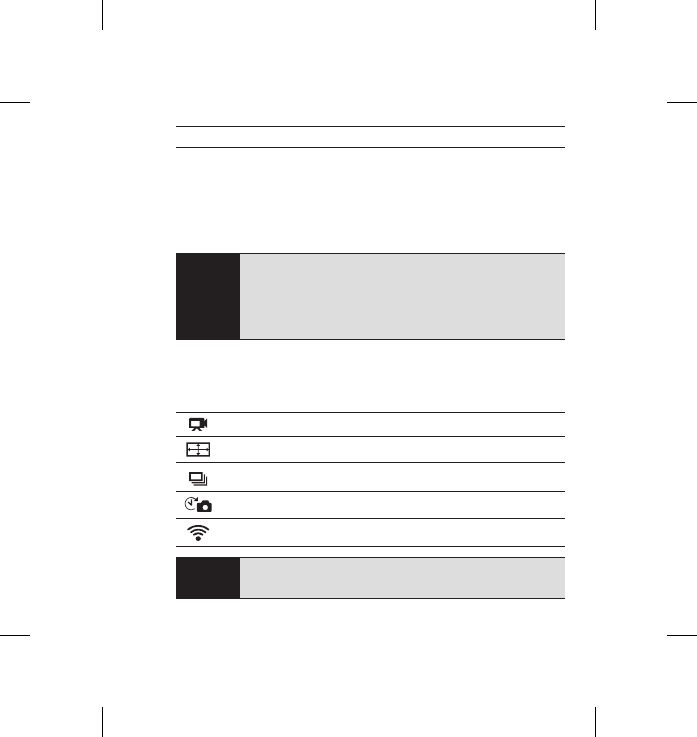
11
4. Charge the battery. The included lithium-ion battery comes partially
charged. To charge, connect the included USB cable to camera and
connect the other end of the cable to a power source such as a computer,
GoPro Wall Charger or GoPro Auto Charger. No damage will occur to
the camera or battery if used prior to a full charge.
PRO
TIP:
When camera is OFF and charging:
• Red Camera Status Light will turn ON when camera
is charging.
• Red Camera Status Light will turn OFF when charging
is complete.
▶See BATTERY LIFE for more information.
CAMERA DEFAULT SETTINGS
The HERO3+ Silver Edition camera powers up with the following default settings:
Video Resolution 960p60 fps
Photo Resolution 10MP
Burst Photo 10 photos in 1 second
Time Lapse 0.5 seconds
Wi-Fi OFF
PRO
TIP:
Want to change your VIDEO and PHOTO settings?
▶See SETTINGS menu to make changes.
usInG YouR HeRo3+: basIcs
HERO3_Plus_Silver_UM_ENG_FRA_REVA.indb 11 6/26/13 3:26 PM
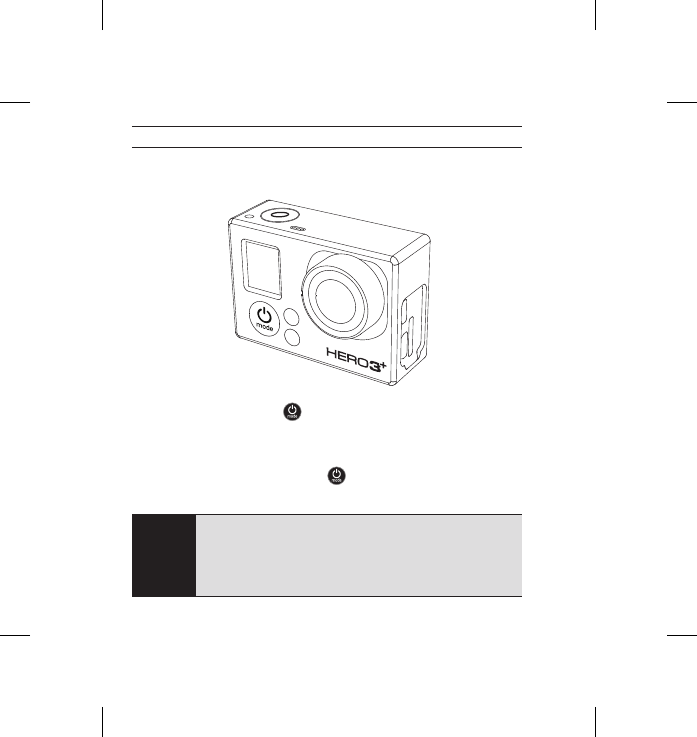
12
POWERING ON AND OFF
To power ON:
Press the Power/Mode Button . The red Status Indicator Lights flash
three times and the Sound Indicator emits three beeps.
To power OFF:
Press and hold the Power/Mode Button . The red Status Indicator Lights
flash several times and the Sound Indicator emits seven beeps.
PRO
TIP:
Want to turn your HERO3+ into a “one-button” camera that
automatically starts recording PHOTOS or VIDEOS once it
turns ON? Set the camera to ONE BUTTON mode.
▶See ONE BUTTON mode for more information.
usInG YouR HeRo3+: basIcs
HERO3_Plus_Silver_UM_ENG_FRA_REVA.indb 12 6/26/13 3:26 PM

13
OVERVIEW
The HERO3+ features several camera modes. To cycle through the modes, press
the
Power/Mode Button
. The modes will appear in the following order:
VIDEO
Record Video
PHOTO
Capture a single Photo
BURST PHOTO
Capture up to 10 Photos in one second
TIME LAPSE
Capture a series of
Photos
at timed intervals
SETTINGS
Adjust camera
Settings
PLAYBACK
Playback Video and Photos. Appears only if camera
is connected to a TV or LCD Touch BacPac™
(optional accessory, sold separately).
PRO
TIP:
Use BURST PHOTO to capture fast-moving subjects.
▶See PLAYBACK for more information.
usInG YouR HeRo3+: cameRa modes
HERO3_Plus_Silver_UM_ENG_FRA_REVA.indb 13 6/26/13 3:26 PM
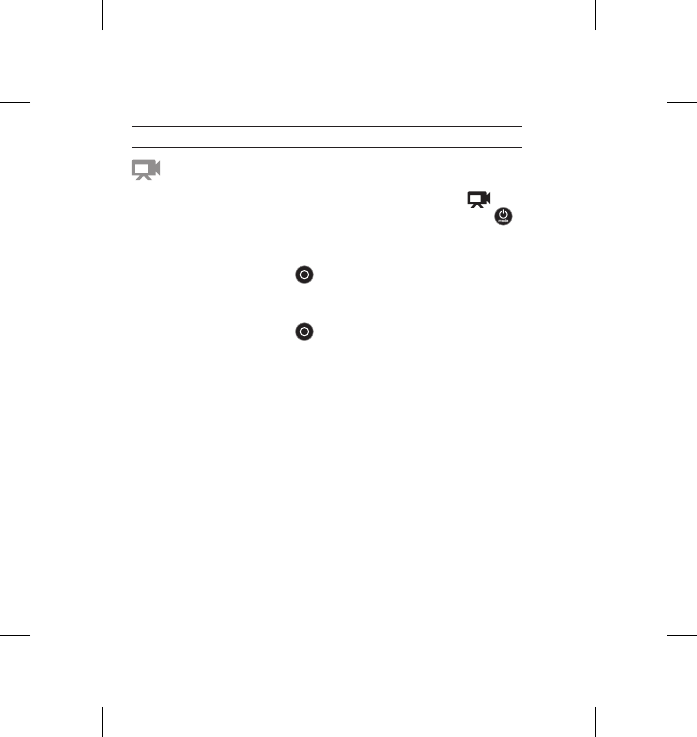
14
usInG YouR HeRo3+: cameRa modes
VIDEO
To record Video, verify the camera is in Video mode. If the Video
icon
on your camera’s LCD screen
is not showing, press the Power/Mode Button
repeatedly until it appears.
To start recording:
Press the Shutter/Select Button . The camera will emit one beep and the
red Camera Status Lights will flash while recording.
To stop recording:
Press the Shutter/Select Button . The red Camera Status Lights flash
three times and the camera emits three beeps to indicate recording has stopped.
The HERO3+ automatically stops recording when the memory card is full or the
battery is out of power. Your video will be saved before the camera powers OFF.
▶See VIDEO mode for instructions on how to change resolution settings.
HERO3_Plus_Silver_UM_ENG_FRA_REVA.indb 14 6/26/13 3:26 PM
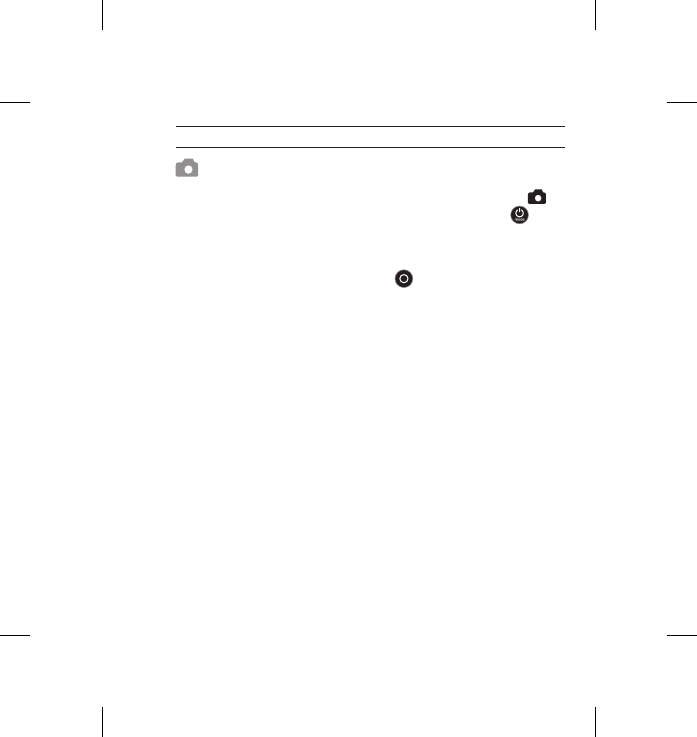
15
usInG YouR HeRo3+: cameRa modes
PHOTO
To capture a Photo, verify the camera is in Photo mode. If the Photo icon
on your camera’s LCD is not showing, press the Power/Mode Button
repeatedly until it appears.
To take a photo:
Press and release the Shutter/Select Button . The camera beeps two times
and the red Camera Status Lights flash.
▶ See PHOTO modes for instructions on how to change resolution s
HERO3_Plus_Silver_UM_ENG_FRA_REVA.indb 15 6/26/13 3:26 PM
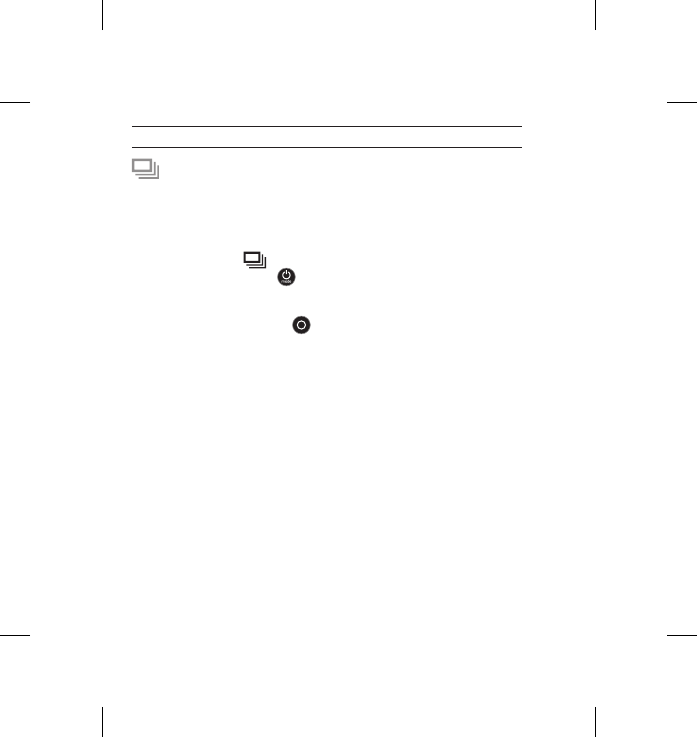
16
usInG YouR HeRo3+: cameRa modes
BURST PHOTO
In
Burst Photo
mode your camera takes multiple photos in short time intervals—
3 photos /1 second, 5 photos /1 second and 10 photos /1 second.
To capture a Burst Photo series, verify the camera is in Burst Photo mode.
If the Burst Photo icon on your camera’s LCD screen is not showing,
press the Power/Mode Button repeatedly until it appears.
To take a
Burst Photo
series:
Press the Shutter/Select Button . The red Camera Status Lights flash
and the camera beeps multiple times.
▶See BURST PHOTO for instructions on how to change the interval settings.
HERO3_Plus_Silver_UM_ENG_FRA_REVA.indb 16 6/26/13 3:26 PM

17
usInG YouR HeRo3+: cameRa modes
TIME LAPSE
Time Lapse mode captures a series of photos at 0.5, 1, 2, 5, 10, 30 or 60
second intervals.
To capture a Time Lapse series, verify the camera is in Time Lapse mode.
If the Time Lapse icon is not showing on your camera’s LCD screen,
press the Power/Mode Button repeatedly until it appears.
To take Time Lapse:
Press the Shutter/Select Button . The camera initiates countdown and the red
Camera Status Lights
flash each time a Photo is taken.
To stop Time Lapse:
Press the Shutter/Select Button . The red
Camera Status Lights
flash three
times and the camera emits three beeps to indicate that Time Lapse has stopped.
▶See TIME LAPSE for instructions on how to change the interval settings.
HERO3_Plus_Silver_UM_ENG_FRA_REVA.indb 17 6/26/13 3:26 PM
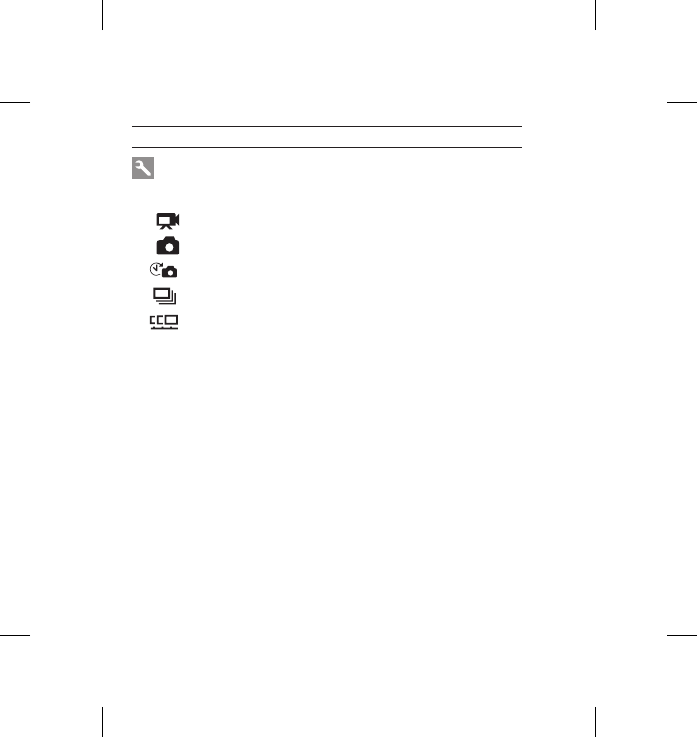
18
usInG YouR HeRo3+: cameRa modes
SETTINGS
The Settings menu allows you to adjust a variety of camera settings including:
Video Resolution
Photo Resolution
Time Lapse
Burst Photo
Continuous Photo
▶ See SETTINGS menu to make changes, learn how to navigate menu options
and read more details on each setting.
HERO3_Plus_Silver_UM_ENG_FRA_REVA.indb 18 6/26/13 3:26 PM
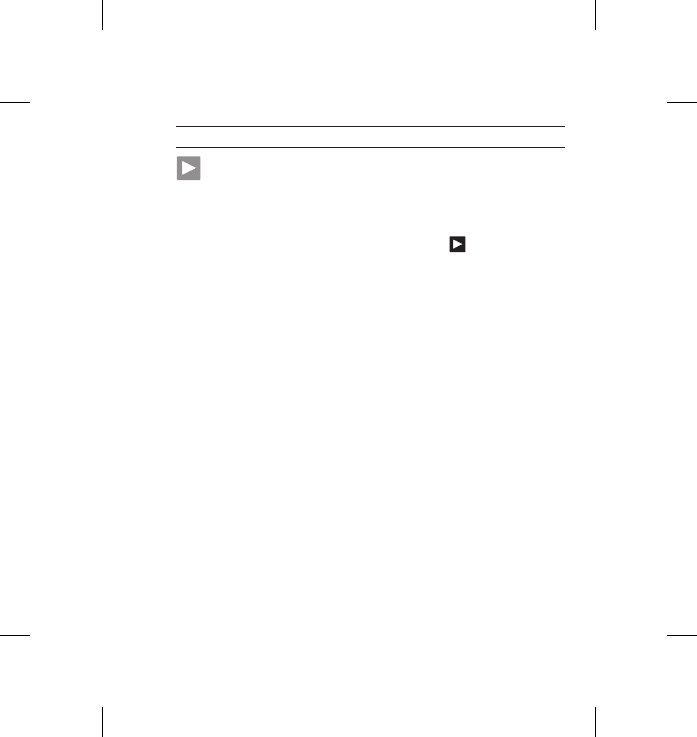
19
usInG YouR HeRo3+: cameRa modes
PLAYBACK
Playback Video and Photos by connecting your HERO3+ to a TV
(requires Micro HDMI, Composite or Combo Cable, sold separately).
You can also playback Video and Photos on the LCD Touch BacPac™
(optional accessory, sold separately). The Playback icon appears
only if camera is connected to a TV or LCD Touch BacPac.
▶See PLAYBACK for more information on viewing your VIDEOS and PHOTOS.
HERO3_Plus_Silver_UM_ENG_FRA_REVA.indb 19 6/26/13 3:26 PM
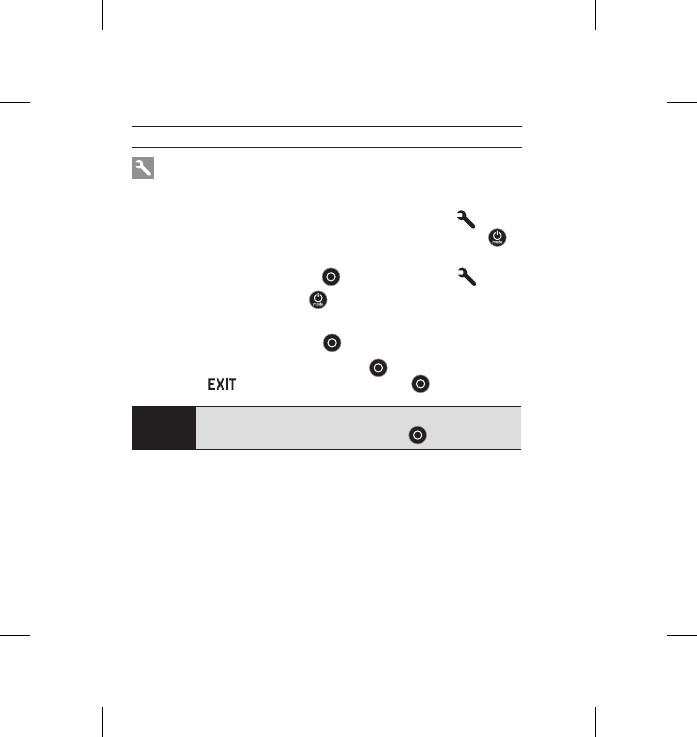
20
cameRa settInGs
SETTINGS
To enter the Settings menu:
1. Verify the camera is in the Settings mode. If the Settings icon on your
camera’s LCD screen is not showing, press the Power/Mode Button
repeatedly until it appears.
2. Press the Shutter/Select Button to enter Settings menu .
3. Use the Power/Mode Button to cycle through the various Settings
options.
4. Press the Shutter/Select Button to select desired option.
5. To exit, hold down the Shutter/Select Button for two seconds or cycle
through to and press the Shutter/Select Button .
PRO
TIP:
If at any time you wish to exit from the Settings menu,
press and hold the Shutter/Select Button for two seconds.
HERO3_Plus_Silver_UM_ENG_FRA_REVA.indb 20 6/26/13 3:26 PM
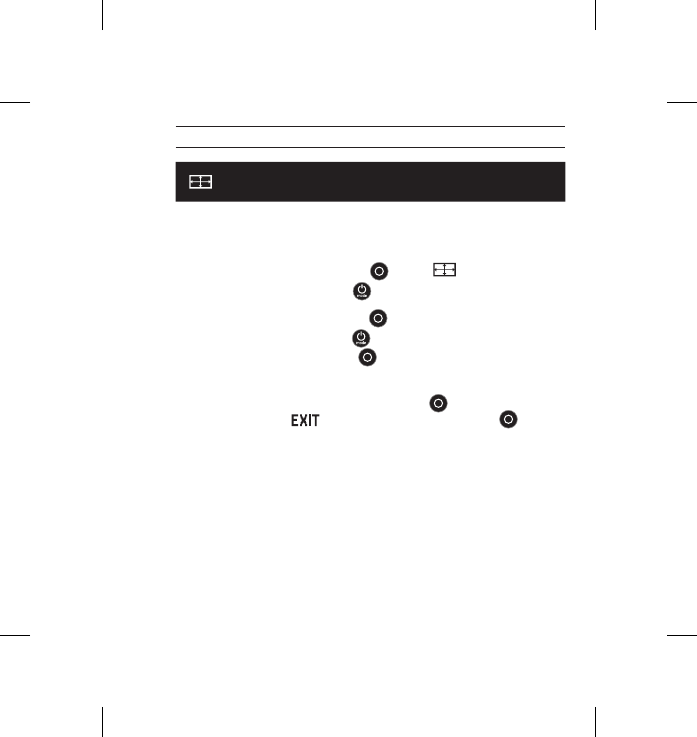
21
cameRa settInGs
VIDEO RESOLUTION/ FPS/FOV MODES
You can change Resolution, fps (frames per second) and FOV (field of view)
in the Video mode menu. You can also turn Auto Low Light mode ON/OFF.
Once in the Settings menu:
1. Press the Shutter/Select Button to enter .
2. Use the Power/Mode Button to cycle through options.
3. Press the Shutter/Select Button to enter desired menu.
4. Use the Power/Mode Button to cycle through each sub-menu option
and the Shutter/Select Button to select it.
5. To change additional options, repeat step 4.
6. To exit, hold down the Shutter/Select Button for two seconds or
cycle through to and press the Shutter/Select Button to
select it.
HERO3_Plus_Silver_UM_ENG_FRA_REVA.indb 21 6/26/13 3:26 PM
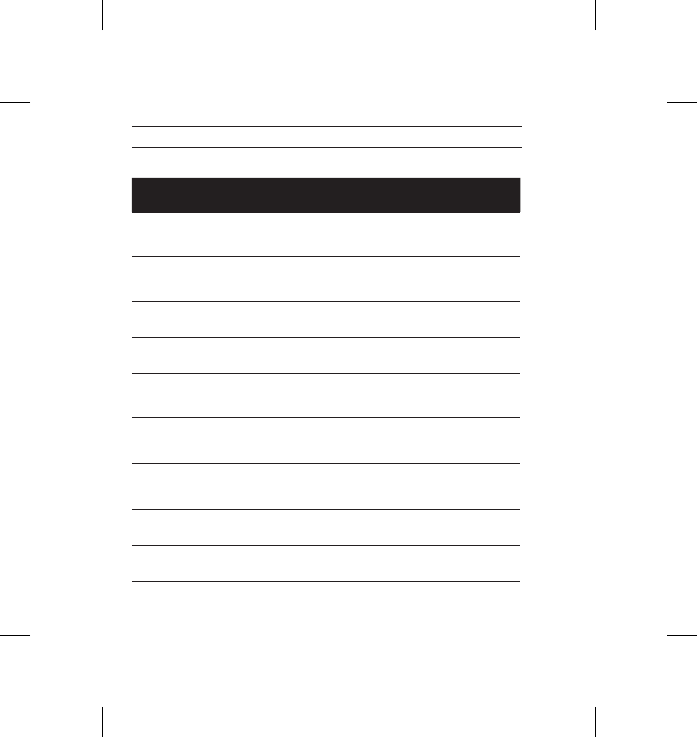
22
cameRa settInGs
The HERO3+ Silver Edition offers the following Video Capture modes:
Video
Resolution NTSC
fps PAL
fps Field of View
(FOV) Screen Resolution
1080p 60 50 Ultra Wide,
Medium,
Narrow
1920x1080
16:9
1080p 30 25 Ultra Wide,
Medium,
Narrow
1920x1080
16:9
960p 60 50 Ultra Wide 1280x960
4:3
960p 30 25 Ultra Wide 1280x960
4:3
720p 120 100 Ultra Wide,
Medium,
Narrow
1280x720
16:9
720p 60 50 Ultra Wide
Medium,
Narrow
1280x720
16:9
720p 30 25 Ultra Wide,
Medium,
Narrow
1280x720
16:9
WVGA 120 100 Ultra Wide 848x480
16:9
WVGA 60 50 Ultra Wide 848x480
16:9
HERO3_Plus_Silver_UM_ENG_FRA_REVA.indb 22 6/26/13 3:26 PM
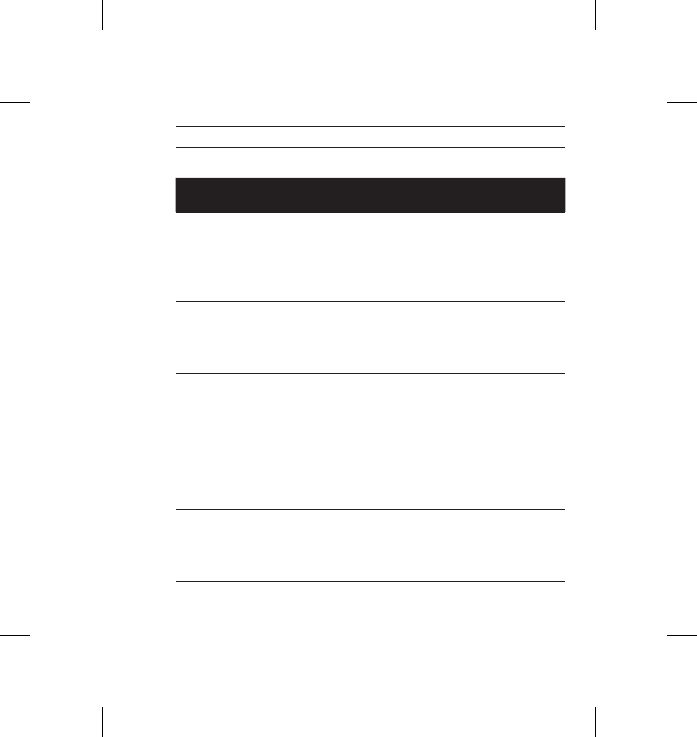
23
cameRa settInGs
Video
Resolution Best Use
1080p 1080p60 is great for all shots, as high resolution and
frame rate yield stunning results. Try 1080p30 when
shooting with a tripod or for fixed-mounted shots.
960p Use for body-mounted shots. Provides the largest
viewing area and smooth results for high-action capture.
Use 960p60 when slow motion is desired—use 960p30
when shooting in low-light conditions.
720p Best resolution and frame rate for handheld shots.
Use 720p120 or 720p60 when slow motion is desired.
Use 720p30 in low-light conditions.
WVGA For smaller data files, this is standard definition resolution.
Also good when slow motion is desired.
HERO3_Plus_Silver_UM_ENG_FRA_REVA.indb 23 6/26/13 3:26 PM
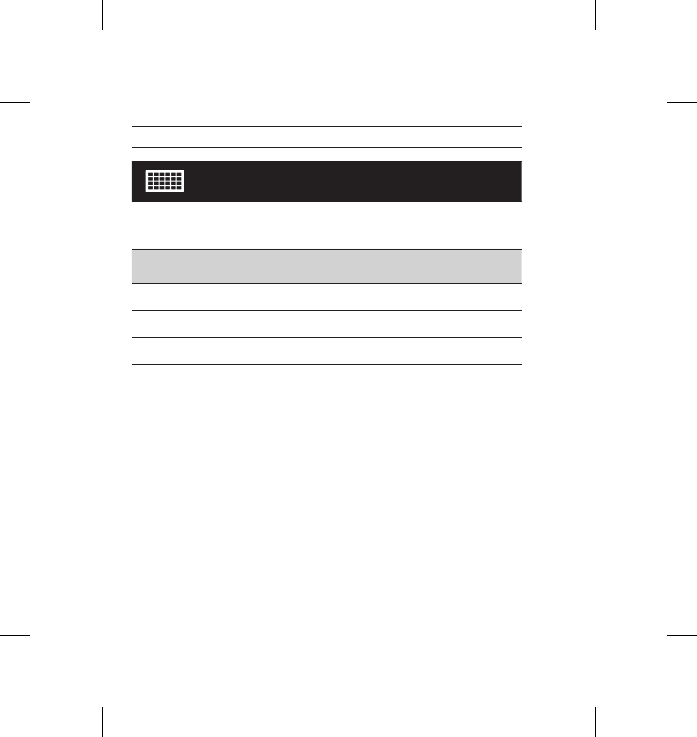
24
cameRa settInGs
PHOTO RESOLUTION MODES
The HERO3+ can capture photos at 10MP, 7MP and 5MP resolutions.
Any change to photo resolution also affects photos captured in Photo,
Burst Photo and Time Lapse modes.
Photo
Resolution
Field of View
(FOV)
10MP Wide (Default)
7MP Wide
5MP Medium
HERO3_Plus_Silver_UM_ENG_FRA_REVA.indb 24 6/26/13 3:26 PM
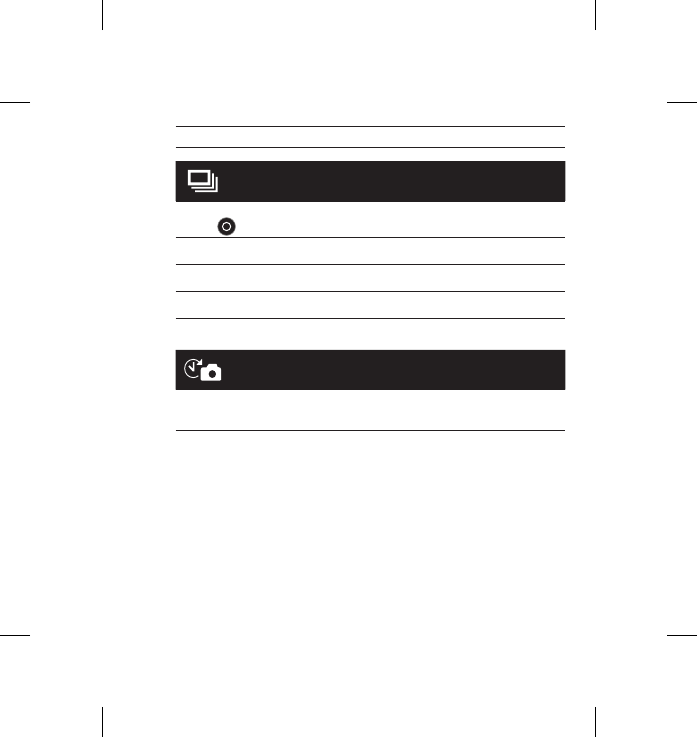
25
cameRa settInGs
OPTIONS
Burst Photo mode captures a series of Photos when
the
Shutter/Select
Button is pressed. Photos can be captured at the following rates:
3 photos in 1 second
5 photos in 1 second
10 photos in 1 second (Default)
TIME LAPSE
Several time interval options are available for Time Lapse mode,
including 0.5, 1, 2, 5, 10, 30 and 60 seconds.
HERO3_Plus_Silver_UM_ENG_FRA_REVA.indb 25 6/26/13 3:26 PM
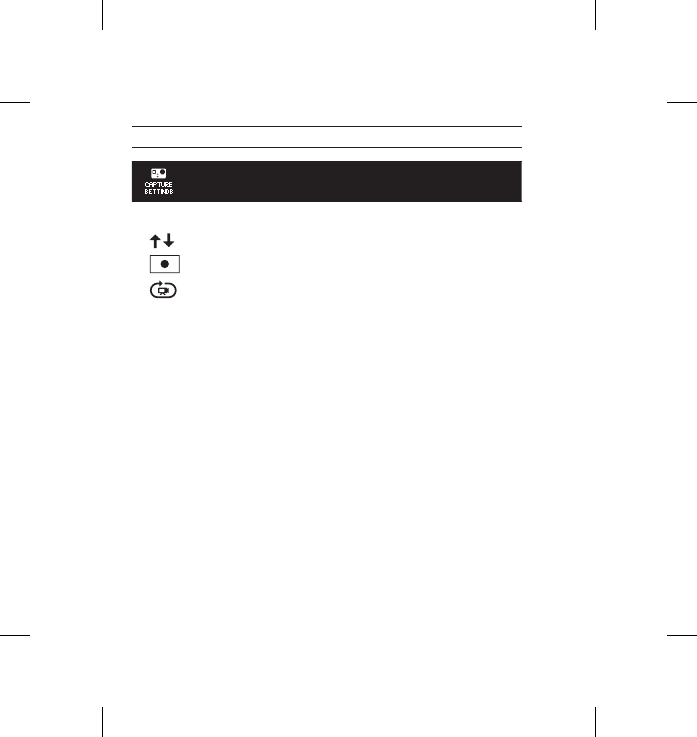
26
cameRa settInGs
CAPTURE SETTINGS MENU
Capture Settings allows you to adjust the following advanced capture options:
Camera Orientation
Spot Meter
Looping Video
▶See CAPTURE SETTINGS section for a complete list of capture options.
HERO3_Plus_Silver_UM_ENG_FRA_REVA.indb 26 6/26/13 3:26 PM
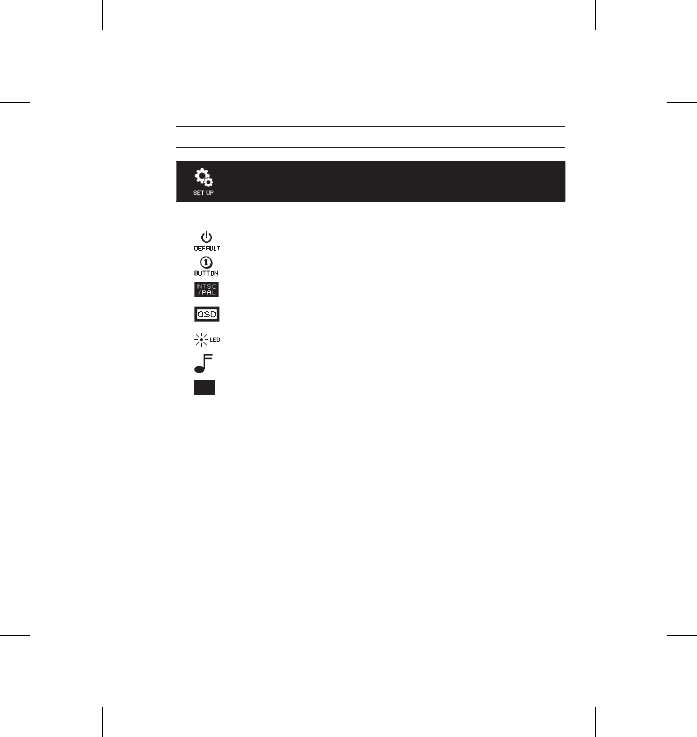
27
cameRa settInGs
SET UP MENU
The Set Up menu allows you to adjust the following camera settings:
Default mode at Power Up
One Button Mode
NTSC/PAL
On Screen Display
Camera Status Lights
Sound Indicator
Month/Day/Year/Time
▶See SET UP MENU section for a complete list of set up options.
HERO3_Plus_Silver_UM_ENG_FRA_REVA.indb 27 6/26/13 3:26 PM
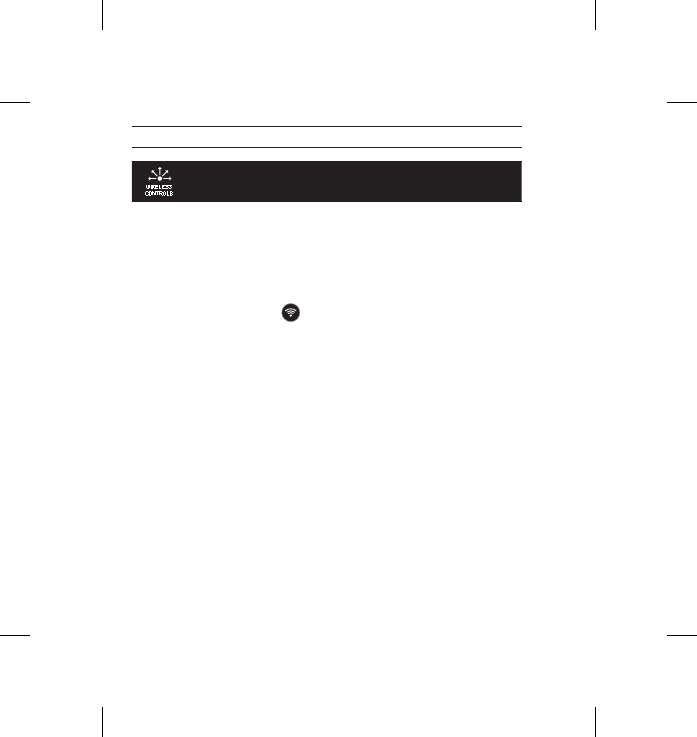
28
cameRa settInGs
WIRELESS CONTROLS
The camera’s built-in Wi-Fi allows you to connect to the Wi-Fi Remote
(optional accessory, sold separately) or smartphone/tablet via the GoPro
App. When Wi-Fi is ON, a Wi-Fi status icon will appear on the camera’s LCD
Status Screen and the blue Wi-Fi Status Lights will blink intermittently.
When you turn OFF the Wi-Fi, the Wi-Fi Status Lights flash seven times.
To turn Wi-Fi ON/OFF:
Press the Wi-Fi On/Off Button to turn Wi-Fi ON/OFF. The most recently
used Wi-Fi mode will be active when Wi-Fi is ON.
▶See WIRELESS CONTROLS section for a complete list of wireless functions
NOTE: Your camera cannot connect to the Wi-Fi Remote (optional accessory,
sold separately) and GoPro App at the same time.
HERO3_Plus_Silver_UM_ENG_FRA_REVA.indb 28 6/26/13 3:26 PM
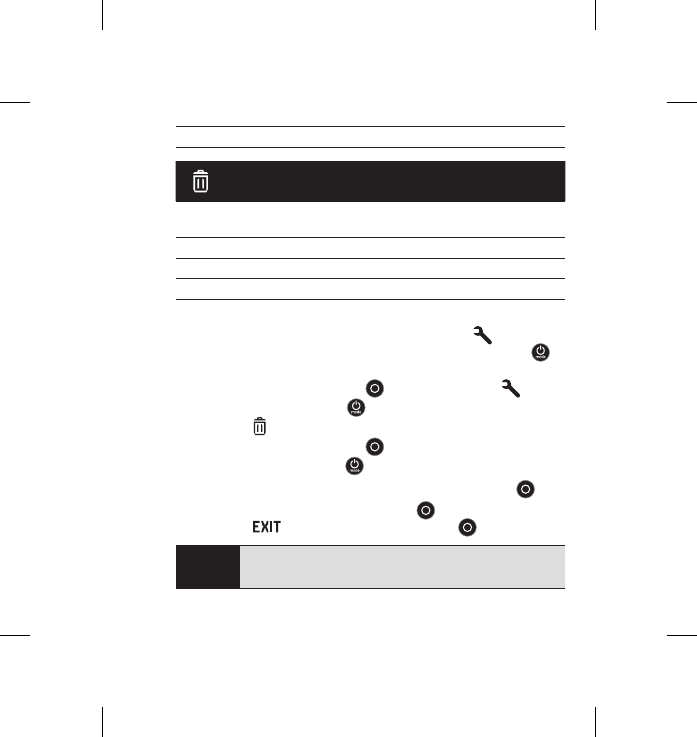
29
cameRa settInGs
DELETE
Delete the last file or all files and format the memory card. During delete
LAST or ALL, the Camera Status Lights blink until operation is complete.
CANCEL
(Default)
LAST
ALL (Formats SD card)
To delete LAST or ALL:
1. Verify the camera is in Settings mode. If the Settings icon
on your
camera’s LCD screen
is not showing, press the Power/Mode Button
repeatedly until it appears.
2. Press the Shutter/Select Button to enter Settings menu .
3. Use the Power/Mode Button to cycle through Settings to locate
the Trash .
4. Press the Shutter/Select Button to enter Delete.
5. Use the Power/Mode Button to cycle through options.
6. Select highlighted option by pressing the Shutter/Select Button .
7. To exit, hold down the Shutter/Select Button for two seconds or cycle
through to and press the Shutter/Select Button .
PRO
TIP:
Use caution—by selecting ALL, the memory card will be
formatted, deleting every file on your SD card.
HERO3_Plus_Silver_UM_ENG_FRA_REVA.indb 29 6/26/13 3:26 PM
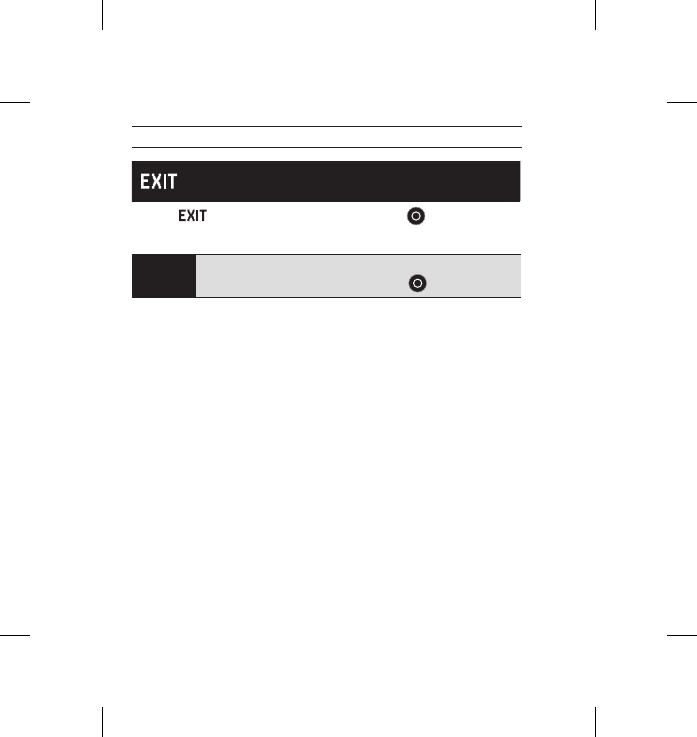
30
cameRa settInGs
EXIT
From the screen, press the Shutter/Select Button to exit the
Settings menu.
PRO
TIP:
If at any time you wish to exit from the SETTINGS menu,
press and hold the Shutter/Select Button for two seconds.
HERO3_Plus_Silver_UM_ENG_FRA_REVA.indb 30 6/26/13 3:26 PM
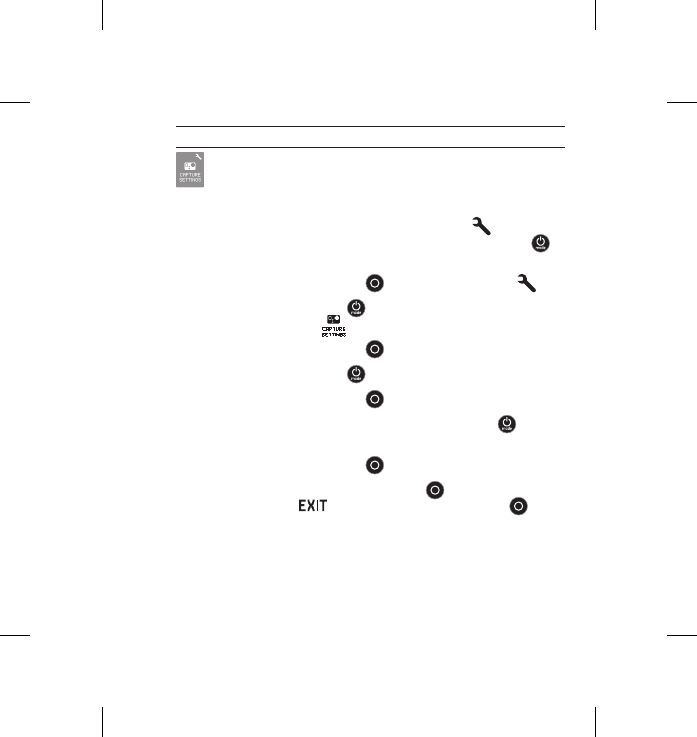
31
caPtuRe settInGs
CAPTURE SETTINGS
To enter the Capture Settings menu:
1. Verify the camera is in Settings mode. If the Settings icon
on your
camera’s LCD screen
is not showing, press the Power/Mode Button
repeatedly until it appears.
2. Press the Shutter/Select Button to enter the Settings menu .
3. Use the Power/Mode Button to cycle through Settings to locate the
Capture Settings menu .
4. Press the Shutter/Select Button to enter Capture Settings.
5. Use the Power/Mode Button to locate the desired option to change.
6. Press the Shutter/Select Button to select the desired option.
7. Some options have a sub-menu. Use the Power/Mode Button
to cycle through the sub-menus.
8. Press the Shutter/Select Button to select a highlighted option.
9. To exit, hold down the Shutter/Select Button for two seconds
or cycle through to and press the Shutter/Select Button
to select it.
HERO3_Plus_Silver_UM_ENG_FRA_REVA.indb 31 6/26/13 3:26 PM
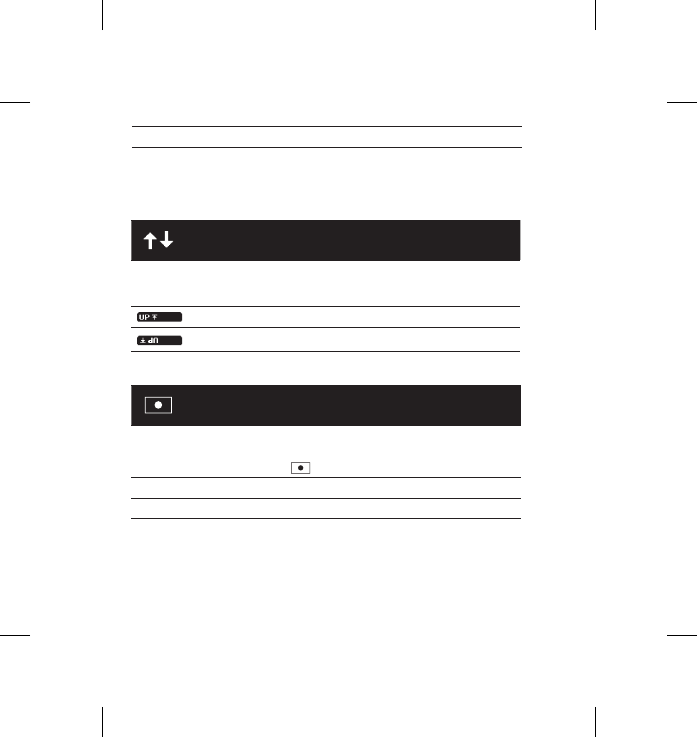
32
caPtuRe settInGs
You can customize the way your HERO3+ camera captures Video and Photos
in the Capture Settings menus, such as Upside Down, Looping Video and
White Balance.
UPSIDE DOWN
Mounting your HERO3+ Upside Down but wish the files to appear upright
when viewing or editing? This setting eliminates the need to flip your Video
or Photos aer recording.
Camera right side up (Default)
Camera upside down
SPOT METER
Turn on Spot Meter when filming from within a dark space pointing the
camera into a brighter setting, such as filming the outdoors from within a car.
When Spot Meter is set to ON, appears in the LCD window.
OFF (Default)
ON
HERO3_Plus_Silver_UM_ENG_FRA_REVA.indb 32 6/26/13 3:26 PM
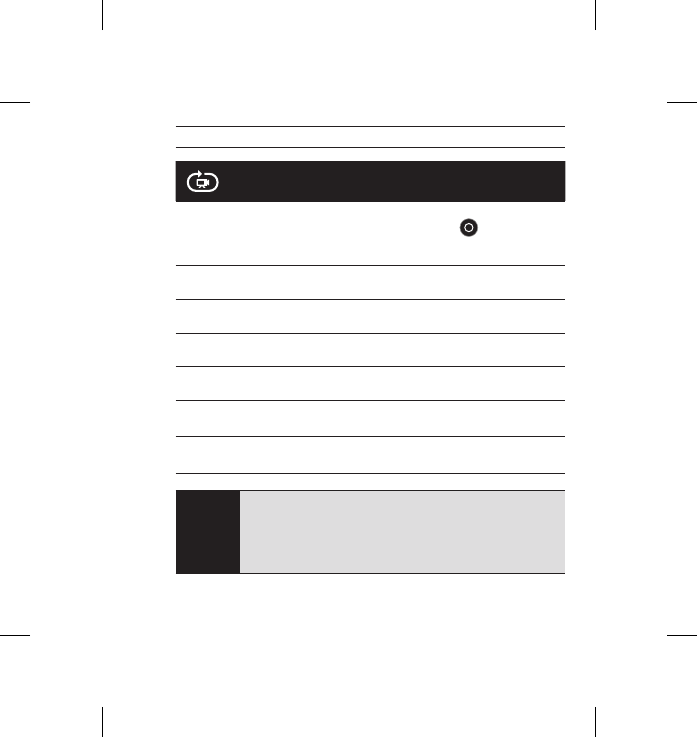
33
caPtuRe settInGs
LOOPING VIDEO
Looping Video mode allows you to record a continuously looping video that
overwrites itself until you press the Shutter/Select Button button to stop it.
Looping Video options inlcude:
OFF (Default)
Max video Camera records until memory card is full, then overwrites
with a new video.
5 min video Camera records for 5 minutes, then begins a new video,
progressively overwriting the previous 5 minute video.
20 min video Camera records for 20 minutes, then begins a new video,
progressively overwriting the previous 20 minute video.
60 min video Camera records for 60 minutes, then begins a new video,
progressively overwriting the previous 60 minute video.
120 min video Camera records for 120 minutes, then begins a new video,
progressively overwriting the previous 120 minute video.
PRO
TIP:
Multiple chapter files are written to your memory card.
This allows for small segments of content to be overwritten
during loop recording. When viewing on a computer screen,
you will see separate files for each time segment. Use video
editing soware if you wish to combine files into a longer video.
HERO3_Plus_Silver_UM_ENG_FRA_REVA.indb 33 6/26/13 3:26 PM
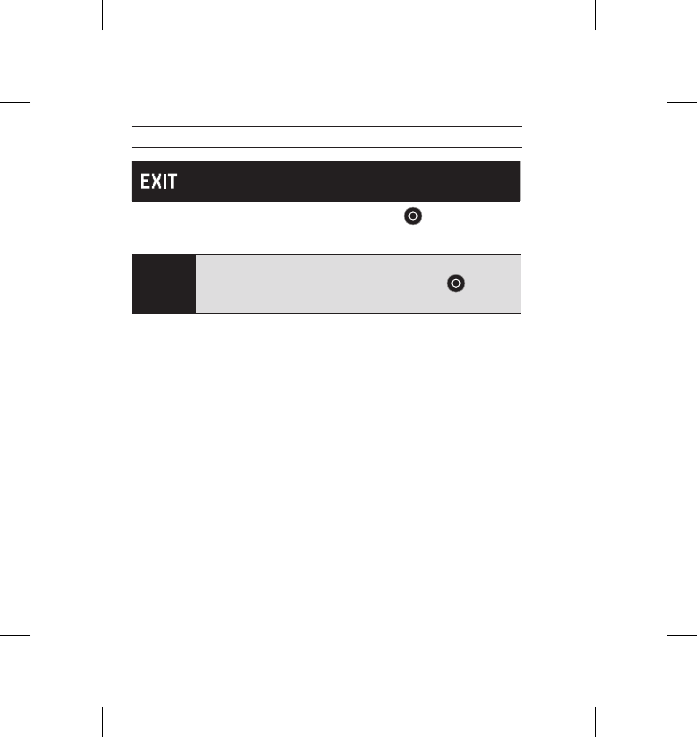
34
caPtuRe settInGs
EXIT
From the EXIT screen, press the Shutter/Select Button to exit the
Capture Settings menu.
PRO
TIP:
If at anytime you wish to exit from the CAPTURE SETTINGS
MENU, press and hold the Shutter/Select Button for
two seconds.
HERO3_Plus_Silver_UM_ENG_FRA_REVA.indb 34 6/26/13 3:26 PM
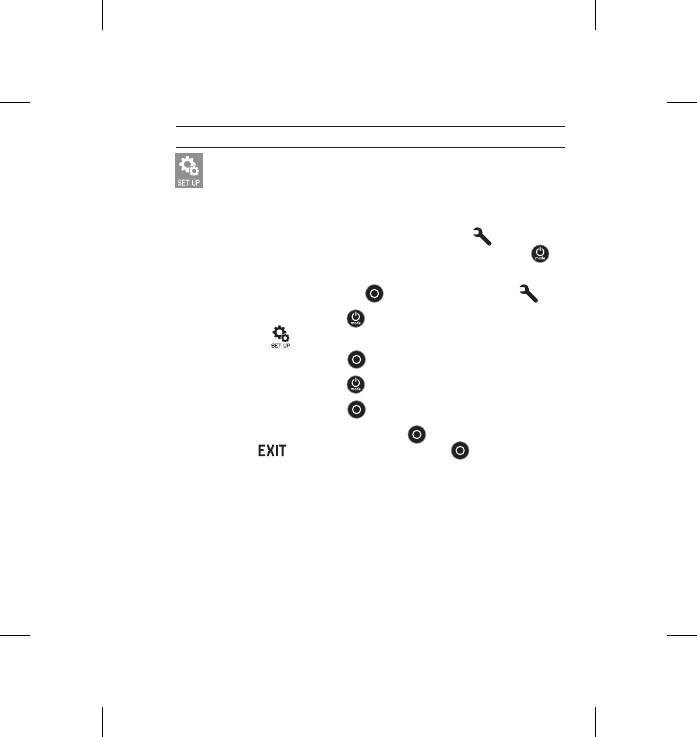
35
set uP
SET UP
To enter the Set Up menu:
1. Verify the camera is in Settings mode. If the Settings icon
on your
camera’s LCD screen
is not showing, press the Power/Mode Button
repeatedly until it appears.
2. Press the Shutter/Select Button to enter the Settings menu .
3. Use the Power/Mode Button to cycle through Settings to locate the
Set Up menu .
4. Press Shutter/Select Button to enter Set Up.
5. Use the Power/Mode Button to locate the desired option to change.
6. Press Shutter/Select Button to select the desired option.
7. To exit, hold down Shutter/Select Button for two seconds or cycle
through to and press Shutter/Select Button to select it.
HERO3_Plus_Silver_UM_ENG_FRA_REVA.indb 35 6/26/13 3:26 PM
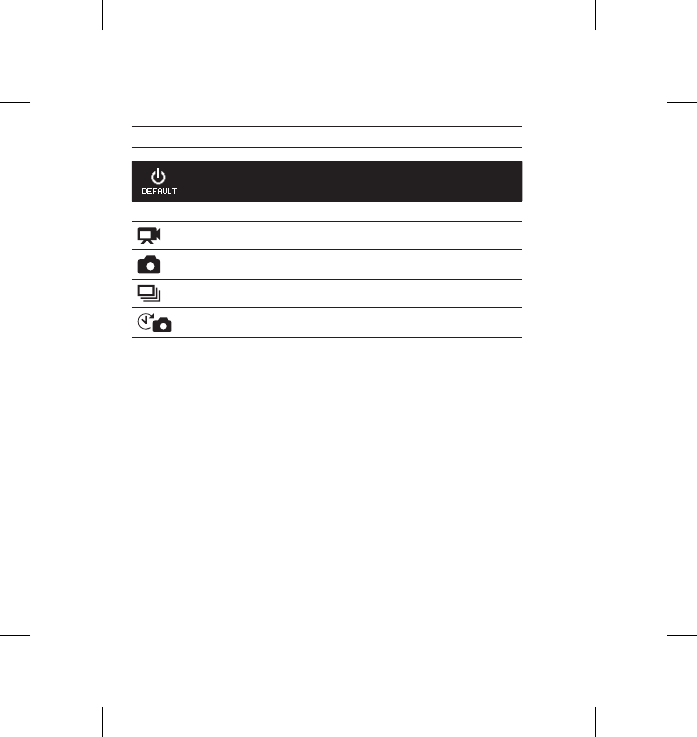
36
set uP
DEFAULT MODE AT POWER UP
You can set the camera’s Default mode of power up to any of the following modes:
VIDEO (default)
PHOTO
BURST PHOTO
TIME LAPSE
HERO3_Plus_Silver_UM_ENG_FRA_REVA.indb 36 6/26/13 3:26 PM
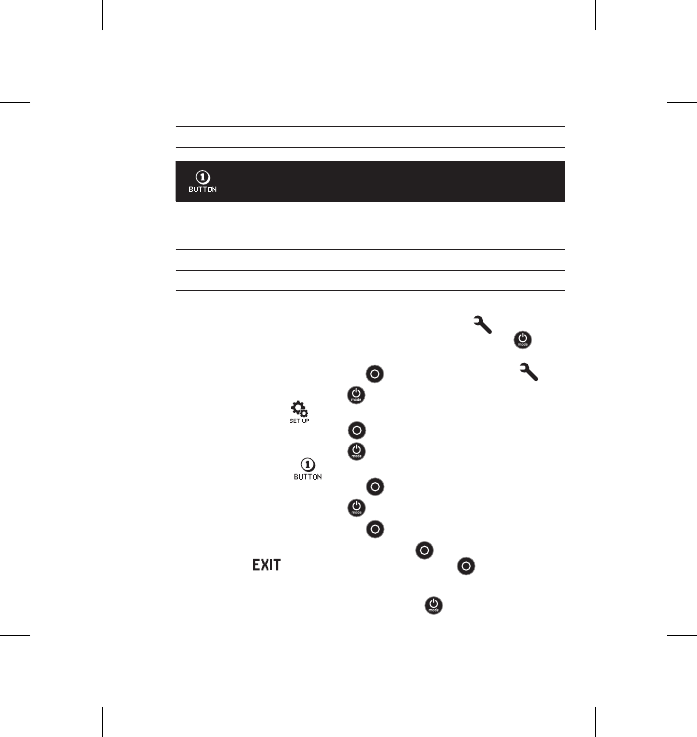
37
set uP
ONE BUTTON
With One Button mode selected, the camera automatically begins recording
when powering the camera ON. One Button mode can be configured to start
in Video or Time Lapse.
OFF (Default)
ON
To turn One Button mode ON:
1. Verify the camera is in Settings mode. If the Settings icon
on your
camera’s LCD screen
is not showing, press Power/Mode Button
repeatedly until it appears.
2. Press the Shutter/Select Button to enter the Settings menu .
3. Use the Power/Mode Button to cycle through Settings to locate
the Set Up menu .
4. Press Shutter/Select Button to enter Set Up.
5. Use the Power/Mode Button to cycle through to locate
One Button mode .
6. Press the Shutter/Select Button to enter One Button menu.
7. Use the Power/Mode Button to cycle through options.
8. Press the Shutter/Select Button to select a highlighted option.
9. To exit, hold down the Shutter/Select Button for two seconds or cycle
through to and press the Shutter/Select Button to select it.
The next time you power your camera ON, it will begin recording in its Default
Power Up Mode. To stop recording, push and hold for two seconds.
HERO3_Plus_Silver_UM_ENG_FRA_REVA.indb 37 6/26/13 3:26 PM
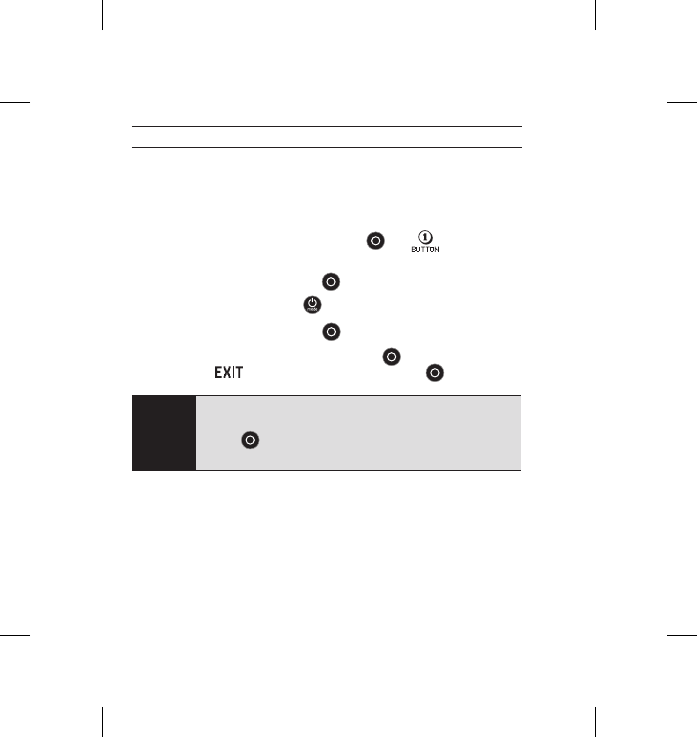
38
set uP
ONE BUTTON MODE (continued)
To exit One Button mode:
1. Power camera ON.
2. Press and hold the Shutter/Select Button until shows
in the LCD window.
3. Press the Shutter/Select Button to enter.
4. Use the Power/Mode Button to highlight OFF.
5. Press the Shutter/Select Button to select it.
6. To exit, hold down the Shutter/Select Button for two seconds or cycle
through to and press the Shutter/Select Button .
PRO
TIP:
To stop the capture process (VIDEO or TIME LAPSE)
when in ONE BUTTON, press and hold the Shutter/Select
Button for two seconds. You will return to the ONE
BUTTON menu where you can turn ONE BUTTON mode OFF.
NOTE: One Button mode is disabled when connected to Wi-Fi Remote
(optional accessory, sold separately) or GoPro App.
HERO3_Plus_Silver_UM_ENG_FRA_REVA.indb 38 6/26/13 3:26 PM
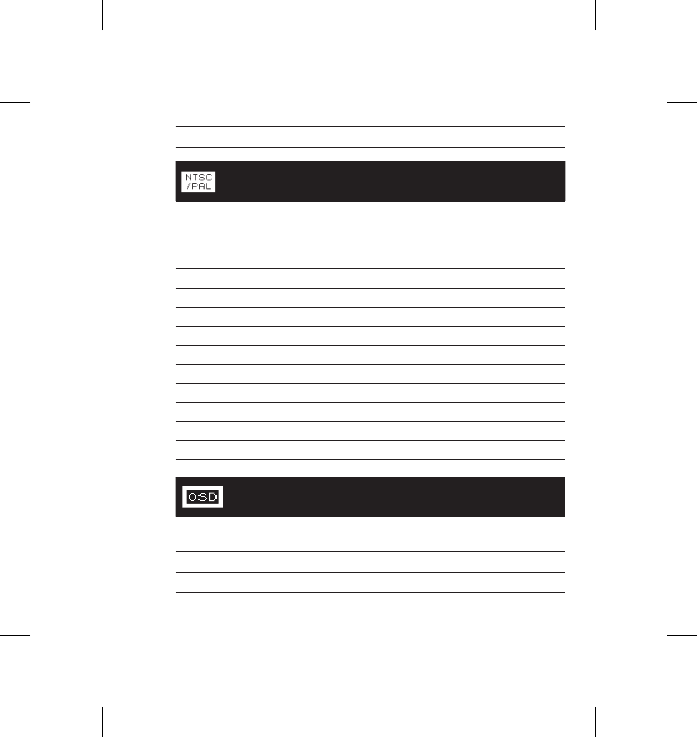
39
set uP
NTSC / PAL
The NTSC and PAL settings govern Video recording frame rate and playback
when viewing Video on a TV/HDTV. Select NTSC when viewing a TV/HDTV in
North America. Select PAL if viewing on a PAL TV/HDTV (most televisions
outside of North America) or if viewing on a PAL TV/HDTV in any region.
NTSC (Default) PAL
1080p/60 fps 1080p/50 fps
1080p/30 fps 1080p/25 fps
960p/60 fps 960p/50 fps
960p/30 fps 960p/25 fps
720p/120 fps 720p/100 fps
720p/60 fps 720p/50 fps
720p/30 fps 720p/25 fps
WVGA/120 fps WVGA/100 fps
WVGA/60 fps WVGA/50 fps
ONSCREEN DISPLAY
To display or hide the recording icons and file information on Video or the
viewing screen during playback, turn Onscreen Display (OSD) OFF or ON.
OFF
ON (Default)
HERO3_Plus_Silver_UM_ENG_FRA_REVA.indb 39 6/26/13 3:26 PM
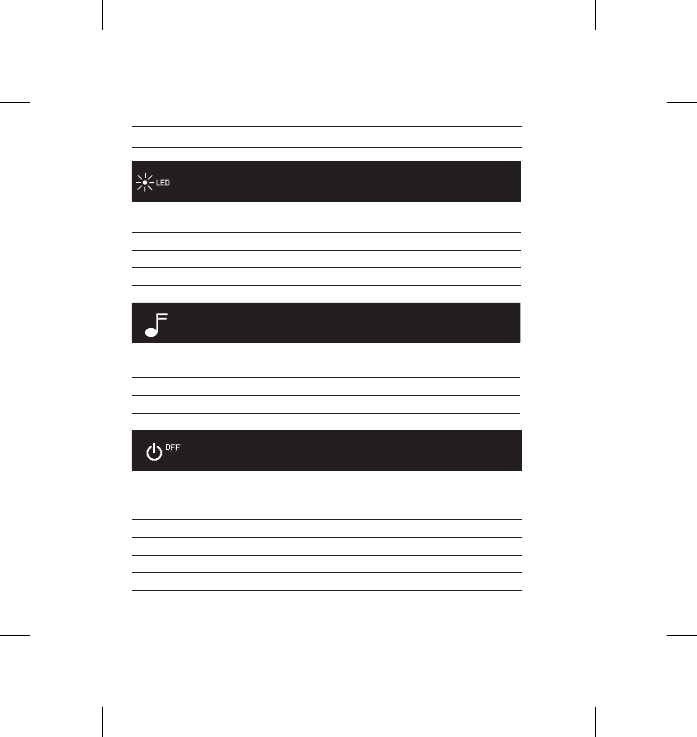
40
set uP
CAMERA STATUS LIGHTS
Keep all four Camera Status Lights active, only two active (front and back)
or turn OFF all lights.
4 (Default)
2
OFF
SOUND INDICATOR
You can adjust volume or turn OFF the Sound Indicator.
100% (Default)
70%
OFF
MANUAL POWER OFF
The HERO3+ can be configured to automatically power OFF aer a specific
period of inactivity (when no Videos or Photos are being taken and no
buttons have been pressed).
MANUAL (Default)
60sec
120sec
300sec
HERO3_Plus_Silver_UM_ENG_FRA_REVA.indb 40 6/26/13 3:26 PM
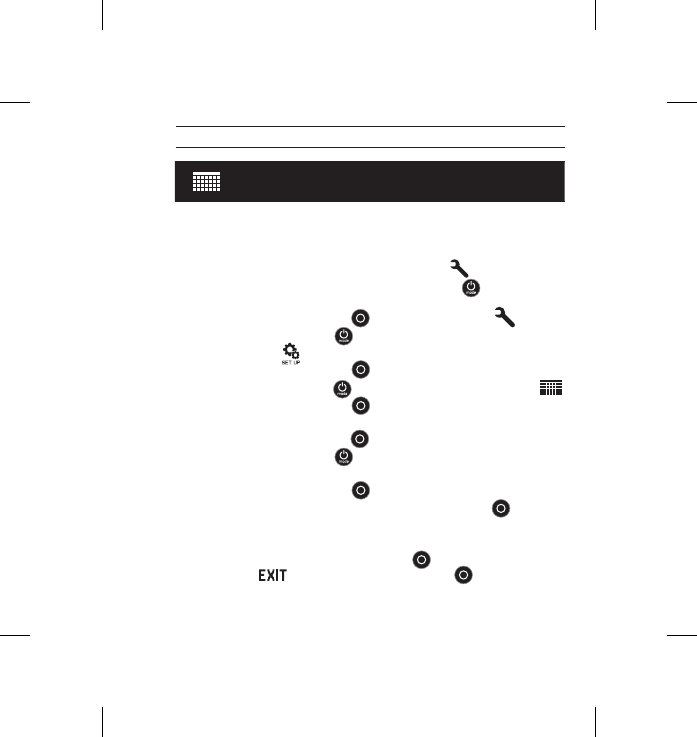
41
set uP
MONTH / DAY / YEAR / TIME
Set the HERO3+ clock to ensure Video and Photo files are saved with the
correct date and time.
To change Month/Day/Year/Time:
1. Verify the camera is in Settings mode. If the Settings icon
on your camera’s
LCD screen
is not showing, press the Power/Mode Button repeatedly until
it appears.
2. Press the Shutter/Select Button to enter the Settings menu .
3. Use the Power/Mode Button to cycle through Settings to locate
the Set Up menu .
4. Press the Shutter/Select Button to enter the Set Up menu.
5. Use the Power/Mode Button to locate the Month/Day/Year/Time menu .
6. Press the Shutter/Select Button to enter Month/Day/Year/Time menu;
Month (MM) will be highlighted.
7. Press the Shutter/Select Button to access the list of months (1 to 12).
8. Use the Power/Mode Button to cycle through list until desired selection
is highlighted.
9. Press the Shutter/Select Button to select.
10. To advance to the next option, press the Shutter/Select Button .
11. Repeat steps 7, 8 and 9 to make selections for day (DD), year (YY),
hour (HH) and minutes (MM).
12. To exit, hold down the Shutter/Select Button for two seconds or cycle
through to and press the Shutter/Select Button .
NOTE: If the battery is removed from the camera for an extended period of time
Month/Day/Year/Time will need to be set again.
HERO3_Plus_Silver_UM_ENG_FRA_REVA.indb 41 6/26/13 3:26 PM
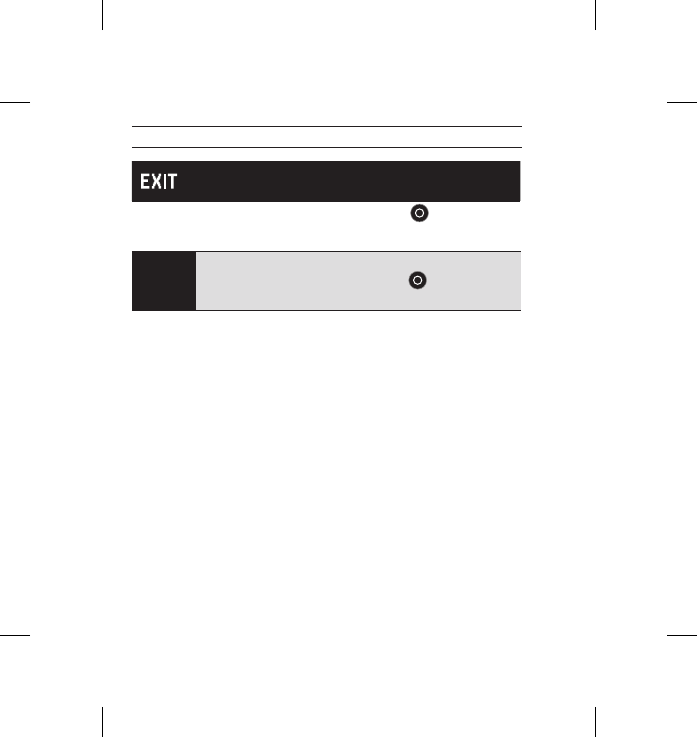
42
set uP
EXIT
From the EXIT screen, press the Shutter/Select Button to exit the
Set Up menu.
PRO
TIP:
If at anytime you wish to exit from the SET UP menu,
press and hold the Shutter/Select Button for
two seconds.
HERO3_Plus_Silver_UM_ENG_FRA_REVA.indb 42 6/26/13 3:26 PM
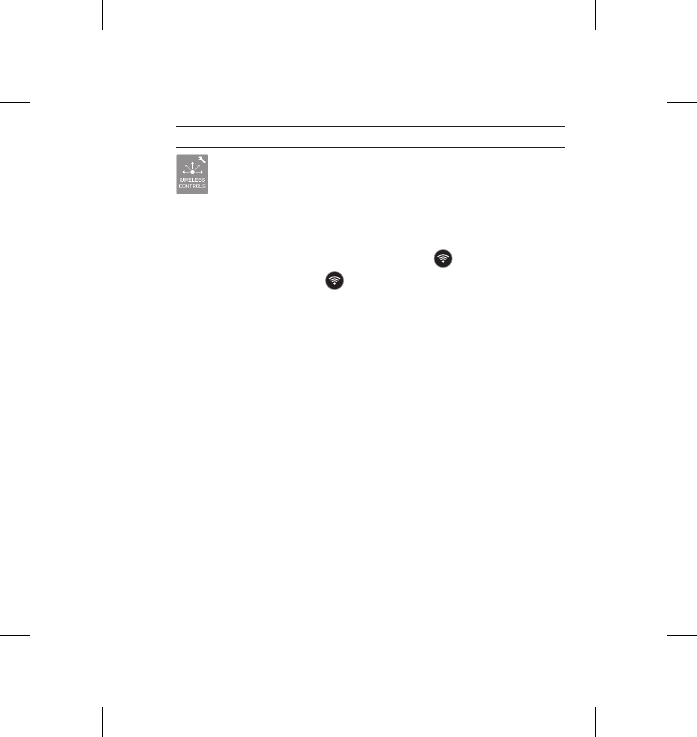
43
WI-fI + WI-fI Remote
WIRELESS CONTROLS
The built-in Wi-Fi allows your HERO3+ camera to connect to the Wi-Fi Remote
(optional accessory, sold separately) or to the GoPro App using a smartphone
or tablet.
To turn Wi-Fi ON/OFF via the Wi-Fi On/Off Button :
Press the Wi-Fi On/Off Button to turn Wi-Fi ON/OFF. When turning Wi-Fi
ON, the Wi-Fi mode will be set to the most recently used mode.
WI-FI REMOTE (SOLD SEPARATELY)
Use the Wi-Fi Remote (sold separately) to control up to 50* cameras remotely
from distances of up to 600’/180m. The Wi-Fi Remote is wearable and waterproof
to 10’/3m. For instructions on pairing and connecting the Wi-Fi Remote to the
camera, please see the Wi-Fi Remote User Manual included with the remote.
*Actual results may vary depending on presence of wireless interference.
HERO3_Plus_Silver_UM_ENG_FRA_REVA.indb 43 6/26/13 3:26 PM
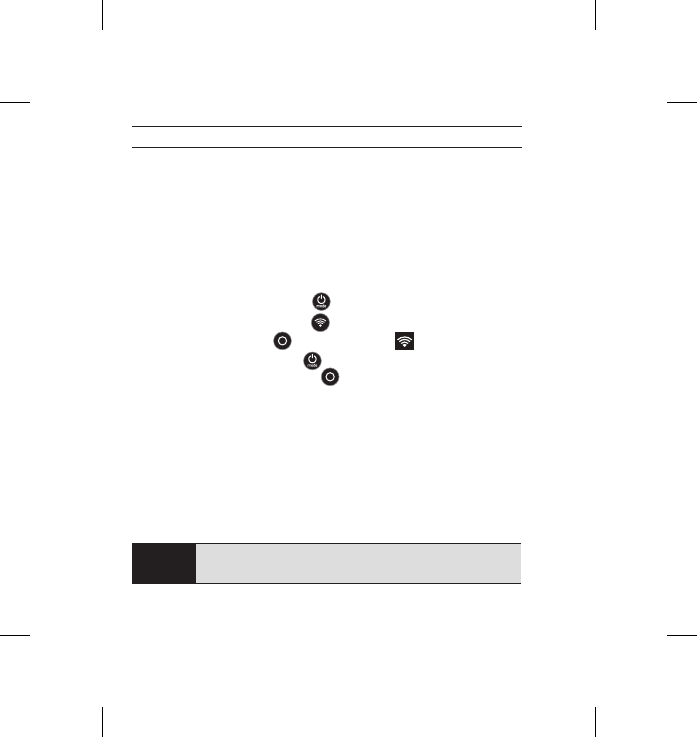
44
connectInG to GoPRo aPP
USING YOUR HERO3+ WITH THE GOPRO APP (FREE)
The GoPro App lets you control your camera remotely using a smartphone or
tablet. Features include full camera control, live preview, playback and sharing
of select content and more.*
Follow these steps to connect your HERO3+ to the GoPro App.
1. Download the GoPro App to your smartphone or tablet at the
Apple App Store, Google Play or Windows Phone marketplace.
2. Press the Power/Mode Button to power camera ON.
3. Press the Wi-Fi On/Off Button twice, then press the
Shutter/Select Button to enter Wi-Fi menu .
4. Use the Power/Mode Button to cycle through options,
press the Shutter/Select Button to select GoPro App.
5. In your smartphone’s or tablet’s Wi-Fi network settings, connect to the
camera’s Wi-Fi network. The network name will begin with “GOPRO-BP-”,
followed by a series of letters/numbers.
6. Enter the password “goprohero”. (This is the camera’s default password.
You can customize the password at gopro.com/update. If you’ve already
customized the password, enter that password instead of “goprohero”.)
7. Open the GoPro App on your smartphone or tablet. You will now be able
to control the camera with your smartphone or tablet plus view, playback
and share select content.*
PRO
TIP:
See what your HERO3+ sees by viewing it on your smartphone
or tablet’s screen.
*For device compatibility, please see gopro.com.
HERO3_Plus_Silver_UM_ENG_FRA_REVA.indb 44 6/26/13 3:26 PM
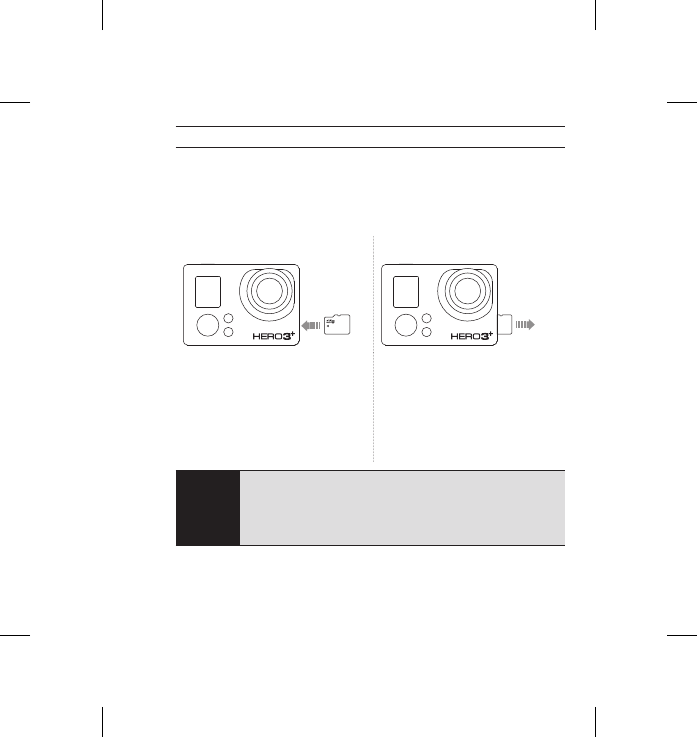
45
stoRaGe/mIcRosd caRds
The HERO3+ camera is compatible with 4GB, 8GB, 16GB, 32GB and 64GB
capacity microSD, microSDHC and microSDXC memory cards. You must use
a microSD card with a Class 10 speed rating. GoPro recommends using brand
name memory cards for maximum reliability in high-vibration activities.
To insert microSD card: To remove microSD card:
1. Slide memory card into card slot
with label facing front of camera.
2. The card will click into place when
fully inserted.
1. Place fingernail against edge of
memory card and lightly press
further into camera.
2. Card will spring out far enough
to be removed.
PRO
TIP:
Use care when handling memory cards. Avoid liquids, dust and
debris. As a precaution, turn off the camera before inserting or
removing the card. Check manufacturer guidelines regarding
use in acceptable temperature ranges.
HERO3_Plus_Silver_UM_ENG_FRA_REVA.indb 45 6/26/13 3:26 PM
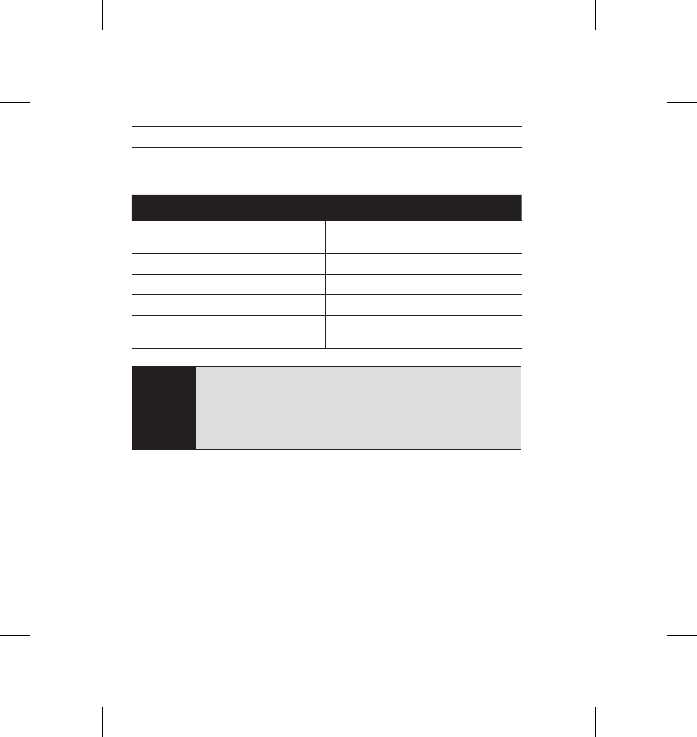
46
sYstem RequIRements
The HERO3+ camera is compatible with Microso® XP (Service Pack 2) or later
and Mac OS X 10.4.11 or later.
WINDOWS MAC
Windows XP (Service Pack 2 or later)
or Vista Mac OS® X 10.4.11 or later
3.2GHz Pentium 4 or faster 2.0GHz Intel Core Duo or faster
DirectX 9.0c or later
Minimum 1GB of system RAM Minimum 1GB of system RAM
Video card with minimum 256MB
of RAM Video card with minimum 128MB
of RAM
PRO
TIP:
Want to see your Video and Photos on the big screen?
Connect your HERO3+ directly to your TV/HDTV using a
Micro HDMI Cable, Composite Cable or Combo Cable
(optional accessories, sold separately).
HERO3_Plus_Silver_UM_ENG_FRA_REVA.indb 46 6/26/13 3:26 PM
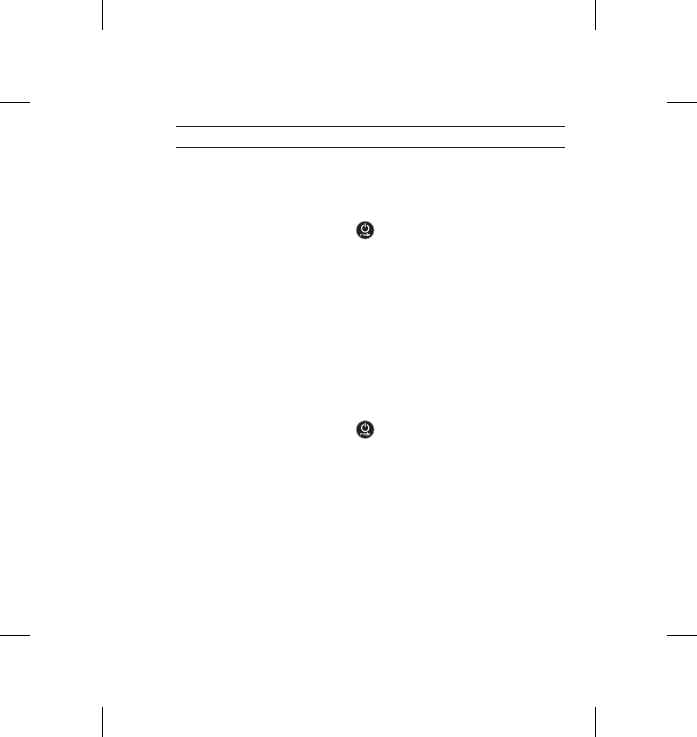
47
tRansfeRRInG fIles
TO TRANSFER VIDEO AND PHOTO FILES TO A COMPUTER
On a PC:
1. Connect the camera to the computer using included USB cable.
2. Press the Power/Mode Button to turn ON the camera.
3. Double click “My Computer” and locate “Removable Disk”.
4. If “Removable Disk” is not showing, close “My Computer” folder
and reopen it. The “Removable Disk” icon should appear.
5. Double click “Removable Disk” icon.
6. Double click “DCIM” folder icon.
7. Double click “100GOPRO” icon to view all Photo and Video files.
8. Copy files to the computer or external hard drive.
On a Mac:
1. Connect the camera to Mac using included USB cable.
2. Press the Power/Mode Button to turn ON the camera.
3. Icon will appear on desktop. Double click the icon to access files.
4. Copy files to computer or external hard drive.
HERO3_Plus_Silver_UM_ENG_FRA_REVA.indb 47 6/26/13 3:26 PM
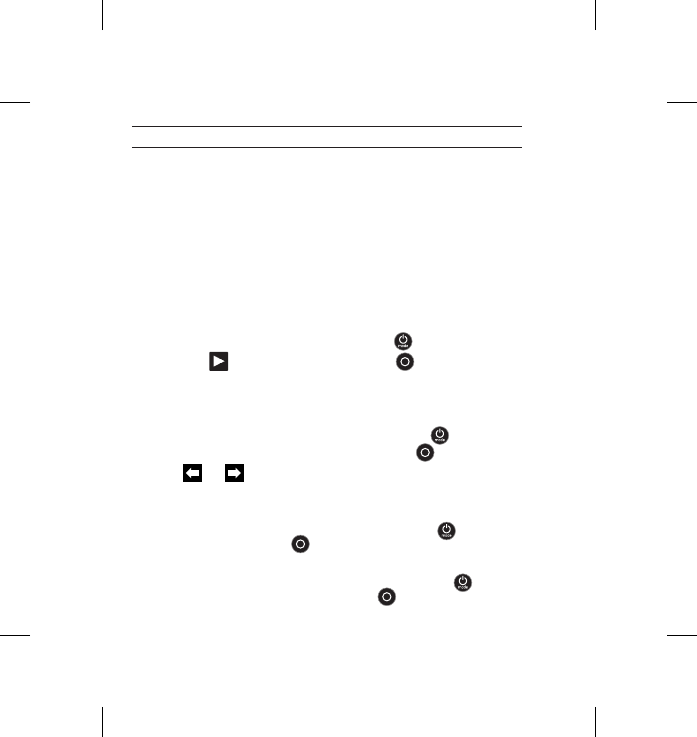
48
PlaYback
TO VIEW VIDEOS AND PHOTOS
Videos and Photos can be viewed on a TV/HDTV or the LCD Touch BacPac
(optional accessory, sold separately).
PLAYBACK ON TV/HDTV
To browse Videos and Photos:
1. Plug the camera into a TV/HDTV with a Micro HDMI Cable,
Composite Cable or Combo Cable (optional accessories).
2. Turn camera ON.
3. On your camera, press the Power/Mode Button to cycle to
Playback . Press the Shutter/Select Button .
4. HERO3+ displays thumbnail previews of all Videos and Photos on
the SD card. Photo sets taken in Continuous Photo, Photo Burst
and Time Lapse display the first Photo in a series.
5. While in thumbnail preview, use the Power/Mode Button to cycle
through thumbnails. Press the Shutter/Select Button to view.
6. Use and to navigate backward and forward to see more
media files on your memory card.
7. Depending on whether you are viewing Videos or Photos, different
control options will appear. Use the Power/Mode Button and
the Shutter/Select Button to navigate.
NOTE: Burst Photo and Time Lapse files will display the first Photo in the series.
To view all Photos in a series, use the Power/Mode Button to select
View and press the Shutter/Select Button .
HERO3_Plus_Silver_UM_ENG_FRA_REVA.indb 48 6/26/13 3:26 PM
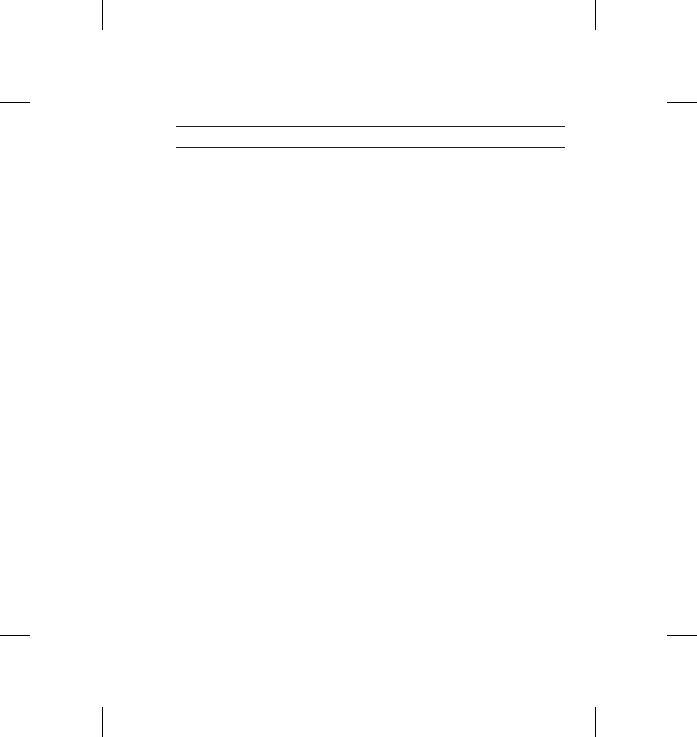
49
PlaYback
PLAYBACK ON LCD TOUCH BACPAC (SOLD SEPARATELY)
Playback using the LCD Touch BacPac™ follows a similar process/procedure
as described with a few slight variations.
▶See the LCD Touch BacPac User Manual for more information.
HERO3_Plus_Silver_UM_ENG_FRA_REVA.indb 49 6/26/13 3:26 PM
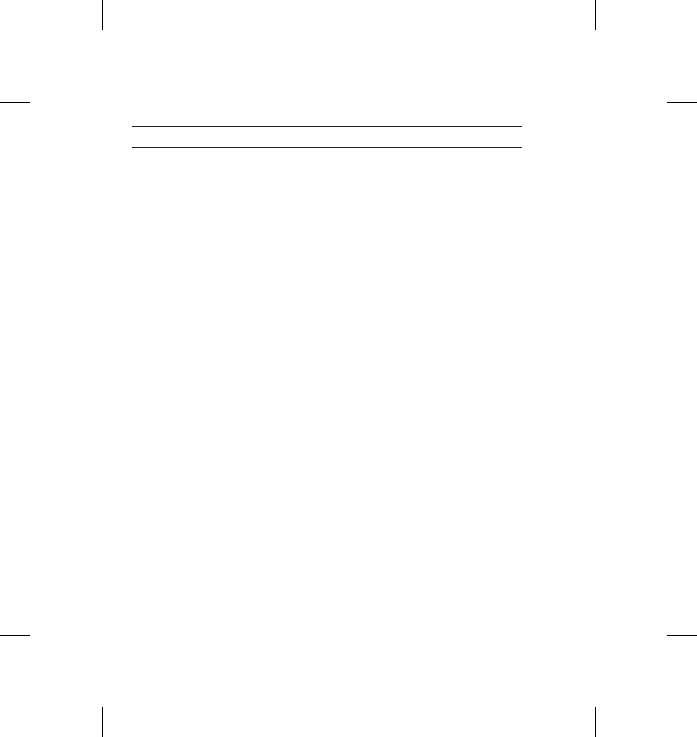
50
batteRY
MAXIMIZING BATTERY LIFE
To maximize battery life, turn Wi-Fi OFF. To maximize battery life when
shooting longer-duration activities, turn OFF or detach the LCD Touch BacPac™
(optional accessory, sold separately). Extreme cold temperatures may decrease
battery life. To maximize battery life in cold conditions, keep camera in a warm
place prior to use. Shooting with Protune mode turned ON will increase power
consumption.
*Based on GoPro engineering testing. Actual performance may vary based on
settings, environmental conditions, wireless connectivity and other factors.
Maximum battery capacity will normally decrease with time and use.
HERO3_Plus_Silver_UM_ENG_FRA_REVA.indb 50 6/26/13 3:26 PM
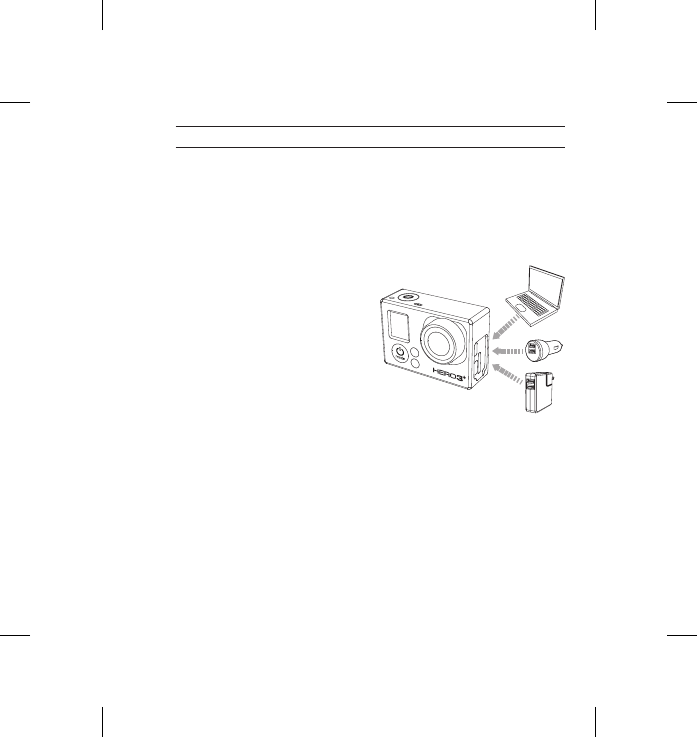
51
batteRY
CHARGING THE BATTERY
The battery icon displayed in the camera’s LCD will blink when the battery drops
below 10%. If recording is occurring when battery reaches 0%, the camera will
save the file and power OFF.
To charge the battery:
1. Connect the camera to a
computer or USB power supply
(such as the GoPro Wall Charger
or GoPro Auto Charger).
2. The red Status Indicator Light
remains ON while the battery
is charging.
3. The red Status Indicator Light
will turn OFF when the battery is
fully charged.
The battery will charge to 80% in one hour and 100% in two hours when using
GoPro’s 1000mAh USB-compatible Wall or Auto Charger. Other chargers may
charge at a slower rate.
You can also charge the battery outside the camera using the Dual Battery Charger
(optional accessory, sold separately).
No damage will occur to the camera or the battery if used prior to full charge.
Spare batteries and additional charging accessories are available at: gopro.com.
HERO3_Plus_Silver_UM_ENG_FRA_REVA.indb 51 6/26/13 3:26 PM
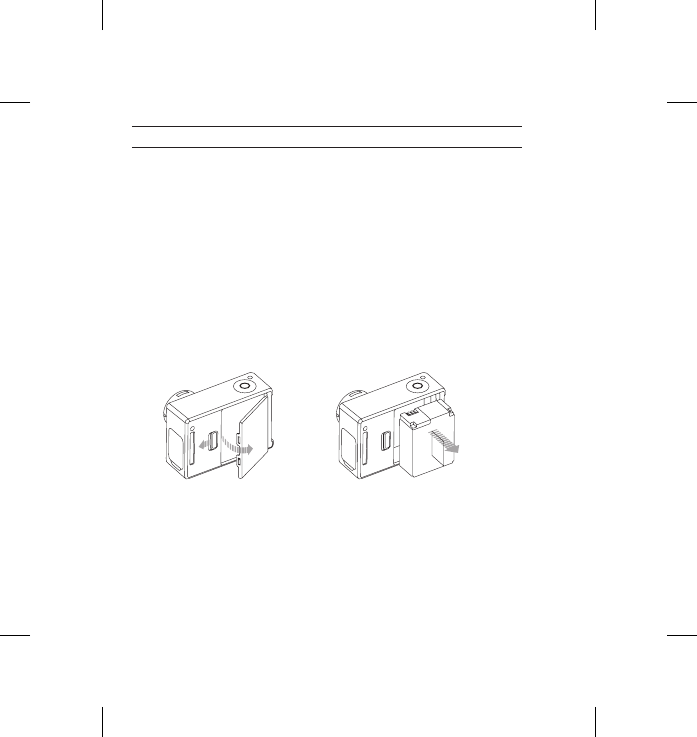
52
batteRY
USING THE CAMERA WHILE CHARGING
You can capture Video and Photos while charging the camera’s battery.
Simply plug the camera into a computer, any USB charging devices, or for
best results, the GoPro Auto or Wall Chargers using the included USB Cable.
Performance of non-GoPro chargers cannot be guaranteed.
REMOVING THE BATTERY FROM THE CAMERA
The
HERO3+
battery is designed to have a tight fit to maximize reliability
in high-vibration activities.
To remove the battery:
1. Remove the battery door by placing your thumb in the indentation in the
battery door (on the back of the camera) and sliding it to the le.
2. Allow the door to pop out. Grasp the battery pull-tab and remove from the camera.
HERO3_Plus_Silver_UM_ENG_FRA_REVA.indb 52 6/26/13 3:26 PM
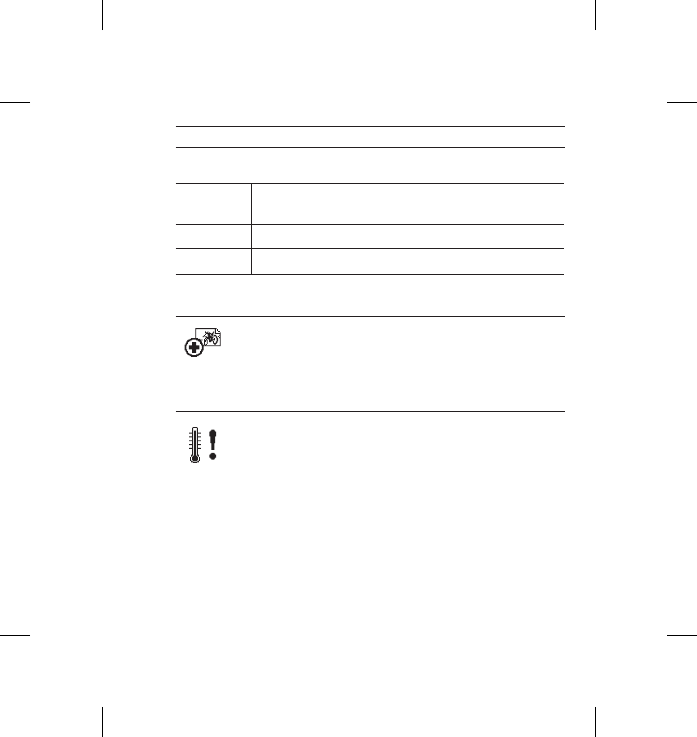
53
ImPoRtant WaRnInG messaGes
MICROSD CARD MESSAGES
NO SD No card present. The camera requires a microSD, microSDHC
or microSDXC card to record Video or take Photos.
SD FULL Card is full. Delete files or swap card.
SD ERROR Camera unable to access card.
FILE REPAIR ICON ON THE LCD
If you see the File Repair icon on the LCD screen, your Video file
was corrupted during recording. Press any button and the camera
will repair the file.
TEMPERATURE WARNING ICON ON THE LCD
The Temperature Warning icon will appear on the LCD when the
camera has become too hot and needs to cool down. Simply let it sit
and cool before attempting to use it again. Your camera will not allow
itself to overheat —do not worry, no damage has occurred.
HERO3_Plus_Silver_UM_ENG_FRA_REVA.indb 53 6/26/13 3:26 PM
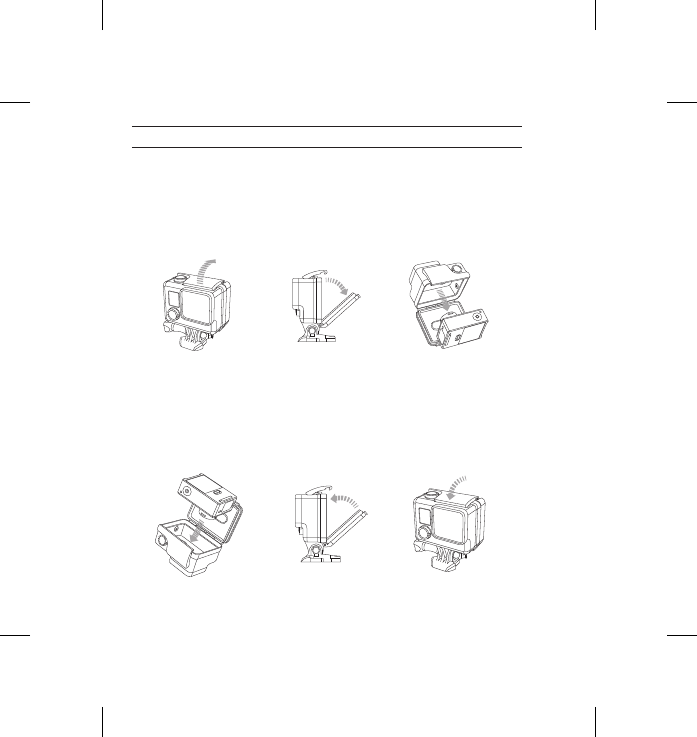
54
cameRa HousInG
ASSEMBLING THE CAMERA HOUSING
To remove camera from housing:
1. Li front of latch up to disengage from camera housing.
2. Pivot latch backward and pull up to release backdoor.
3. Pull open housing backdoor and remove camera.
Slim housing surfboard mount installation
Slim housing remove camera Slim housing insert camera
Slim housing closed Swapping housing doors
Quick Release Buckle + Thumb Screw + Slim housing = Complete Unit
To secure camera in housing:
1. Open housing and drop camera into position.
2. Close housing backdoor.
3. Pivot hinged arm backwards and hook lip of latch into grooved top
of housing backdoor.
4. Push latch down to snap into place.
Slim housing surfboard mount installation
Slim housing remove camera Slim housing insert camera
Slim housing closed Swapping housing doors
Quick Release Buckle + Thumb Screw + Slim housing = Complete Unit
HERO3_Plus_Silver_UM_ENG_FRA_REVA.indb 54 6/26/13 3:26 PM
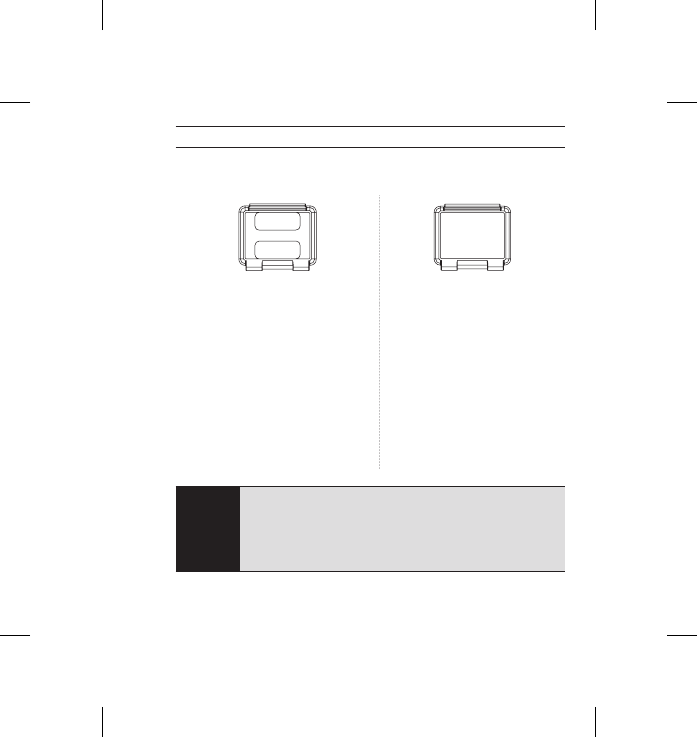
55
cameRa HousInG
Your HERO3+ camera housing comes with two types of backdoors—
Skeleton (non-waterproof) and Standard (waterproof).
Skeleton Backdoor Standard Backdoor
The Skeleton Backdoor (non-waterproof)
provides better sound quality by allowing
more sound to reach the camera’s
microphone. It also reduces wind noise
at speeds up to 100mph when mounted
on helmets, motorcycles, bikes and other
fast-moving vehicles. Use this backdoor
only when sand, excessive dirt/dust
and water damage is not a risk. This
backdoor is also recommended for use
inside vehicles.
The Standard Backdoor makes the
housing waterproof to 131’/40m.
Use this door when you need to
protect the camera from water and
other environmental hazards.
PRO
TIP:
Apply Rain-X or a similar anti-beading solution to the camera
housing lens to prevent water spots from forming when using your
camera in rain or water. When Rain-X is not available, periodically
licking your lens is a good backup solution. Trust us, it works.
HERO3_Plus_Silver_UM_ENG_FRA_REVA.indb 55 6/26/13 3:26 PM
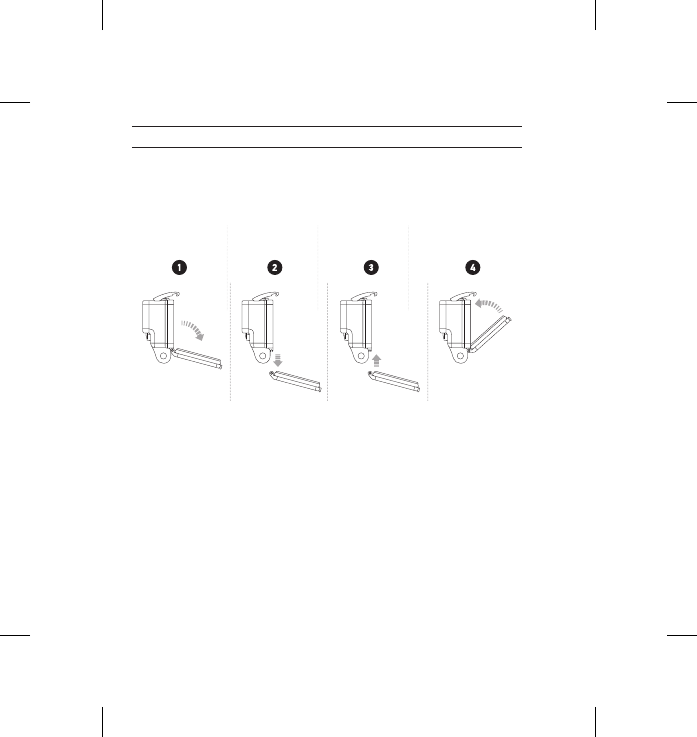
56
cameRa HousInG
SWAPPING HOUSING DOORS
You can switch the Backdoor of your HERO3+ camera to suit your activity
and shooting conditions.
To change backdoor:
1. Open the Backdoor of the housing so that it is hanging downwards.
2. Pull downwards on the Backdoor until it snaps free from the hinge.
3. Line up replacement Backdoor into the hinge opening.
4. Push upwards on the Backdoor until it clicks into place.
Slim housing surfboard mount installation
Slim housing remove camera Slim housing insert camera
Slim housing closed Swapping housing doors
Quick Release Buckle + Thumb Screw + Slim housing = Complete Unit
To change backdoor:
To change backdoor:
HERO3_Plus_Silver_UM_ENG_FRA_REVA.indb 56 6/26/13 3:26 PM
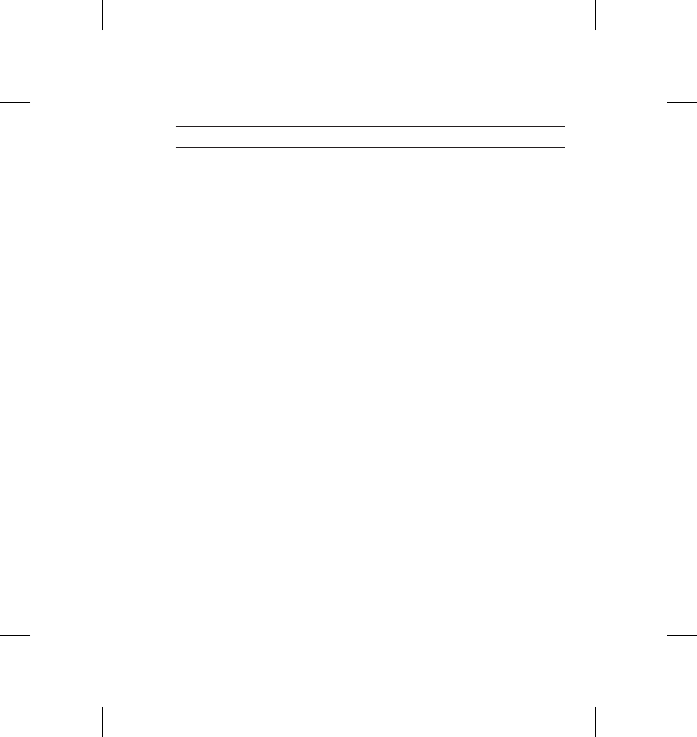
57
cameRa HousInG
PREVENTING WATER DAMAGE TO YOUR CAMERA
The rubber seal that lines the camera housing forms a waterproof barrier
that protects your
HERO3+
in wet and underwater conditions.
Keep the camera housing’s rubber seal clean—a single hair or grain of sand
can cause a leak and damage your camera.
Aer every use in salt water, rinse the outside of the camera housing with
non-salt water and dry. Not doing this can eventually cause corrosion of the
hinge pin and salt buildup in the seal, which can cause failure.
To clean the seal, rinse in fresh water and shake dry (drying with a cloth may
cause lint to compromise the seal). Re-install the seal into the grooves in the
backdoor of the camera housing.
WARNING: Failure to follow these steps each time you use your
HERO3+
can
result in leaks that may damage or destroy your camera. Your warranty does
not cover water damage resulting from user error.
HERO3_Plus_Silver_UM_ENG_FRA_REVA.indb 57 6/26/13 3:26 PM
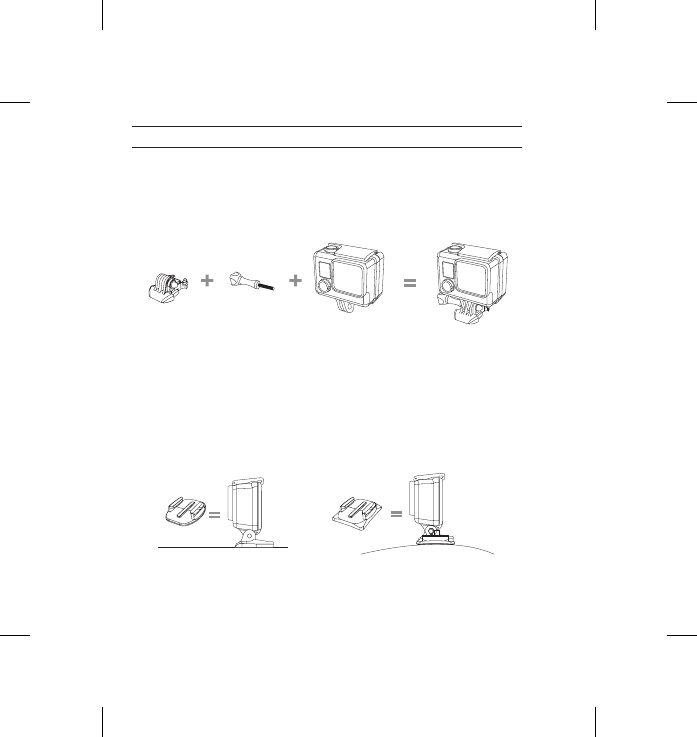
58
usInG tHe mounts
ATTACHING YOUR CAMERA TO MOUNTS
To attach your
HERO3+
camera to a mount, you will need a Quick Release
Buckle, thumb screw or hardware depending on the mount you are using.
For more information on mounts, visit: gopro.com/support.
Slim housing surfboard mount installation
Slim housing remove camera Slim housing insert camera
Slim housing closed Swapping housing doors
Quick Release Buckle + Thumb Screw + Slim housing = Complete Unit
Quick Release
Buckle
Thumb Screw Housing Complete Unit
USING CURVED + FLAT ADHESIVE MOUNTS
The Curved + Flat Adhesive Mounts make it easy to attach the camera to curved
and flat surfaces of helmets, vehicles and gear. Using the Quick Release Buckle,
the assembled camera housing can be clicked on and off the secured Curved or
Flat Adhesive Mounts.
Flat Adhesive Mount Curved Adhesive Mount
HERO3_Plus_Silver_UM_ENG_FRA_REVA.indb 58 6/26/13 3:26 PM
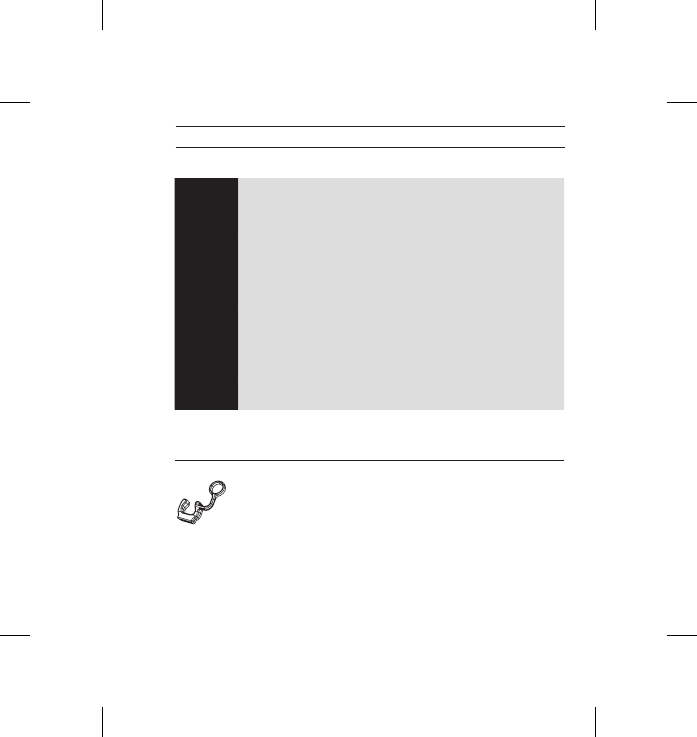
59
usInG tHe mounts
ATTACHING ADHESIVE MOUNTS
PRO
TIPS:
Apply to clean surface only. Wax, oil, dirt or other debris will
reduce adhesion, which can result in a weak bond and risk of
losing camera should connection fail.
Attach mount in room temperature conditions.
Mount’s adhesive will not bond properly if applied in
cold or damp environments to cold or damp surfaces,
or if the surface is not room temperature.
Adhesive mounts should only be mounted to smooth surfaces;
porous or textured surfaces will not enable a proper bond.
When applying mount, firmly press into place and ensure
full contact over entire surface.
For best results, attach the mount 24 hours prior to use.
▶See: gopro.com/support for more information on mounts.
Locking Plug
Using the HERO3+ in high impact sports such as surfing or skiing
where significant impact may occur? Use the special Locking Plug
which securely locks the Quick Release Buckle fingers into place,
helping prevent accidental housing release from the mount.
The circular ring fits over the thumbscrew and acts as a leash
to prevent dropping or losing the locking plug.
HERO3_Plus_Silver_UM_ENG_FRA_REVA.indb 59 6/26/13 3:26 PM
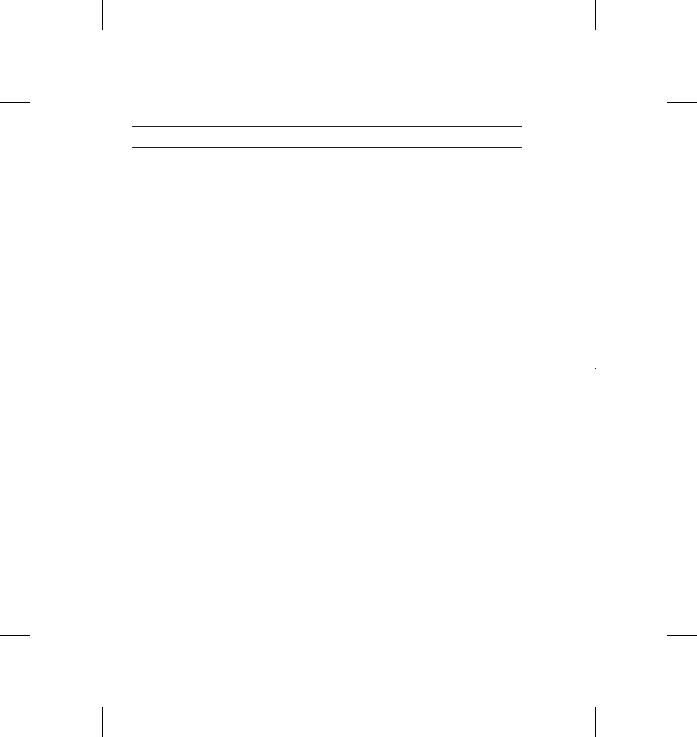
60
customeR suPPoRt
GoPro is dedicated to providing the best possible service.
To reach GoPro Customer Support, visit gopro.com/support.
HERO3_Plus_Silver_UM_ENG_FRA_REVA.indb 60 6/26/13 3:26 PM
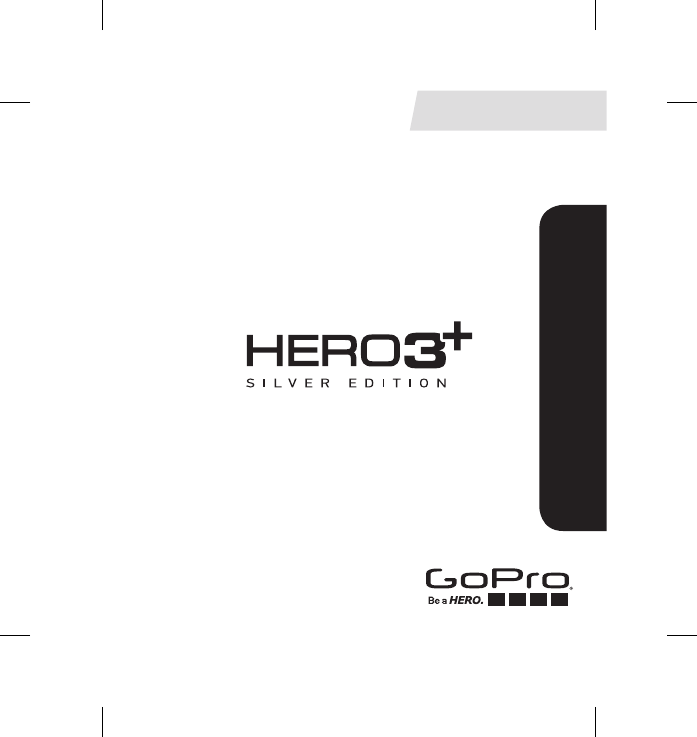
MANUEL DE L’UTILISATEUR
FRANÇAIS
HERO3_Plus_Silver_UM_ENG_FRA_REVA.indb 1 6/26/13 3:26 PM
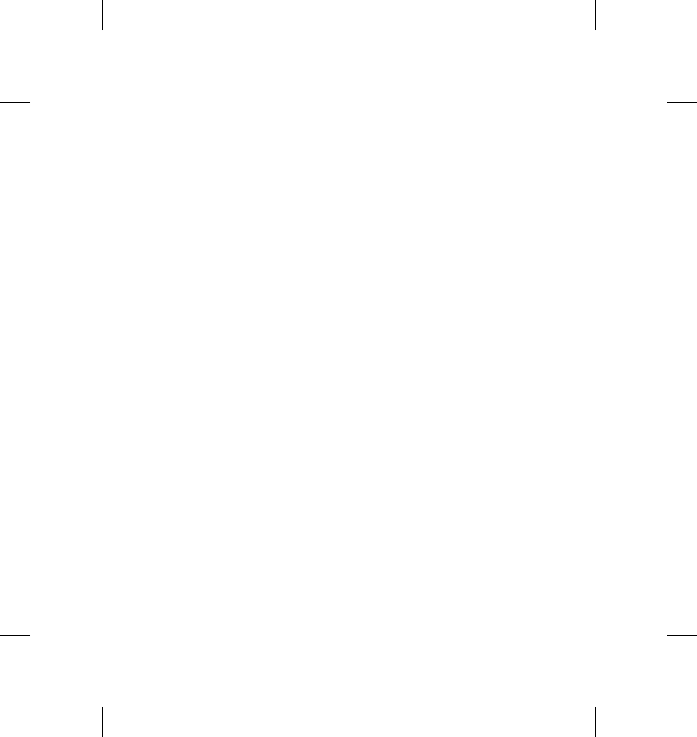
Soyez de la fête GoPro sur facebook.com/gopro et
consultez les images prises par d’autres utilisateurs de GoPro.
Montrez vos images et prenez part à la révolution GoPro !
HERO3_Plus_Silver_UM_ENG_FRA_REVA.indb 2 6/26/13 3:26 PM
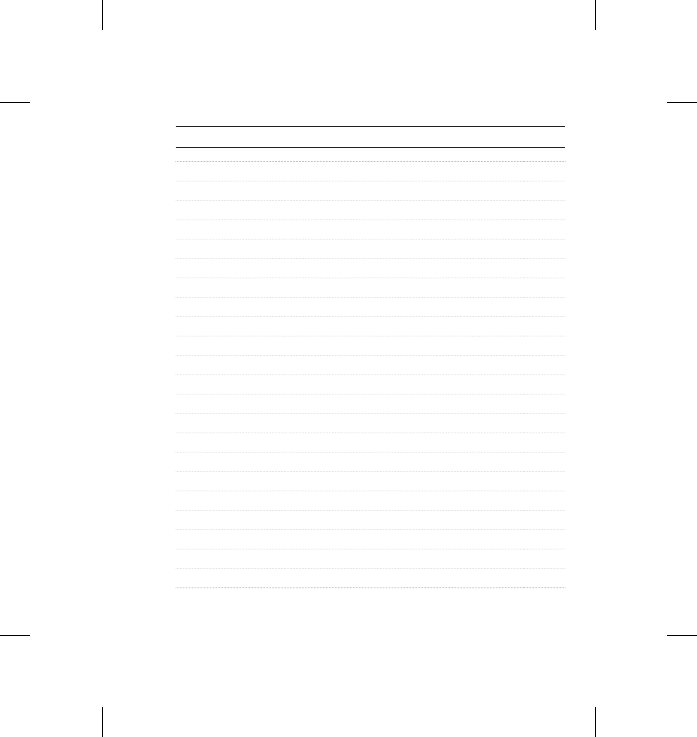
table des matières
Accessoires 4
Supports et accessoires 5
Fonctionnalités de la HERO3+ 6
Écran d’état LCD de la caméra 8
Diagramme de l’interface utilisateur de la caméra 9
Mise à jour du logiciel de la caméra 10
Principes de base 10
Modes de la caméra 13
Réglages de la caméra 20
Configurations des prises de vue 31
Configuration 35
Commandes sans fil 43
Connexion à l'appli GoPro 44
Archivage / cartes microSD™ 45
Configuration système requise 46
Transfert de fichiers 47
Lecture 48
Durée de fonctionnement de la batterie 50
Messages d'avertissement importants 52
Boîtier de la caméra 53
Utilisation des supports 57
Assistance clientèle 59
HERO3_Plus_Silver_UM_ENG_FRA_REVA.indb 3 6/26/13 3:26 PM
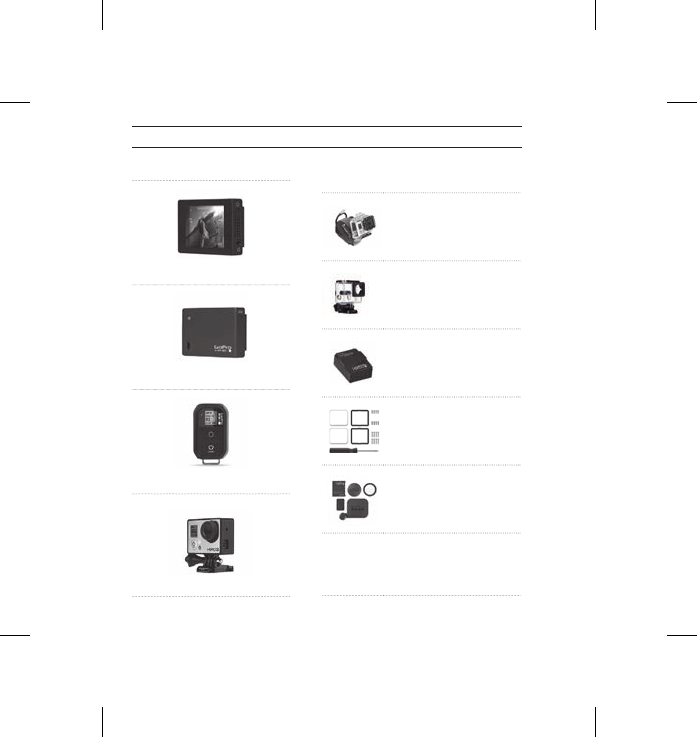
4
Wear it. mount it. love it.
ACCESSOIRES
LCD Touch BacPac™
Battery BacPac™
Wi-Fi Remote™
Support de cadre
ACCESSOIRES SPÉCIFIQUES
À LA CAMÉRA HERO3+
Boîtier de poignet
Boîtier de remplacement
Batterie rechargeable Li-ion
Dive Housing
Kit d’objectifs de rechange
Couvercles et portes
Accessoires HERO3+ supplémentaires
disponibles sur gopro.com
HERO3_Plus_Silver_UM_ENG_FRA_REVA.indb 4 6/26/13 3:26 PM
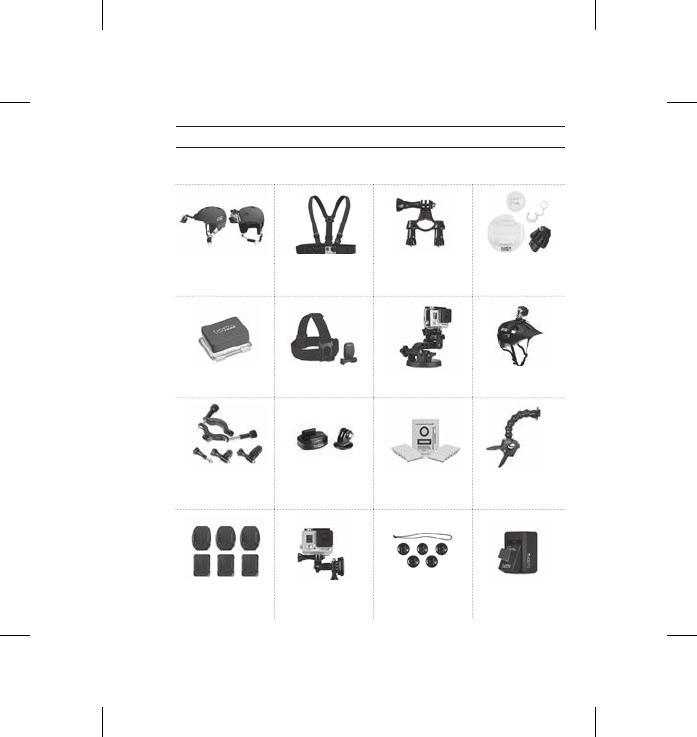
5
consulteZ goPro.com Pour en savoir Plus
SUPPORTS ET ACCESSOIRES
Support de fi xation
à l’avant de casques Harnais de fi xation au
niveau de la poitrine Support pour guidon /
tige de selle / poteau
Supports de
montage sur
planche de surf
Porte arrière
fl ottante
Sangle de tête +
kit de fi xation rapide
Ventouse Sangle pour
casque ventilé
Support de montage
sur barre de
renversement
Support de montage
sur trépied Accessoires
anti-buée Support fl exible à
mâchoires
Supports adhésifs
incurvés ou plats Support de fi xation
latérale Ancrages caméra Dual Battery
Charger
HERO3_Plus_Silver_UM_ENG_FRA_REVA.indb 5 6/26/13 3:26 PM
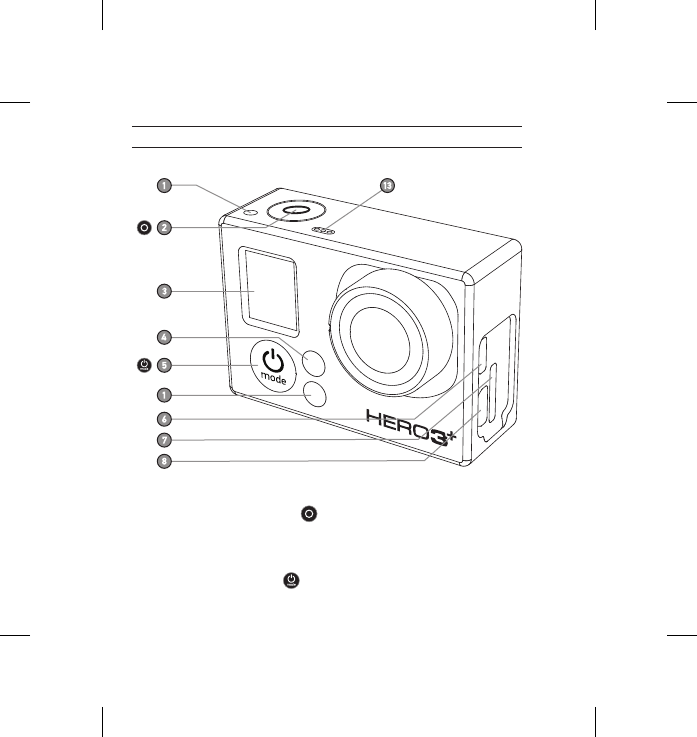
6
Fonctionnalités de la Hero3+
1. Voyants indicateurs d’état (rouges)
2. Bouton SHUTTER/SELECT
3. Écran d’état LCD
4. Voyant indicateur Wi-Fi (bleu)
5. Bouton POWER/MODE
6. Port Micro HDMI
(câble non livré avec l’appareil)
7. Fente de carte microSD
(carte SD non livrée avec l’appareil)
8. Port mini-USB
(compatible avec un câble composite
A/V adaptateur de micro stéréo
3,5 mm non livré avec l’appareil)
HERO3_Plus_Silver_UM_ENG_FRA_REVA.indb 6 6/26/13 3:26 PM
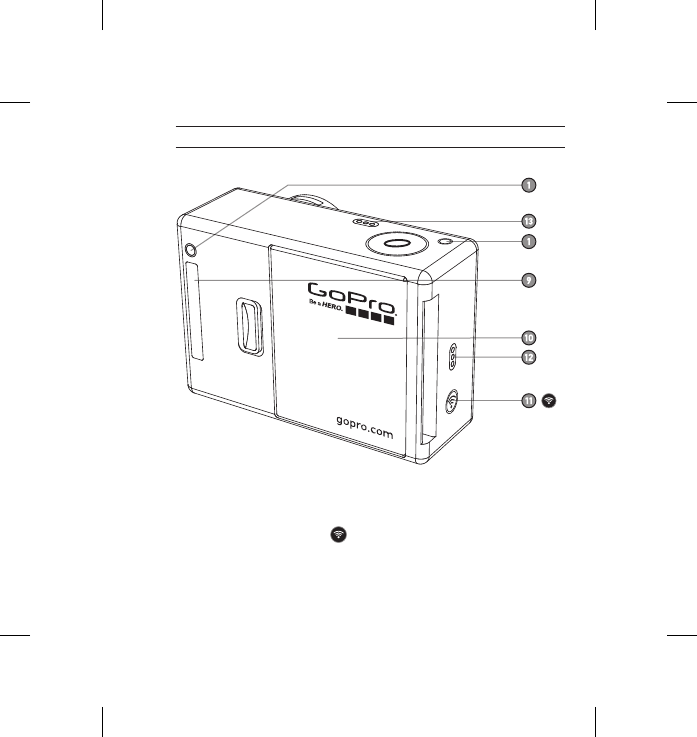
7
Fonctionnalités de la Hero3+
9. Port HERO
10. Porte de la batterie
11. Bouton marche/arrêt Wi-Fi
12. Alarme sonore
13. Microphone
HERO3_Plus_Silver_UM_ENG_FRA_REVA.indb 7 6/26/13 3:26 PM
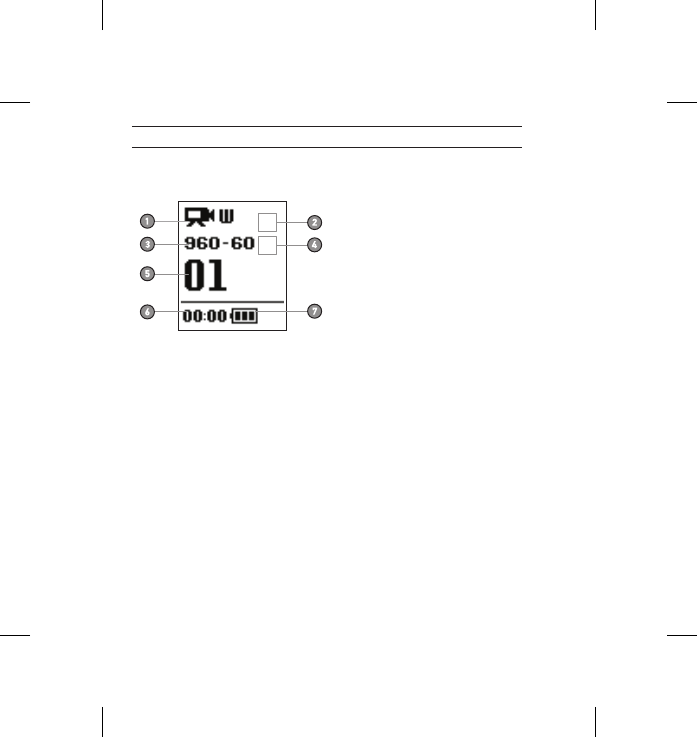
8
écran d’état lcd de la caméra
L’écran LCD affiche les renseignements suivants en ce qui concerne
les modes et réglages HERO3+ :
1. Modes de la caméra / Champ de vision
2. Modes de prises de vues (non illustrés)
3. Résolution/IPS (images par seconde)
4. Réglages des intervalles de temps (non illustrés)
5. Compteur
6. Heure/Archivage/Fichiers
7. Durée de fonctionnement de la batterie
REMARQUE : Les icônes affichées ci-dessus varient en fonction du mode
de votre caméra.
HERO3_Plus_Silver_UM_ENG_FRA_REVA.indb 8 6/26/13 3:26 PM
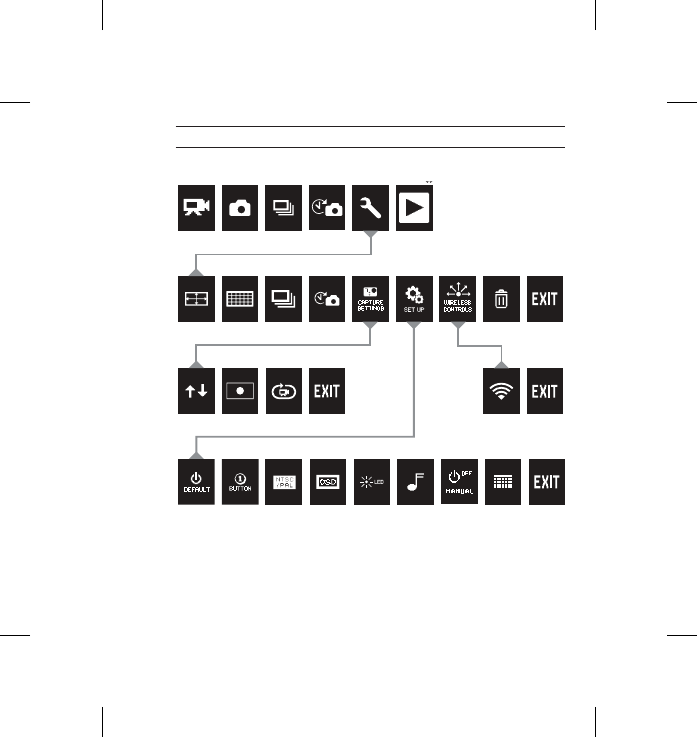
9
diagramme de l’interFace utilisateur de la caméra
MODES
RÉGLAGES DE LA CAMÉRA
CONFIGURATION DE PRISES DE VUE WI-FI
CONFIGURATION
* Lecture ne s’affiche sur l’écran d’état LCD que si la caméra est branchée à un
téléviseur ou un LCD Touch BacPac™ (accessoire facultatif, vendu séparément).
HERO3_Plus_Silver_UM_ENG_FRA_REVA.indb 9 6/26/13 3:26 PM
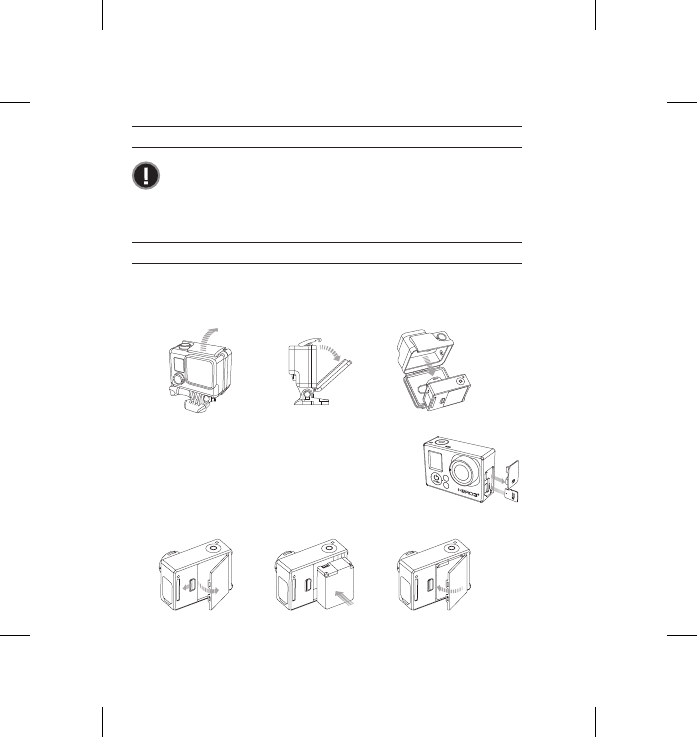
10
utilisation de votre Hero3+ : PrinciPes de base
POUR COMMENCER
1. Retirez la caméra du boîtier :
Slim housing surfboard mount installation
Slim housing remove camera Slim housing insert camera
Slim housing closed Swapping housing doors
Quick Release Buckle + Thumb Screw + Slim housing = Complete Unit
2. Insérez une carte microSD, microSDHC™ ou
microSDXC™ dans la fente des cartes avec
l’étiquette dirigée vers l’avant, en commençant
par la partie la plus étroite de la carte. Il est
nécessaire d’utiliser une carte microSD de classe 10.
3. Mettez la batterie dans la caméra.
mise à jour du logiciel de la caméra
Pour profiter des fonctionnalités les plus récentes et obtenir le
meilleur rendement de votre caméra HERO3+, assurez-vous de vous
servir du logiciel le plus récent pour la caméra. Pour vérifier s'il existe
des mises à jour, consultez : gopro.com/update.
HERO3_Plus_Silver_UM_ENG_FRA_REVA.indb 10 6/26/13 3:26 PM
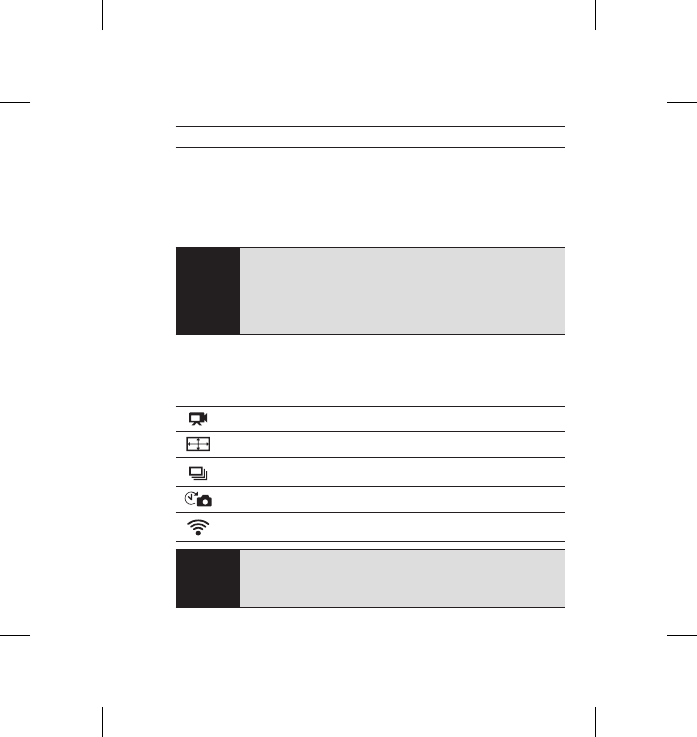
11
4.
Chargez la batterie. La batterie au lithium-ion est livrée partiellement chargée.
Pour la charger, connectez le câble USB pourvu à cet effet à la caméra et l’autre
extrémité du câble sur une source d’alimentation électrique telle qu’un ordinateur,
le chargeur mural GoPro ou le chargeur automobile GoPro. La caméra ou la batterie
ne subira aucun dommage si on l’utilise avant qu’elle ne soit pleinement chargée.
TRUC
DE
PRO :
Lorsque la caméra est éteinte et en chargement :
• Les voyants indicateurs d'état rouges s'allument
pendant le chargement.
• Les voyants indicateurs d'état rouges s'éteignent
lorsque le chargement est terminé.
Voir DURÉE DE FONCTIONNEMENT DE LA BATTERIE pour en savoir plus.
RÉGLAGES DE LA CAMÉRA PAR DÉFAUT
La caméra HERO3+ Silver Edition s’allume avec les réglages par défaut suivants :
Résolution vidéo 960p30 images par seconde (ips)
Résolution photo 10 méga-pixels (MP)
Rafales de photos 10 photos en 1 seconde
Accéléré 0,5 seconde
Wi-Fi Éteint
TRUC
DE
PRO :
Vous souhaitez modifier vos configurations VIDÉO et PHOTO ?
Voir le menu CONFIGURATIONS pour en savoir plus sur
comment faire les changements.
utilisation de votre Hero3+ : PrinciPes de base
HERO3_Plus_Silver_UM_ENG_FRA_REVA.indb 11 6/26/13 3:26 PM
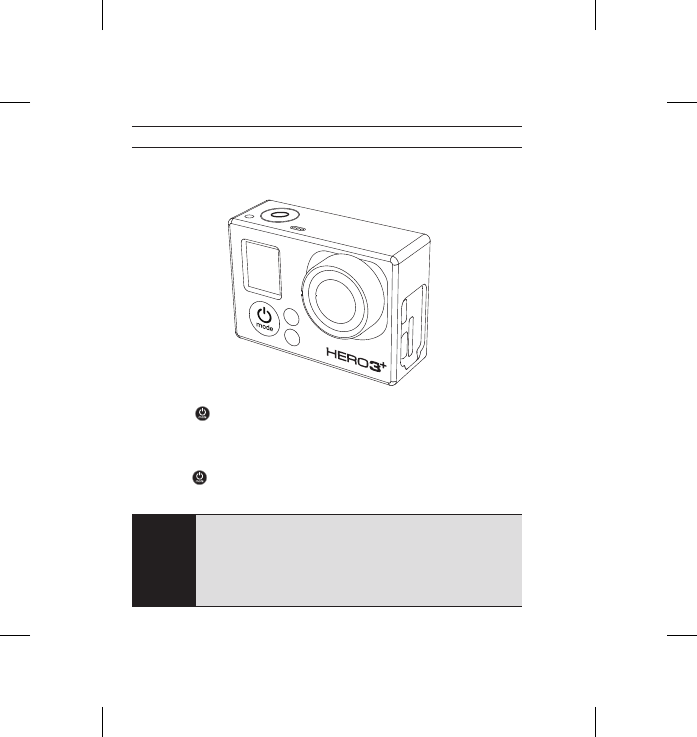
12
MARCHE ET ARRÊT
Pour mettre l’appareil en marche :
Appuyez sur et relâchez. Les voyants indicateurs d'état rouges clignotent
trois fois et l'indicateur sonore émet trois bips.
Pour éteindre l'appareil :
Appuyez sur pendant deux secondes et relâchez. Les voyants indicateurs
d'état rouges clignotent à plusieurs reprises et l'indicateur sonore émet sept bips.
TRUC
DE
PRO :
Vous voulez transformer votre caméra HERO3+ en une
caméra « Une touche » qui commence automatiquement à
enregistrer des photos ou des vidéos lorsqu'on l'allume ?
Mettez la caméra en mode UNE TOUCHE.
Voir le mode UNE TOUCHE pour en savoir plus.
utilisation de votre Hero3+ : PrinciPes de base
HERO3_Plus_Silver_UM_ENG_FRA_REVA.indb 12 6/26/13 3:26 PM
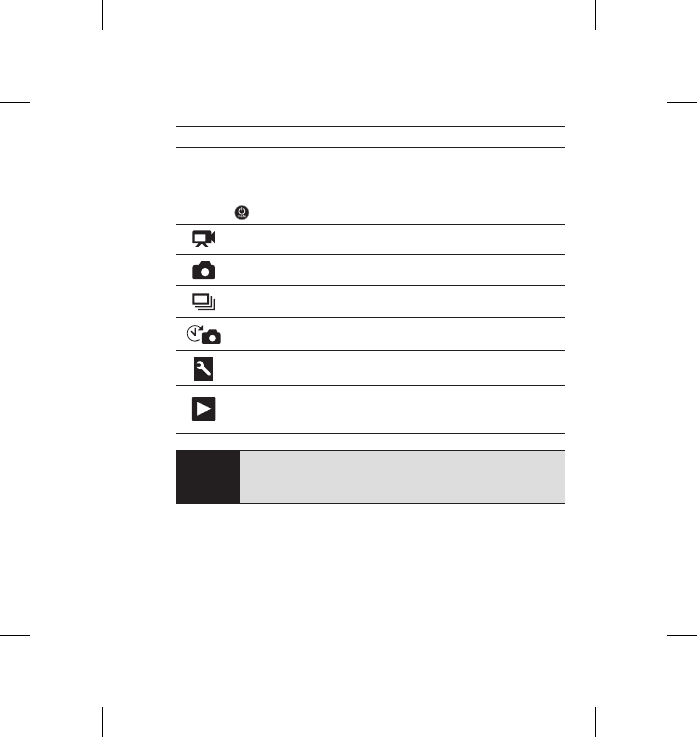
13
APERÇU
La HERO3+ offre plusieurs modes de caméra. Pour passer d’un mode à l’autre,
appuyez sur . Les modes se succèdent dans l’ordre suivant :
VIDÉO
Enregistrement vidéo
PHOTO
Prise d'une seule photo
RAFALE DE PHOTOS
Prise de jusqu'à 10 photos en une seconde
ACCÉLÉRÉ
Prise d'une série de photos à des intervalles donnés
CONFIGURATIONS
Réglage des
configurations de la caméra
LECTURE
Lecture de vidéos et de photos. Ne s'affiche que si la
caméra est branchée à un téléviseur ou LCD Touch
BacPac™ (accessoire facultatif, vendu séparément).
TRUC
DE
PRO :
Servez-vous de RAFALE DE PHOTOS pour prendre des
images de sujets en mouvement rapide.
Voir LECTURE pour en savoir plus.
utilisation de votre Hero3+ : modes de la caméra
HERO3_Plus_Silver_UM_ENG_FRA_REVA.indb 13 6/26/13 3:26 PM
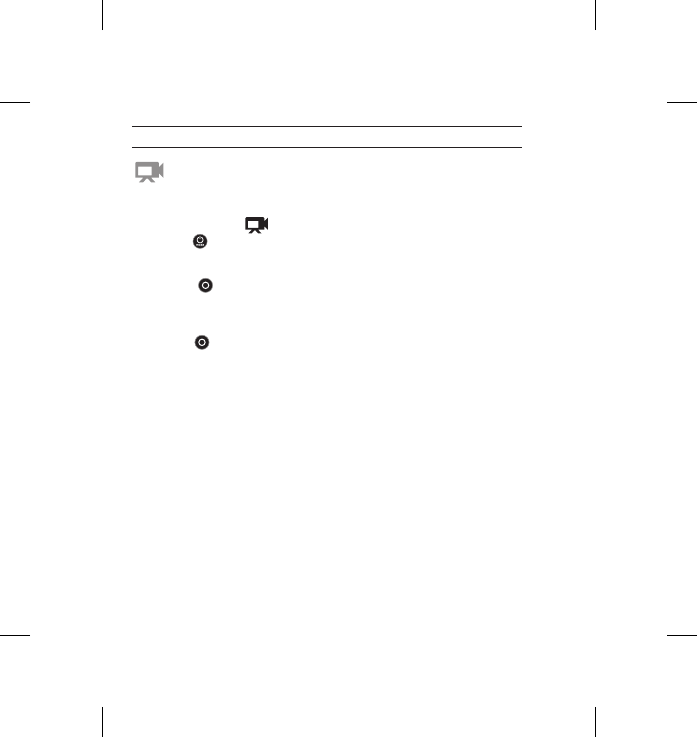
14
utilisation de votre Hero3+ : modes de la caméra
VIDÉO
Pour enregistrer des images vidéo, assurez-vous que la caméra est en mode
vidéo. Si l'icône Vidéo
ne s'affiche pas
sur l’écran LCD de votre caméra,
appuyez
sur à plusieurs reprises jusqu’à ce qu’elle s’affiche.
Pour commencer à enregistrer :
Appuyez sur et relâchez. La caméra émet un bip et les voyants
indicateurs d'état rouges clignoteront pendant l’enregistrement.
Pour interrompre l’enregistrement :
Appuyez sur et relâchez. Les voyants indicateurs d'état rouges
clignotent trois fois et la caméra émet trois bips sonores pour indiquer que
l’enregistrement est interrompu.
La HERO3+ s’arrête automatiquement d’enregistrer lorsque la carte mémoire
est pleine ou que la batterie est épuisée. Votre vidéo sera enregistrée avant que
la caméra ne s'éteigne.
Voir le mode VIDÉO pour savoir en plus sur les modalités de modification des
réglages de résolution.
HERO3_Plus_Silver_UM_ENG_FRA_REVA.indb 14 6/26/13 3:26 PM
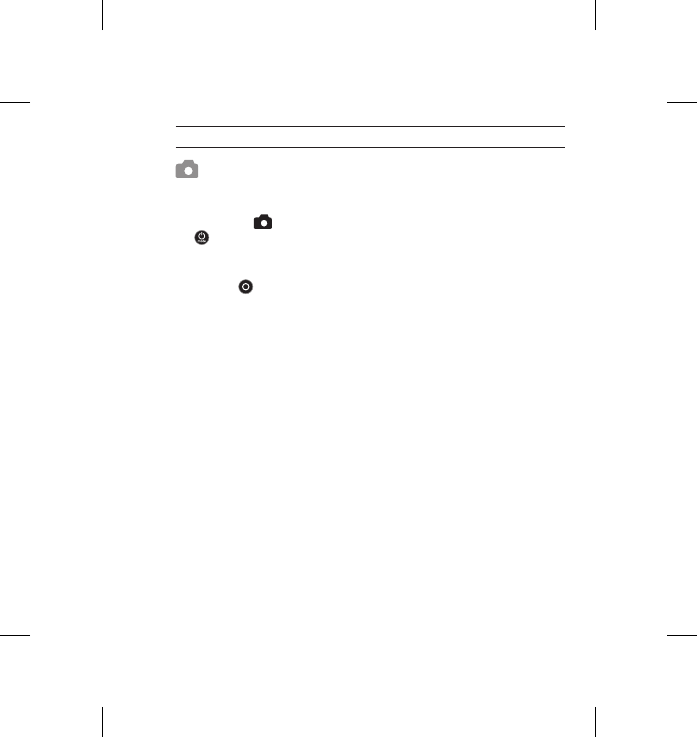
15
utilisation de votre Hero3+ : modes de la caméra
PHOTO
Pour prendre une photo, assurez-vous que la caméra est en mode Photo.
Si l'icône Photo ne s'affiche pas sur l’écran LCD de votre caméra, appuyez
sur à plusieurs reprises jusqu’à ce qu’elle s’affiche.
Pour prendre une photo :
Appuyez sur et relâchez. La caméra émet deux bips sonores et les voyants
indicateurs d'état rouges clignotent.
Voir le mode PHOTO pour savoir en plus sur les modalités de modification
des réglages de résolution et les autres fonctionnalités du mode Photo.
HERO3_Plus_Silver_UM_ENG_FRA_REVA.indb 15 6/26/13 3:26 PM
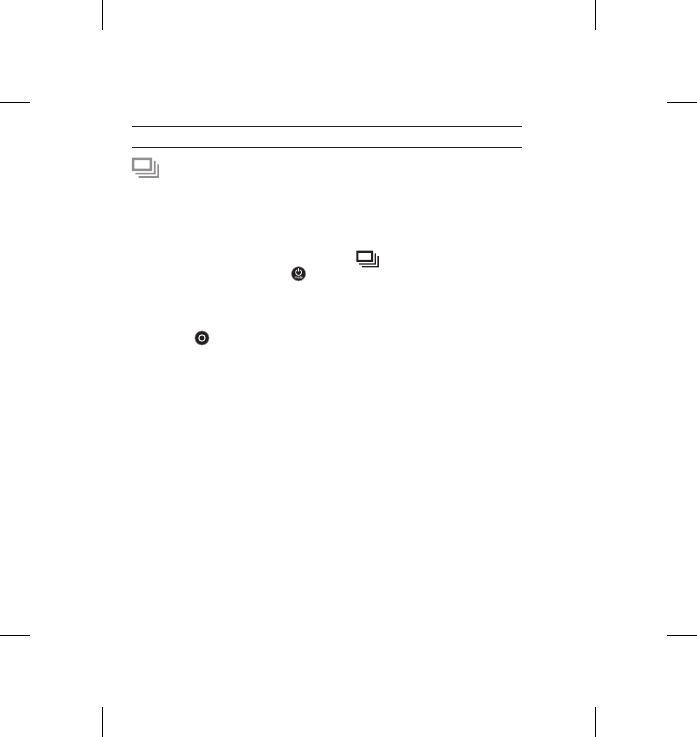
16
utilisation de votre Hero3+ : modes de la caméra
RAFALE DE PHOTOS
En mode Rafale
de photos
, votre caméra prend plusieurs photos à de courts intervalles
de temps — 3 photos / 1 seconde, 5 photos / 1 seconde et 10 photos / 1 seconde.
Pour prendre une
rafale de photos
, assurez-vous que la caméra est en mode
Rafale de photos
. Si l'icône
Rafale de photos
ne s’affiche pas sur l’écran
LCD de votre caméra, appuyez sur à plusieurs reprises jusqu’à ce qu’elle
s'affiche.
Pour prendre une rafale de photos :
Appuyez sur et relâchez. Les voyants indicateurs d'état rouges clignotent
et la caméra émet plusieurs bips sonores.
Voir le mode RAFALE DE PHOTOS pour en savoir plus sur les modalités
de modification des réglages des intervalles.
HERO3_Plus_Silver_UM_ENG_FRA_REVA.indb 16 6/26/13 3:26 PM
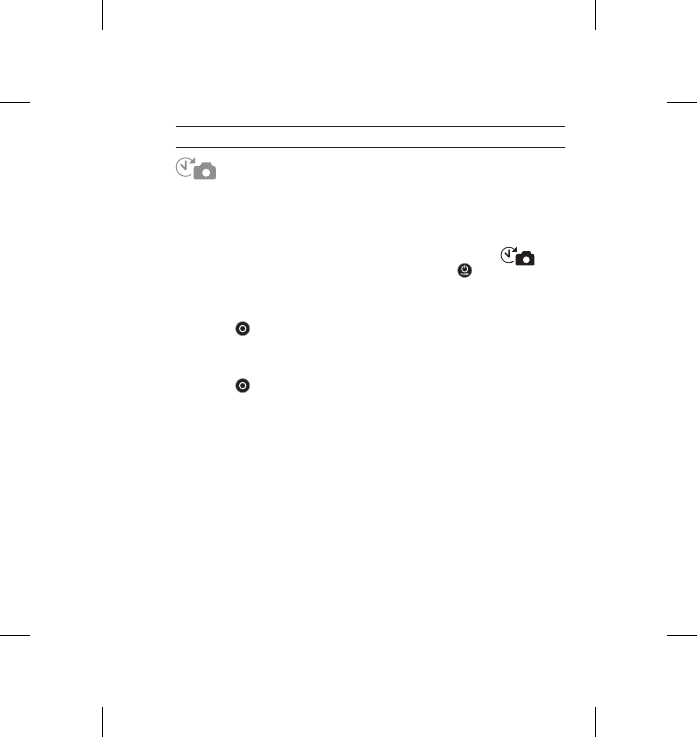
17
utilisation de votre Hero3+ : modes de la caméra
ACCÉLÉRÉ
Le mode Accéléré prend une série de photos à des intervalles de 0,5, 1, 2, 5, 10, 30
ou 60 secondes.
Pour prendre une série d’images par intervalles en mode Accéléré,
assurez-vous que la caméra est en mode Accéléré. Si l’icône Accéléré
ne s’affiche pas sur l’écran LCD de votre caméra, appuyez sur à plusieurs
reprises jusqu’à ce qu’elle s’affiche.
Pour prendre des images à intervalles :
Appuyez sur
et relâchez. La caméra commence un compte à rebours et les
voyants indicateurs d'état clignotent toutes les fois que l'on prend une photo.
Pour mettre fin à la prise d’images par intervalles :
Appuyez sur
et relâchez. Les
voyants indicateurs d'état
rouges clignotent
trois fois et la caméra émet trois bips sonores pour indiquer que la prise d'images
par intervalles est terminée.
Voir le mode ACCÉLÉRÉ pour en savoir plus sur les modalités de modifications
des réglages des intervalles.
HERO3_Plus_Silver_UM_ENG_FRA_REVA.indb 17 6/26/13 3:26 PM
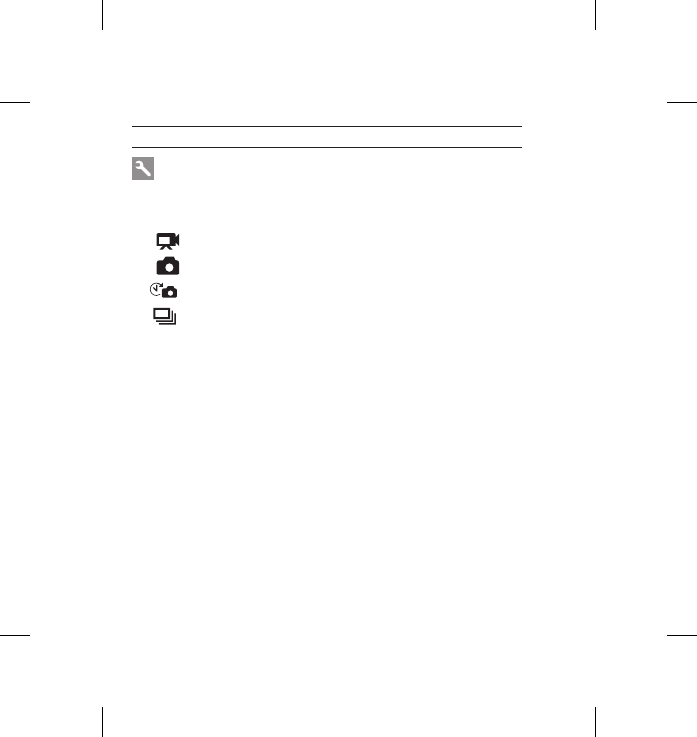
18
utilisation de votre Hero3+ : modes de la caméra
CONFIGURATIONS
Le menu Configurations vous permet de régler différentes configurations de la
caméra, en particulier :
la résolution vidéo
la résolution photo
la prise de photos à intervalles
la prise de rafales de photos
• et bien d’autres encore
Voir le menu des CONFIGURATIONS pour effectuer des changements,
savoir comment naviguer dans les options du menu et en savoir plus sur
chaque réglage.
HERO3_Plus_Silver_UM_ENG_FRA_REVA.indb 18 6/26/13 3:26 PM
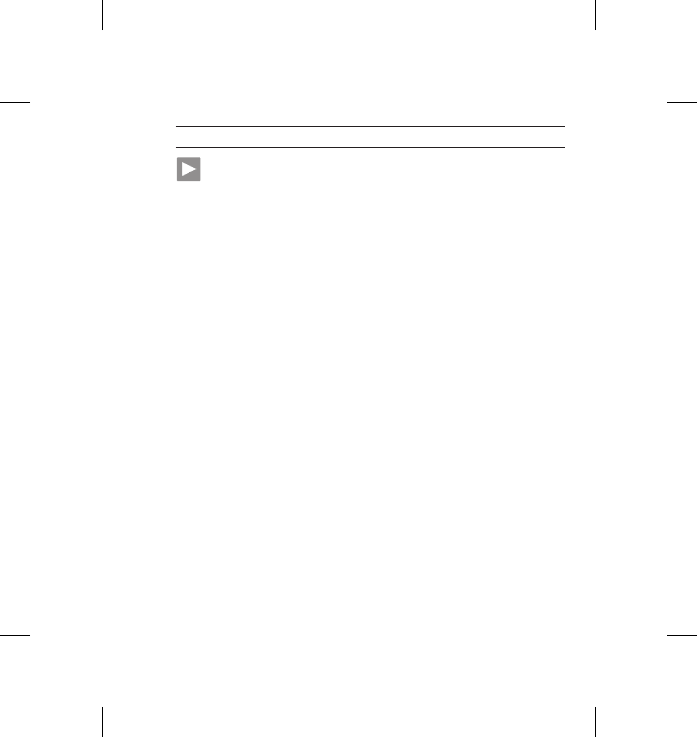
19
utilisation de votre Hero3+ : modes de la caméra
LECTURE
Vous pouvez visionner des vidéos et des photos en branchant votre caméra
HERO3+ à un téléviseur (au moyen d'un câble Micro HDMI, composite ou
combiné, vendu séparément). Vous pouvez également visionner des vidéos
et des photos avec le LCD Touch BacPac™ (accessoire facultatif, vendu
séparément). Le mode Lecture ne s'affiche que si la camera est branchée à un
téléviseur ou un LCD Touch BacPac.
Voir le mode LECTURE pour en savoir plus sur la lecture des vidéos
et des photos.
HERO3_Plus_Silver_UM_ENG_FRA_REVA.indb 19 6/26/13 3:26 PM
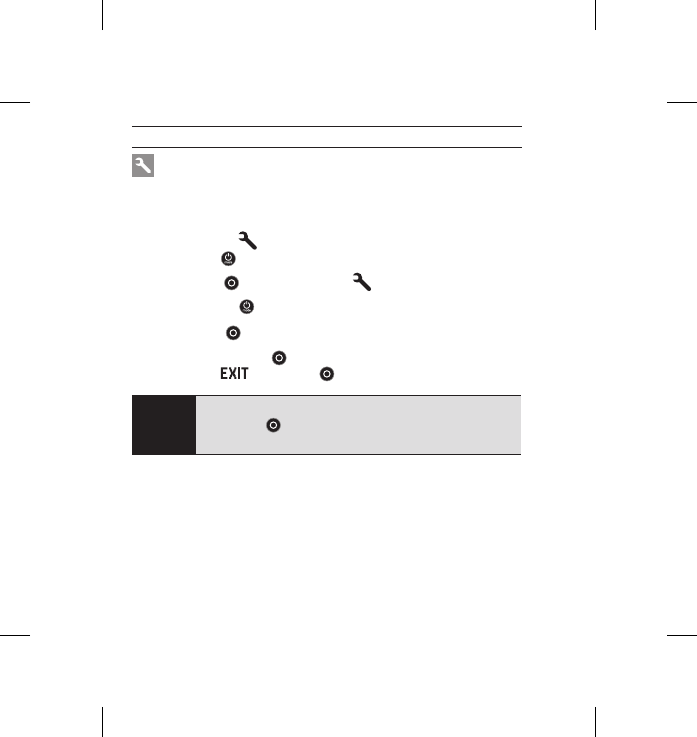
20
réglages de la caméra
CONFIGURATIONS
Pour accéder au menu des configurations :
1. Assurez-vous que la caméra est au menu Configurations. Si l'icône
Configurations ne s'affiche pas sur l'écran LCD de votre caméra,
appuyez sur à plusieurs reprises jusqu’à ce qu’elle s'affiche.
2. Appuyez sur pour accéder au menu .
3. Servez-vous de pour passer d'une option à l'autre des Configurations.
4. Appuyez sur pour sélectionner l’option souhaitée.
5. Pour quitter, maintenez enfoncé pendant deux secondes,
ou passez à et appuyez sur .
TRUC
DE
PRO :
Si vous souhaitez quitter le menu CONFIGURATIONS,
appuyez sur et maintenez-le enfoncé pendant deux
secondes.
HERO3_Plus_Silver_UM_ENG_FRA_REVA.indb 20 6/26/13 3:26 PM
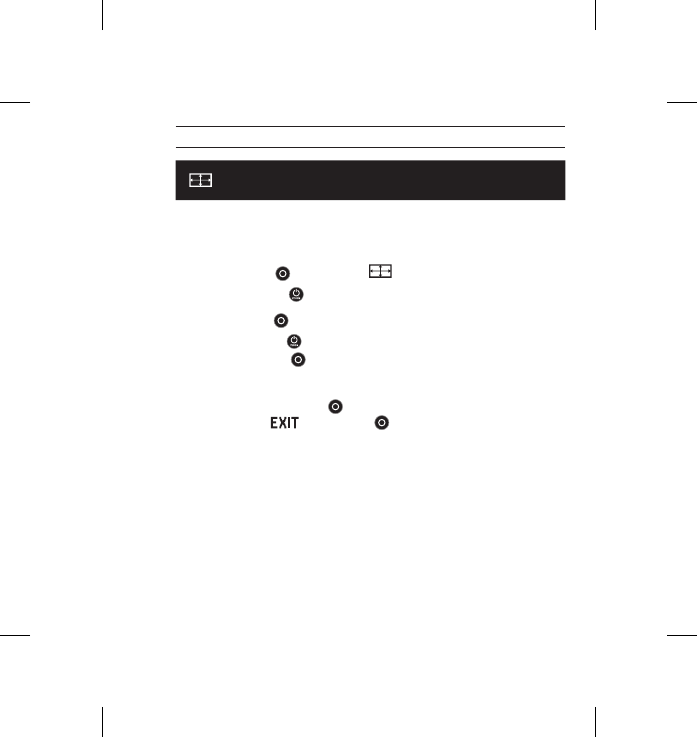
21
réglages de la caméra
RÉSOLUTION VIDÉO/IPS/MODES FOV
Vous pouvez modifier la résolution, le nombre d'images par seconde (ips)
et le champ de vision (FOV) lorsque vous utilisez le menu du mode Vidéo.
Lorsque vous êtes dans le menu Configurations :
1. Appuyez sur pour accéder à .
2. Servez-vous de pour passer d’une option à l’autre.
3. Appuyez sur pour accéder au menu souhaité.
4. Servez-vous de pour passer d’une option à l’autre du menu
secondaire et de pour la sélectionner.
5. Pour modifier d’autres options, répétez l’étape 4.
6. Pour quitter, maintenez enfoncé pendant deux secondes
ou passez à et appuyez sur .
HERO3_Plus_Silver_UM_ENG_FRA_REVA.indb 21 6/26/13 3:26 PM
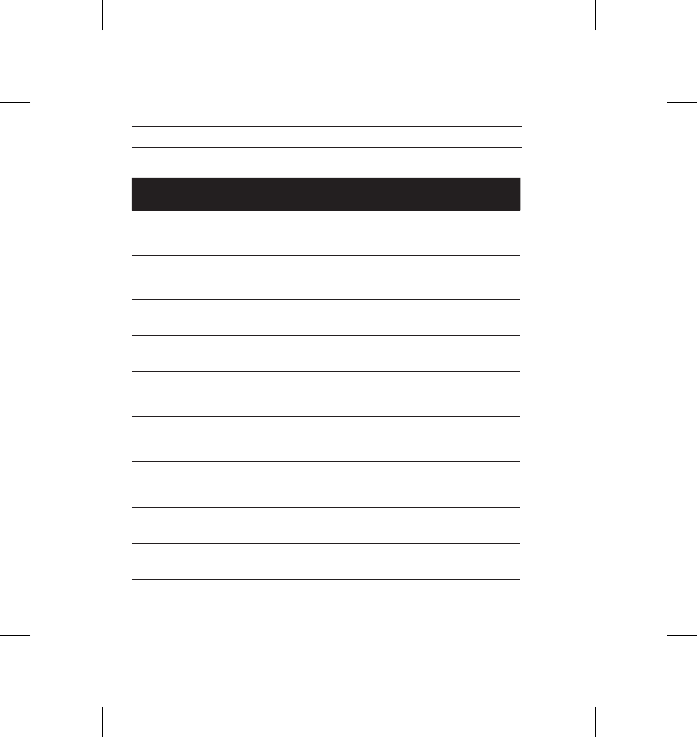
22
réglages de la caméra
La HERO3+ Silver Edition offre les modes de prise d’images vidéo suivants :
Résolution
vidéo NTSC
ips PAL
ips Champ de vision
(FOV) Résolution de
l'écran
1080 p 60 50 Ultra large,
Moyen,
Étroit
1920 sur 1080
16:9
1080 p 30 25 Ultra large,
Moyen,
Étroit
1920 sur 1080
16:9
960 p 60 50 Ultra large 1280 sur 960
4:3
960 p 30 25 Ultra large 1280 sur 960
4:3
720 p 120 100 Ultra large,
Moyen,
Étroit
1280 sur 720
16:9
720 p 60 50 Ultra large,
Moyen,
Étroit
1280 sur 720
16:9
720 p 30 25 Ultra large,
Moyen,
Étroit
1280 sur 720
16:9
WVGA 120 100 Ultra large 848 sur 480
16:9
WVGA 60 50 Ultra large 848 sur 480
16:9
HERO3_Plus_Silver_UM_ENG_FRA_REVA.indb 22 6/26/13 3:26 PM
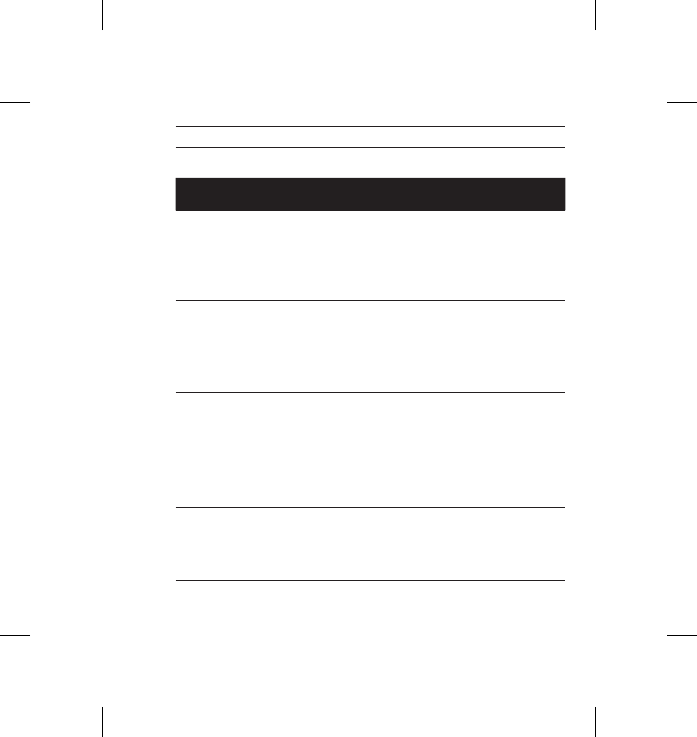
23
réglages de la caméra
Résolution
vidéo Meilleure utilisation
1080 p La résolution 1080p60 est parfaite pour toutes les images,
puisque une résolution élevée et la fréquence d'images
donnent des résultats remarquables. Essayez la résolution
1080p30 lorsque vous vous servez d'un trépied ou pour
des images stables,
960 p À utiliser lorsque la caméra est montée sur le corps.
Permet le plus grand champ de vision et les résultats les
plus homogènes pour des images en action. Servez-
vous de la résolution 960p60 lorsque vous souhaitez des
mouvements au ralenti — servez-vous de la résolution
960p30 lorsque vous captez des images et que l'éclairage
est faible.
720 p Meilleure résolution pour les prises de vue avec la
caméra à la main et au ralenti. Servez-vous de la
résolution 720p120 ou 720p60 lorsque vous souhaitez
des mouvements au ralenti. Servez-vous de la résolution
720p30 lorsque vous captez des images et que l'éclairage
est faible
WVGA Pour les fichiers de données plus réduits, il s’agit de la
résolution de définition standard. Également adaptée
lorsque l’on souhaite des images au ralenti.
HERO3_Plus_Silver_UM_ENG_FRA_REVA.indb 23 6/26/13 3:26 PM
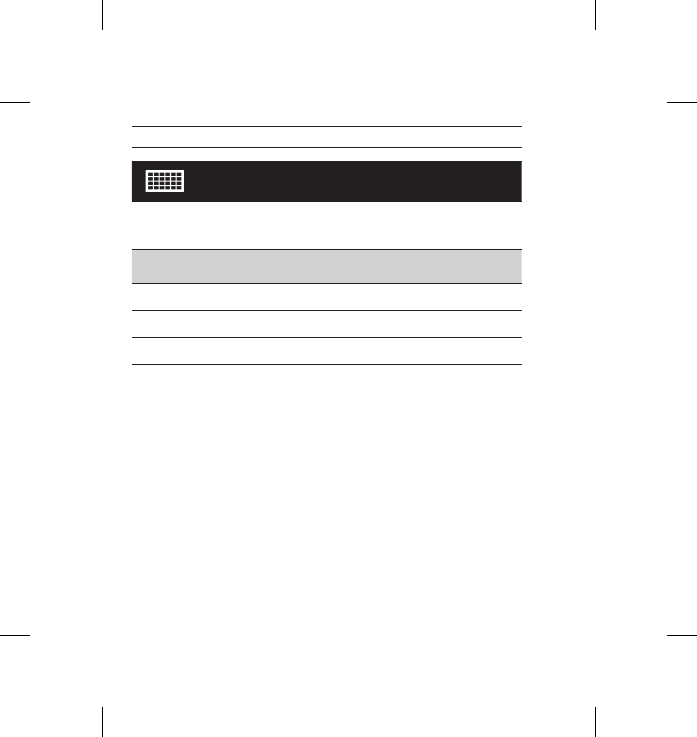
24
réglages de la caméra
MODES DE RÉSOLUTION PHOTO
La HERO3+ peut prendre des photos à des résolutions de 10 MP, 7 MP et 5 MP.
Toute modification d’une résolution photo influence également les photos prises
en modes Photo, Rafale de photos et Accéléré.
Résolution
photo
Champ de vision
(FOV)
10MP Large (défaut)
7MP Large
5MP Moyen
HERO3_Plus_Silver_UM_ENG_FRA_REVA.indb 24 6/26/13 3:26 PM
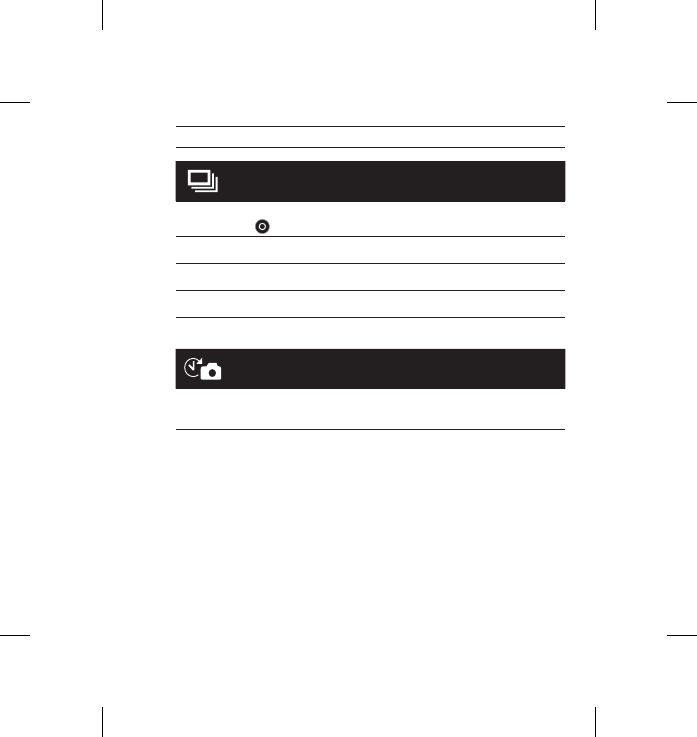
25
réglages de la caméra
RAFALE DE PHOTOS
Le mode Rafales de photos permet de prendre des séries de photos lorsque
l’on appuie sur . Les photos peuvent être prises aux vitesses suivantes :
3 photos en 1 seconde
5 photos en 1 seconde
10 photos en 1 seconde (défaut)
ACCÉLÉRÉ
Plusieurs options d’intervalles de temps existent pour le mode Accéléré,
y compris 0,5, 1, 2, 5, 10, 30 et 60 secondes.
HERO3_Plus_Silver_UM_ENG_FRA_REVA.indb 25 6/26/13 3:26 PM
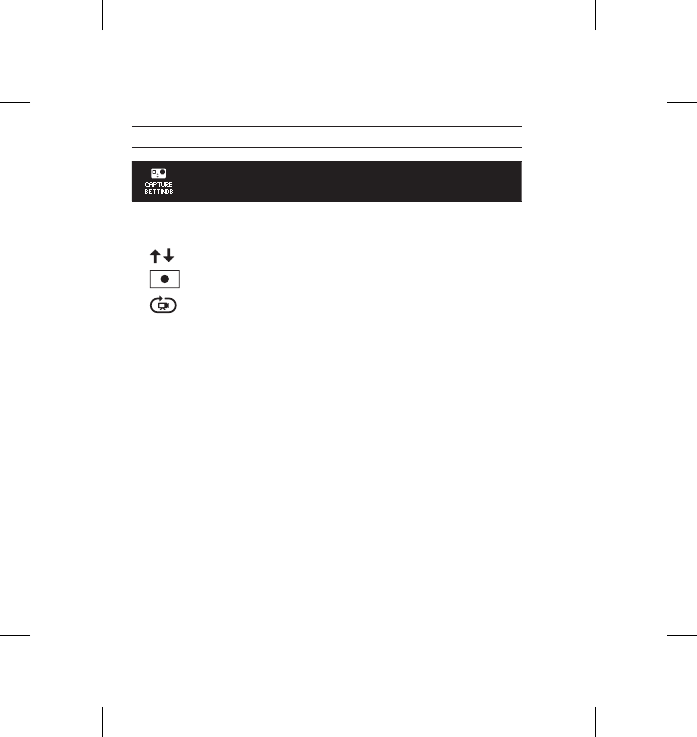
26
réglages de la caméra
MENU DE CONFIGURATION DE PRISES DE VUE
Le menu Configuration de prises de vue vous permet de régler les
configurations avancées suivantes de la caméra :
Orientation de la caméra
Posemètre
Boucle vidéo
Voir CONFIGURATIONS DE PRISES DE VUE pour consulter une liste complète
des options correspondantes.
HERO3_Plus_Silver_UM_ENG_FRA_REVA.indb 26 6/26/13 3:26 PM
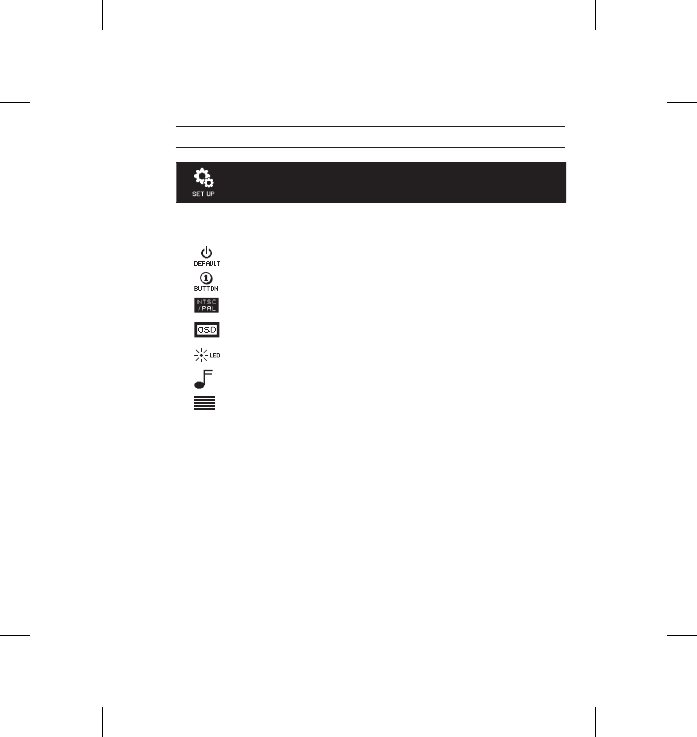
27
réglages de la caméra
MENU CONFIGURATION
Le menu Configuration vous permet de procéder aux réglages suivants
de votre caméra :
Mode par défaut à l’allumage
Mode Une touche
NTSC/PAL
Affichage écran
Voyants indicateurs d’état
Indicateur sonore
Mois/Jour/Année/Heure
Voir la section MENU CONFIGURATION pour consulter une liste complète
des options correspondantes.
HERO3_Plus_Silver_UM_ENG_FRA_REVA.indb 27 6/26/13 3:26 PM
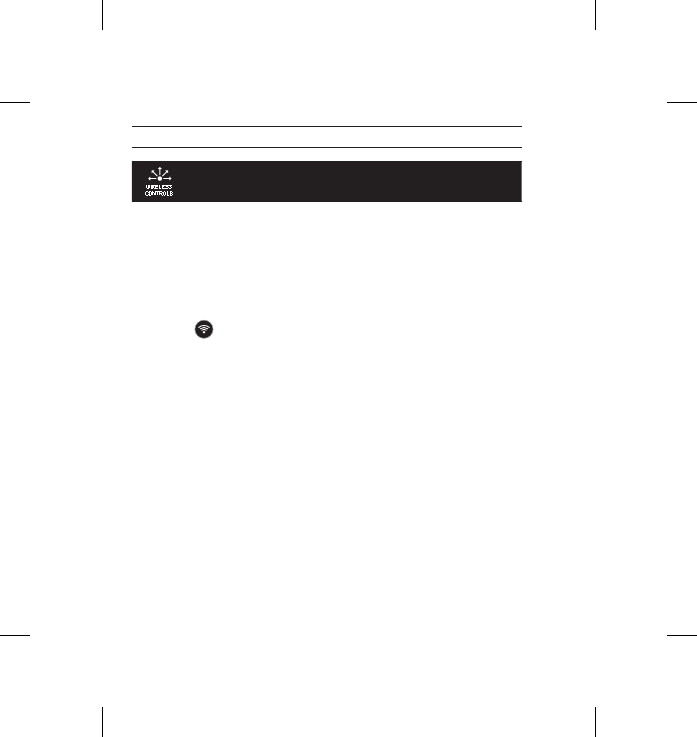
28
réglages de la caméra
COMMANDES SANS FIL
La fonctionnalité Wi-Fi intégrée à la caméra vous permet de vous connecter
à un Wi-Fi Remote, un smartphone ou une tablette au moyen de l’appli GoPro.
Lorsque le Wi-Fi est activé, une icône d'état Wi-Fi s'affichera sur l'écran
indicateur d'état LCD et les voyants indicateurs d'état bleus de Wi-Fi
clignoteront de façon intermittente. Lorsque vous désactivez le Wi-Fi,
les voyants indicateurs d'état de Wi-Fi clignotent sept fois.
Pour activer/désactiver le Wi-Fi :
Appuyez sur pour activer/désactiver le Wi-Fi. Le mode Wi-Fi le plus
récemment utilisé sera actif lorsque le Wi-Fi est activé.
Voir la section COMMANDES SANS FIL pour consulter une liste complète
des fonctions sans fil.
REMARQUE : Votre caméra ne peut se connecter au Wi-Fi Remote
et à l'appli GoPro au même moment.
HERO3_Plus_Silver_UM_ENG_FRA_REVA.indb 28 6/26/13 3:26 PM
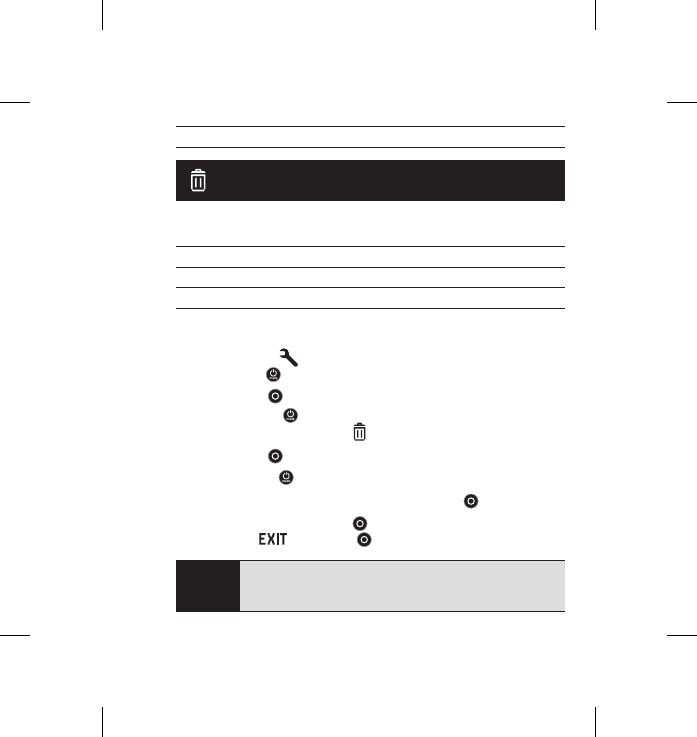
29
réglages de la caméra
EFFACEMENT
Efface le dernier fichier ou tous les fichiers et formate la carte de mémoire.
Pendant l’effacement du dernier fichier ou de tous les fichiers, les voyants
indicateurs d’état clignotent jusqu’à la fin de l’opération.
ANNULER (défaut)
DERNIER
TOUS (formate la carte SD)
Pour effacer le dernier fichier ou tout les fichiers :
1. Assurez-vous que la caméra est en mode Configurations. Si l'icône
Configurations ne s'affiche pas sur l'écran LCD de votre caméra,
appuyez sur à plusieurs reprises jusqu’à ce qu’elle s'affiche.
2. Appuyez sur pour accéder au menu Configurations.
3. Servez-vous de pour passer d'une option à l'autre des
Configurations afin de trouver .
4. Appuyez sur pour accéder à l'option d'effacement.
5. Servez-vous de pour passer d’une option à l’autre.
6. Sélectionnez l’option en surbrillance en appuyant sur .
7. Pour quitter le menu, maintenez enfoncé pendant deux secondes
ou passez à et appuyez sur .
TRUC
DE
PRO :
Attention — lorsque vous choisissez TOUS, la carte de mémoire
est formatée, ce qui efface tous les fichiers sur votre carte SD.
HERO3_Plus_Silver_UM_ENG_FRA_REVA.indb 29 6/26/13 3:26 PM
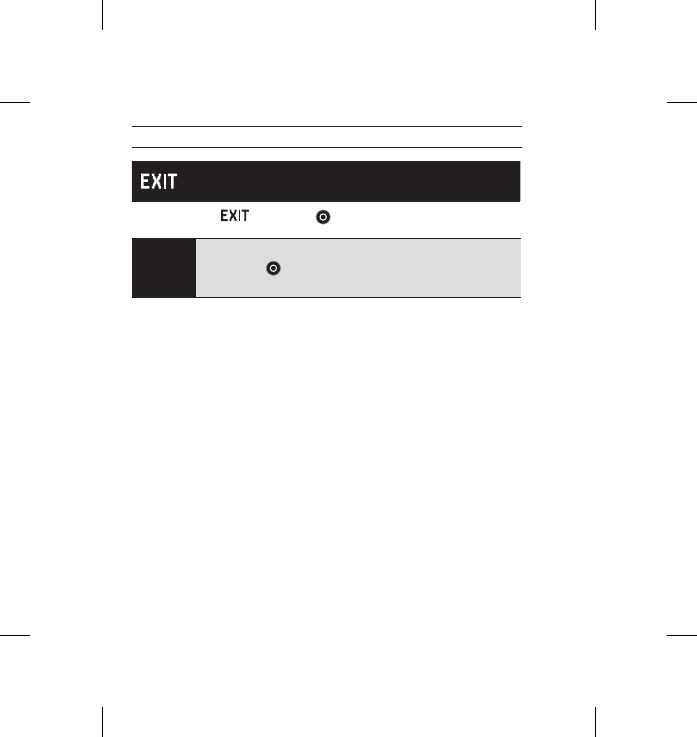
30
réglages de la caméra
QUITTER
À partir de l'écran , appuyez sur pour quitter le menu Configurations.
TRUC
DE
PRO :
Si vous souhaitez quitter le menu CONFIGURATIONS,
appuyez sur et maintenez-le enfoncé pendant deux
secondes.
HERO3_Plus_Silver_UM_ENG_FRA_REVA.indb 30 6/26/13 3:26 PM
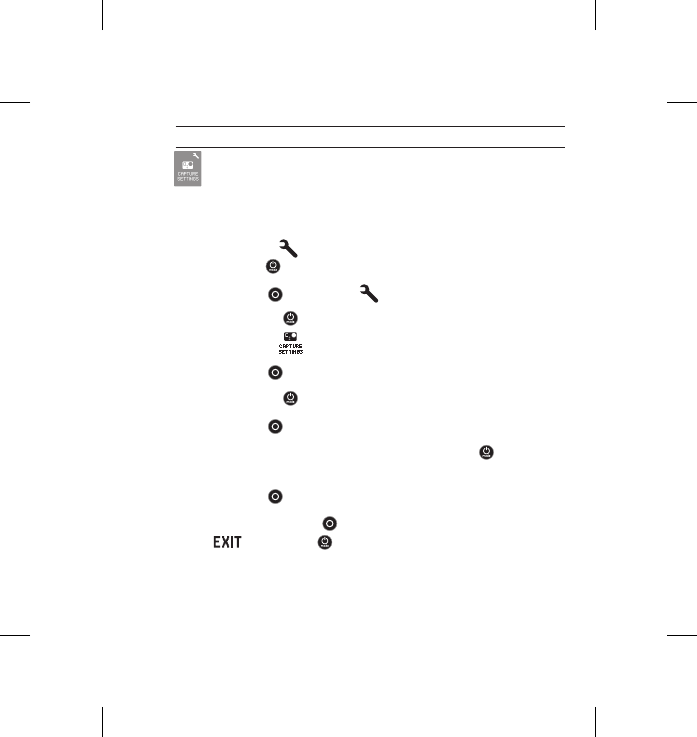
31
conFiguration de Prises de vue
CONFIGURATION DE PRISES DE VUE
Pour accéder au menu de configuration de prises de vue :
1. Assurez-vous que la caméra est en mode Configurations. Si l'icône
Configurations ne s'affiche pas sur l'écran LCD de votre caméra,
appuyez sur à plusieurs reprises jusqu’à ce qu’elle s'affiche.
2. Appuyez sur pour accéder à .
3. Servez-vous de pour passer d'une option à l'autre des Configurations
afin de trouver .
4. Appuyez sur pour accéder au menu Configuration de prises de vue.
5. Servez-vous de pour trouver l’option que vous souhaitez modifier.
6. Appuyez sur pour sélectionner l’option souhaitée.
7. Certaines options ont un menu secondaire. Servez-vous de pour passer
d’un menu secondaire à l’autre.
8. Appuyez sur pour sélectionner l’option en surbrillance.
9. Pour quitter, maintenez enfoncé pendant deux secondes ou passez
à et appuyez sur .
HERO3_Plus_Silver_UM_ENG_FRA_REVA.indb 31 6/26/13 3:26 PM
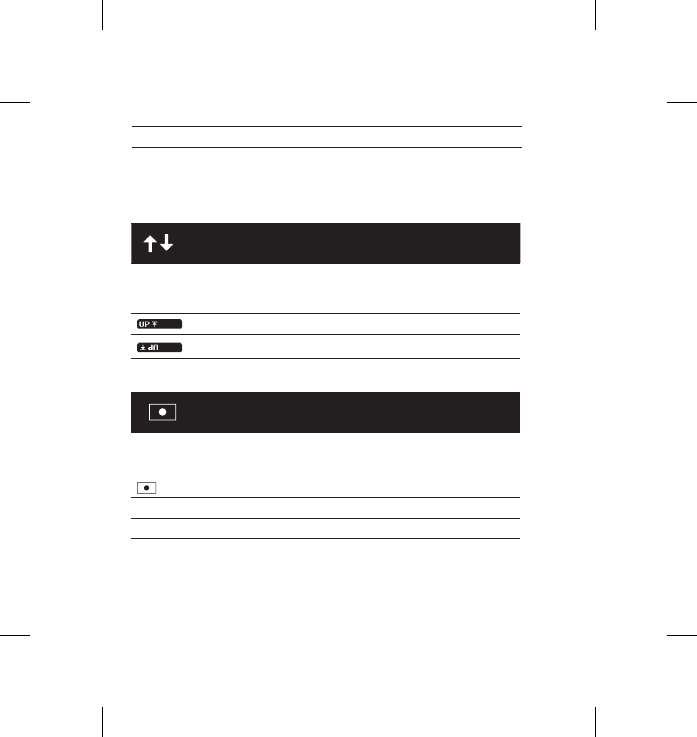
32
conFiguration de Prises de vue
Vous pouvez personnaliser les modalités de prises de vidéos et de photos de
votre caméra HERO3+ au moyen des menus Configurations de prises de vue,
comme par exemple à l'Envers, Boucle vidéo et Équilibre des blancs.
ENVERS
Vous avez fixé votre HERO3+ à l’envers mais vous souhaitez visionner ou
éditer les fichiers à l’endroit ? Ce réglage élimine le besoin de retourner votre
vidéo ou vos photos après l’enregistrement.
Caméra à l’endroit (défaut)
Caméra à l’envers
POSEMÈTRE
Activez le posemètre lorsque vous filmez d’un espace sombre en dirigeant
la caméra vers un endroit plus éclairé, comme par exemple lorsque vous
filmez l’extérieur à partir d’une voiture. Lorsque Posemètre est activé,
s’affiche dans la fenêtre LCD.
INACTIF (défaut)
ACTIF
HERO3_Plus_Silver_UM_ENG_FRA_REVA.indb 32 6/26/13 3:26 PM
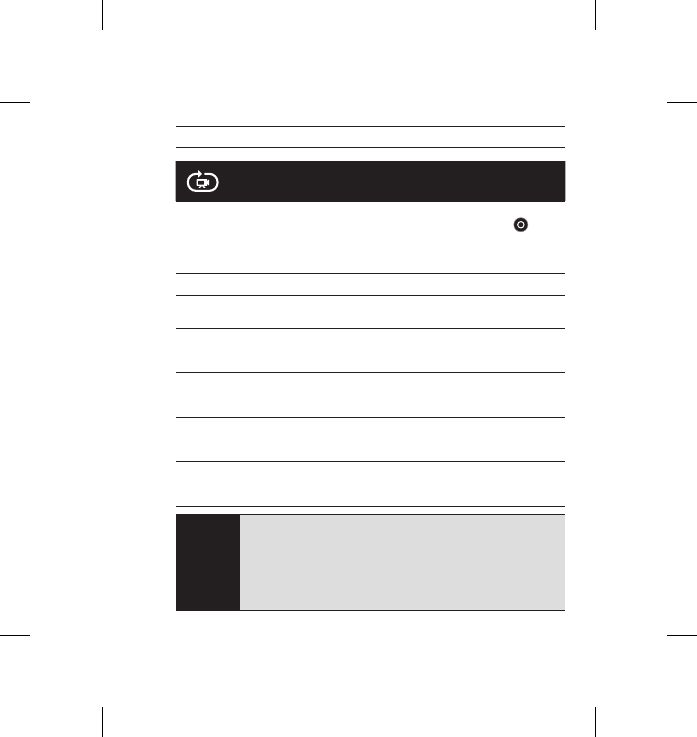
33
conFiguration de Prises de vue
BOUCLE VIDÉO
Le mode boucle vidéo vous permet d’enregistrer une vidéo en boucle continue qui
écrase l’enregistrement précédent jusqu’à ce que vous appuyiez sur le bouton pour
l’interrompre. La boucle vidéo n’est pas disponible si le mode Protune est activé.
Les options de boucle vidéo sont entre autres :
INACTIVE (défaut)
Vidéo Max La caméra enregistre jusqu’à ce que la carte de mémoire soit
pleine, puis réécrit sur l’enregistrement avec une nouvelle vidéo.
5 min vidéo La caméra enregistre pendant 5 minutes, puis commence
une nouvelle vidéo, en écrasant progressivement la vidéo
précédente de 5 minutes.
20 min vidéo La caméra enregistre pendant 20 minutes, puis commence
une nouvelle vidéo, en écrasant progressivement la vidéo
précédente de 20 minutes.
60 min vidéo La caméra enregistre pendant 60 minutes, puis commence
une nouvelle vidéo, en écrasant progressivement la vidéo
précédente de 60 minutes.
120 min vidéo La caméra enregistre pendant 120 minutes, puis commence
une nouvelle vidéo, en écrasant progressivement la vidéo
précédente de 120 minutes.
TRUC
DE
PRO :
Les fichiers de plusieurs chapitres sont enregistrés sur votre carte de
mémoire. Cela permet de faire en sorte que des petits segments de
contenu soient écrasés pendant l’enregistrement en boucle. Lorsque
vous visionnez les fichiers sur un écran d’ordinateur, vous voyez des
fichiers séparés pour chaque segment de temps. Servez-vous d'un
logiciel d’édition de vidéo si vous souhaitez combiner des fichiers
dans une vidéo plus longue.
HERO3_Plus_Silver_UM_ENG_FRA_REVA.indb 33 6/26/13 3:26 PM
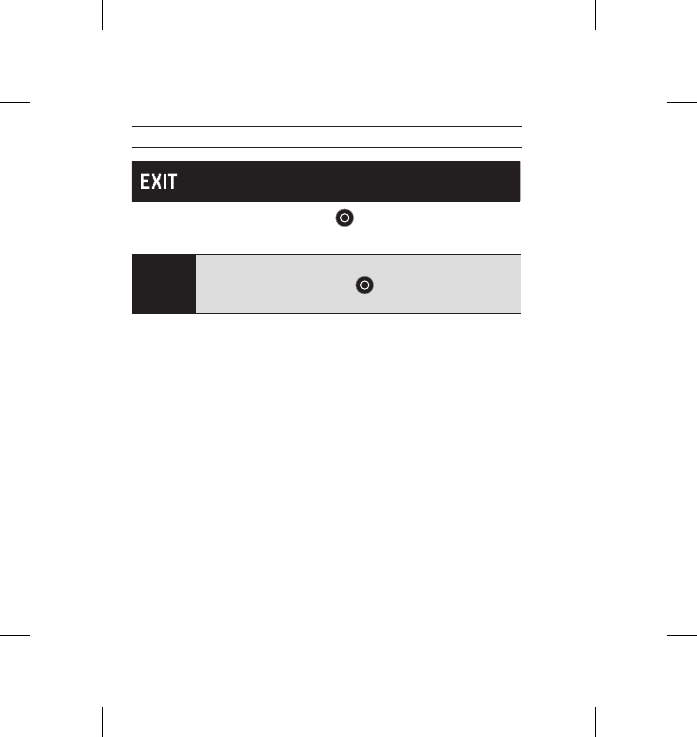
34
conFiguration de Prises de vue
QUITTER
À partir de l'écran QUITTER, appuyez sur pour quitter le menu
Configuration de prises de vue.
TRUC
DE
PRO :
Si vous souhaitez quitter le menu CONFIGURATION DE
PRISES DE VUE, appuyez sur et maintenez-le enfoncé
pendant deux secondes.
HERO3_Plus_Silver_UM_ENG_FRA_REVA.indb 34 6/26/13 3:26 PM
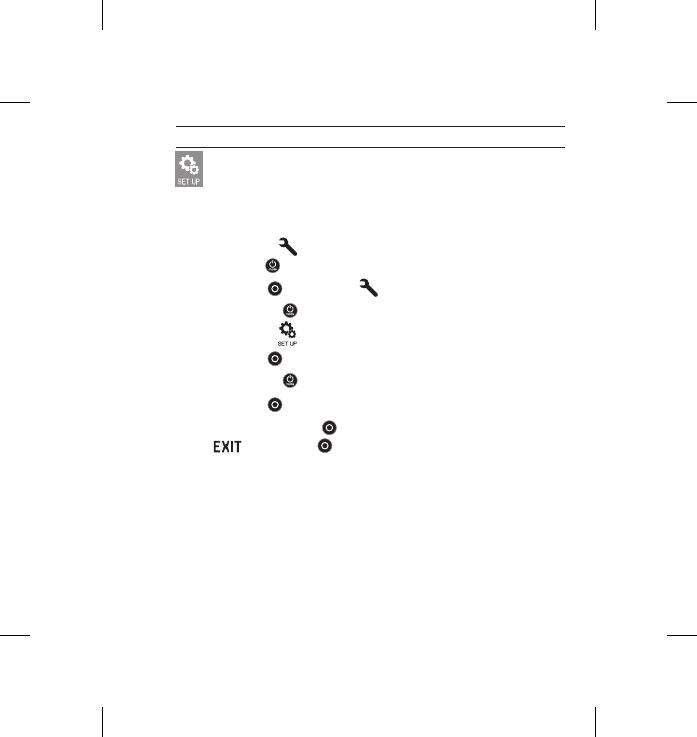
35
conFiguration
CONFIGURATION
Pour accéder au menu Configuration :
1. Assurez-vous que la caméra est en mode Configurations. Si l'icône
Configurations ne s'affiche pas sur l'écran LCD de votre caméra,
appuyez sur à plusieurs reprises jusqu’à ce qu’elle s'affiche.
2. Appuyez sur pour accéder à .
3. Servez-vous de pour passer d'une option à l'autre des Configurations
afin de trouver .
4. Appuyez sur pour accéder au menu Configuration.
5. Servez-vous de pour trouver l’option que vous souhaitez modifier.
6. Appuyez sur pour sélectionner l’option souhaitée.
7. Pour quitter, maintenez enfoncé pendant deux secondes ou passez
à et appuyez sur .
HERO3_Plus_Silver_UM_ENG_FRA_REVA.indb 35 6/26/13 3:26 PM
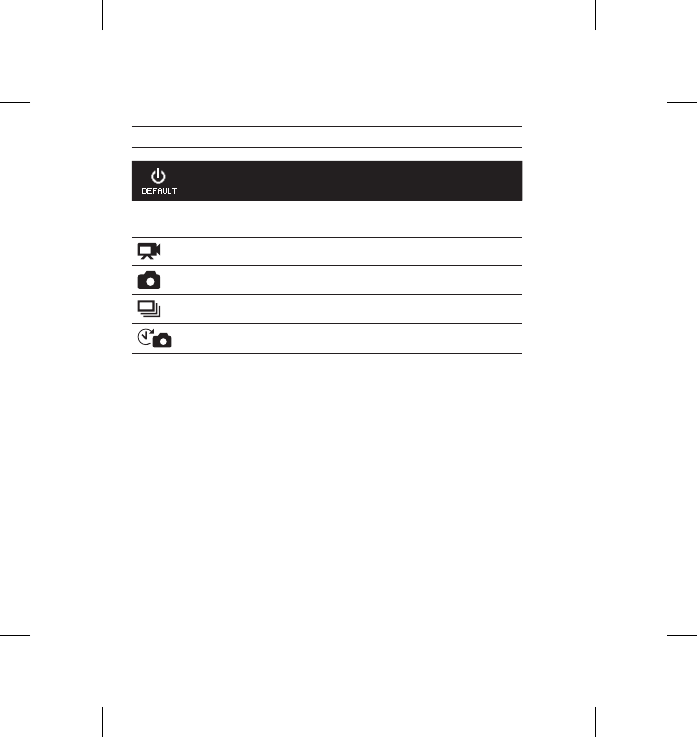
36
conFiguration
MODE PAR DÉFAUT À L’ALLUMAGE
Vous pouvez configurer le mode de la caméra par défaut à l’allumage sur l’un des
modes suivants :
VIDÉO (défaut)
PHOTO
RAFALE DE PHOTOS
ACCÉLÉRÉ
HERO3_Plus_Silver_UM_ENG_FRA_REVA.indb 36 6/26/13 3:26 PM
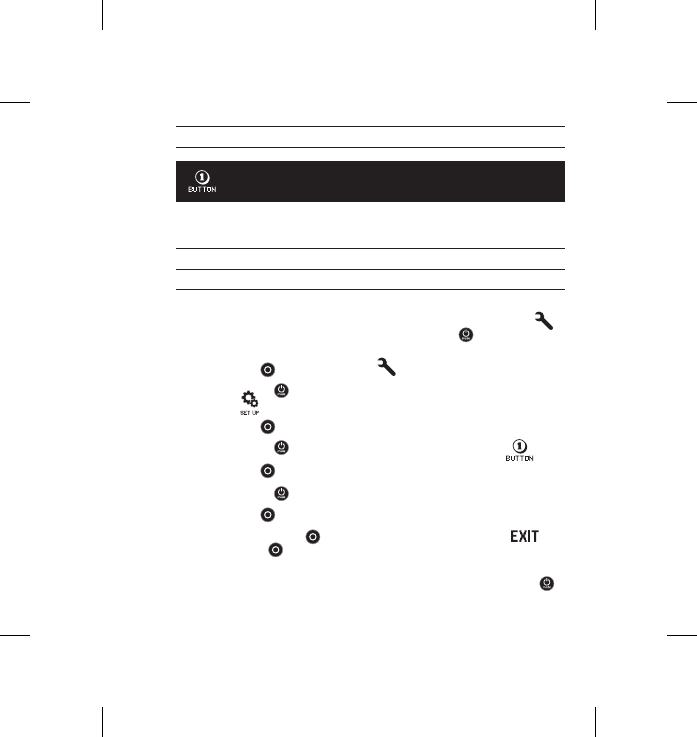
37
conFiguration
UNE TOUCHE
Lorsque le mode Une touche est choisi, la caméra commence automatiquement à
enregistrer dès son allumage. Le mode Une touche peut être configuré de façon à
commencer en mode Vidéo ou Accéléré.
DÉSACTIVÉ (défaut)
ACTIVÉ
Pour activer le mode Une Touche :
1.
Assurez-vous que la caméra est en mode Configurations. Si l'icône Configurations
ne s'affiche pas sur l'écran LCD de votre caméra, appuyez sur à plusieurs reprises
jusqu’à ce qu’elle s'affiche.
2. Appuyez sur pour accéder au menu .
3. Servez-vous de pour passer d'une option à l'autre des Configurations afin de
trouver .
4. Appuyez sur pour accéder au menu Configuration.
5. Servez-vous de pour passer d'une option à l'autre afin de trouver .
6. Appuyez sur pour accéder au menu Une touche.
7. Servez-vous de pour passer d’une option à l’autre.
8. Appuyez sur pour sélectionner l’option en surbrillance.
9.
Pour quitter, maintenez enfoncé pendant deux secondes ou passez à
et appuyez sur .
La prochaine fois que vous allumerez votre caméra, elle commencera à enregistrer dans
son mode par défaut à l’allumage. Pour interrompre l’enregistrement, maintenez
enfoncé pendant deux secondes.
HERO3_Plus_Silver_UM_ENG_FRA_REVA.indb 37 6/26/13 3:26 PM
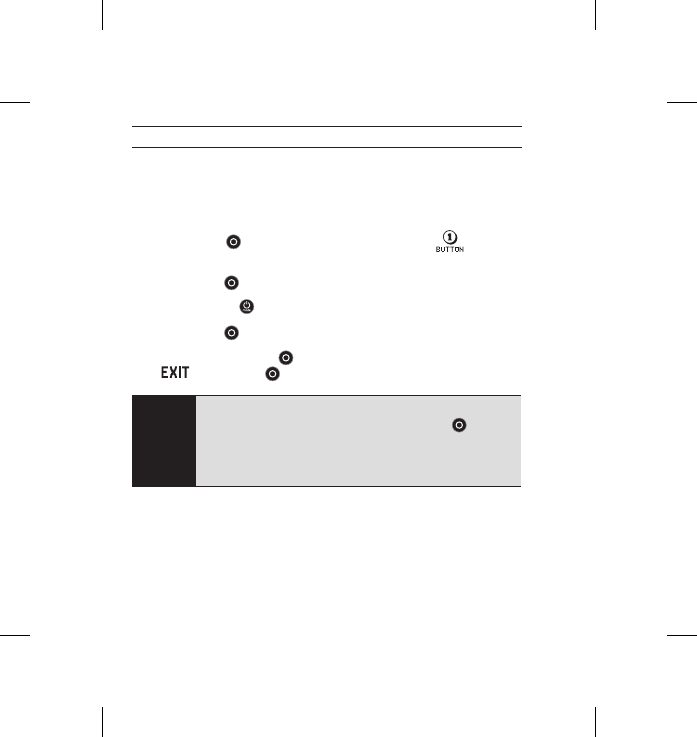
38
conFiguration
MODE UNE TOUCHE (suite)
Pour quitter le mode Une touche :
1. Allumez la caméra.
2. Appuyez sur et maintenez-le enfoncé jusqu'à ce que s’affiche
dans la fenêtre LCD.
3. Appuyez sur pour accéder.
4. Servez-vous de pour mettre OFF en surbrillance.
5. Appuyez sur pour sélectionner.
6. Pour quitter, maintenez enfoncé pendant deux secondes ou passez à
et appuyez sur .
TRUC
DE
PRO :
Pour interrompre le processus de prise de vues (VIDÉO ou
ACCÉLÉRÉ) en mode UNE TOUCHE, appuyez sur et
maintenez-le enfoncé pendant deux secondes. Vous reviendrez
au menu UNE TOUCHE dans lequel vous pouvez désactiver le
mode UNE TOUCHE.
REMARQUE : Le mode Une touche est inactivé lorsque la caméra est reliée
au Wi-Fi Remote (accessoire facultatif, vendu séparément)
ou à l’appli GoPro.
HERO3_Plus_Silver_UM_ENG_FRA_REVA.indb 38 6/26/13 3:26 PM
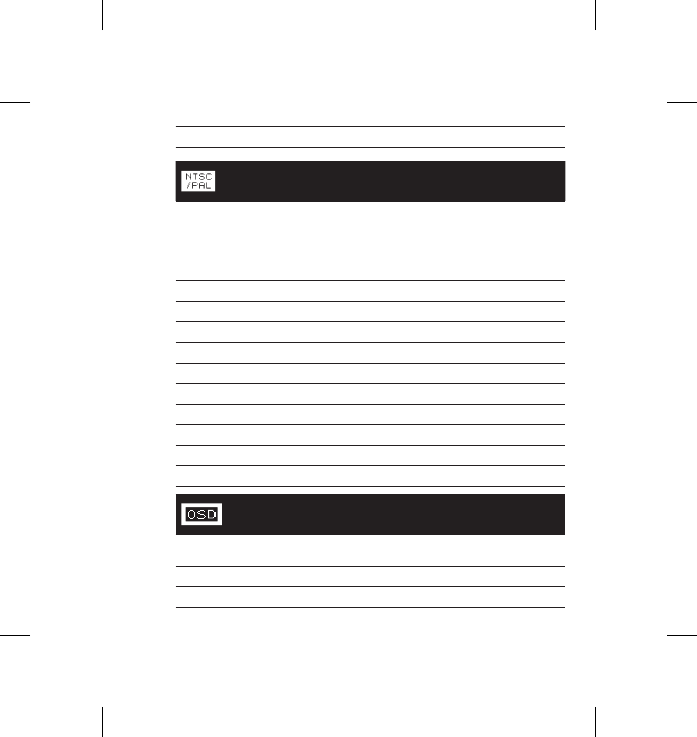
39
conFiguration
NTSC/PAL
Les configurations NTSC et PAL régissent la vitesse d’enregistrement et de lecture vidéo
lorsque l’on visionne des images vidéo sur un téléviseur ou téléviseur à haute définition.
Sélectionnez NTSC lors du visionnement sur un téléviseur ou téléviseur à haute définition en
Amérique du Nord. Sélectionnez PAL lors du visionnement sur un téléviseur ou téléviseur
à haute définition (la plupart des téléviseurs à l’extérieur de l’Amérique du Nord) ou lors du
visionnement sur un téléviseur ou téléviseur à haute définition PAL dans toute région.
NTSC (défaut) PAL
1080p/60 ips 1080p/50 ips
1080p/30 ips 1080p/25 ips
960p/60 ips 960p/50 ips
960p/30 ips 960p/25 ips
720p/120 ips 720p/100 ips
720p/60 ips 720p/50 ips
720p/30 ips 720p/25 ips
WVGA/120 ips WVGA/100 ips
WVGA/60 ips WVGA/50 ips
AFFICHAGE ÉCRAN
Pour afficher ou cacher les icônes d’enregistrement et les renseignements des fichiers sur la vidéo
ou l’écran de visionnement pendant la lecture, activez ou désactivez Affichage écran (OSD).
DÉSACTIVÉ
ACTIVÉ (défaut)
HERO3_Plus_Silver_UM_ENG_FRA_REVA.indb 39 6/26/13 3:26 PM
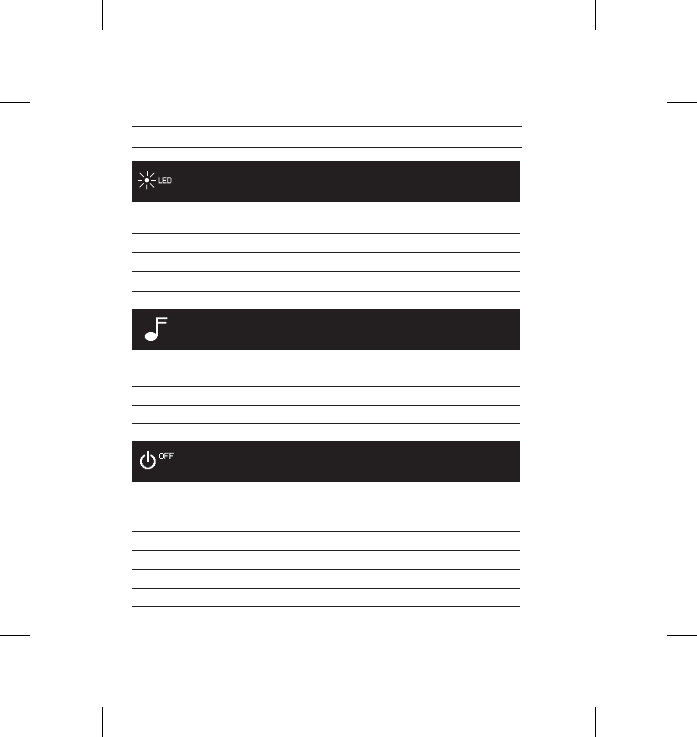
40
conFiguration
VOYANTS INDICATEURS D’ÉTAT
Conservez les quatre voyants indicateurs d'état actifs, seulement deux
d'entre eux (avant et arrière) ou éteignez tous les voyants.
4 (défaut)
2
INACTIF
INDICATEUR SONORE
Vous pouvez régler le volume de l’indicateur sonore ou le désactiver.
100 % (défaut)
70 %
DÉSACTIVÉ
ARRÊT MANUEL
La HERO3+ peut être configurée pour s’éteindre automatiquement après
une période d’inactivité spécifique (lorsque l’on ne prend pas de vidéos ou de
photos et que l’on n’appuie sur aucun bouton).
MANUEL (défaut)
60 s
120 s
300 s
HERO3_Plus_Silver_UM_ENG_FRA_REVA.indb 40 6/26/13 3:26 PM
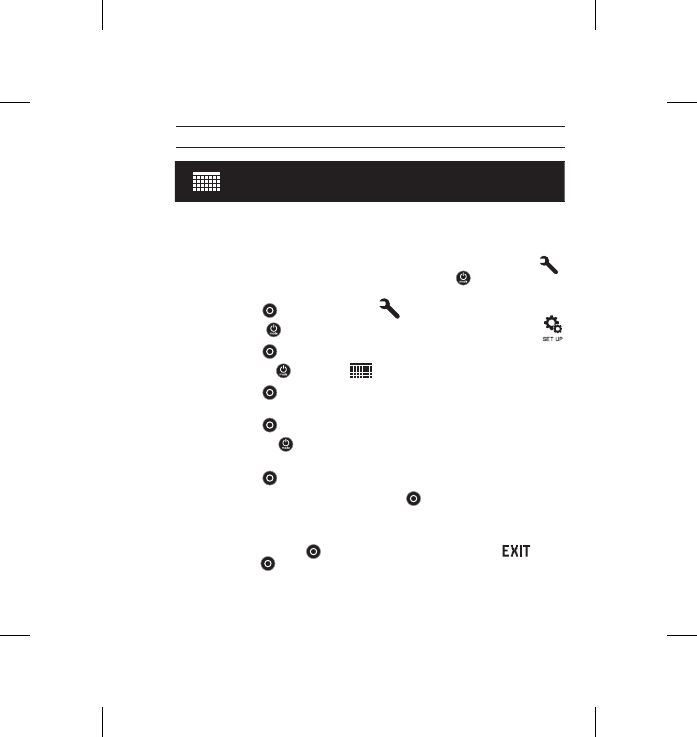
41
conFiguration
MOIS/JOUR/ANNÉE/HEURE
Réglez l’horloge de la HERO3+ pour faire en sorte que les fichiers vidéo et photo
enregistrés portent la mention correcte de la date et de l’heure.
Pour changer les Mois/Jour/Année/Heure :
1.
Assurez-vous que la caméra est en mode Configurations. Si l'icône Configurations
ne s'affiche pas sur l'écran LCD de votre caméra, appuyez sur à plusieurs reprises
jusqu’à ce qu’elle s'affiche.
2. Appuyez sur pour accéder au menu .
3. Servez-vous de pour passer d'une option à l'autre des Configurations afin de trouver .
4. Appuyez sur pour accéder au menu Configuration.
5. Servez-vous de pour trouver .
6. Appuyez sur pour accéder au menu secondaire Mois/Jour/Année/Heure ;
le mois (MM) figurera en surbrillance.
7. Appuyez sur pour accéder à la liste des mois (1 à 12).
8. Servez-vous de pour passer d’une rubrique à l’autre de la liste jusqu’à ce que
l’option souhaitée soit en surbrillance.
9. Appuyez sur pour sélectionner.
10. Pour passer à l’option suivante, appuyez sur .
11. Répétez les étapes 7, 8 et 9 pour effectuer des sélections pour le jour (DD),
l'année (YY), l'heure (HH) et les minutes (MM).
12. Pour quitter, maintenez enfoncé pendant deux secondes ou passez à et
appuyez sur .
REMARQUE : Si la batterie est retirée de la caméra pendant une période prolongée,
vous devrez régler de nouveau Mois/Jour/Année/Heure.
HERO3_Plus_Silver_UM_ENG_FRA_REVA.indb 41 6/26/13 3:26 PM
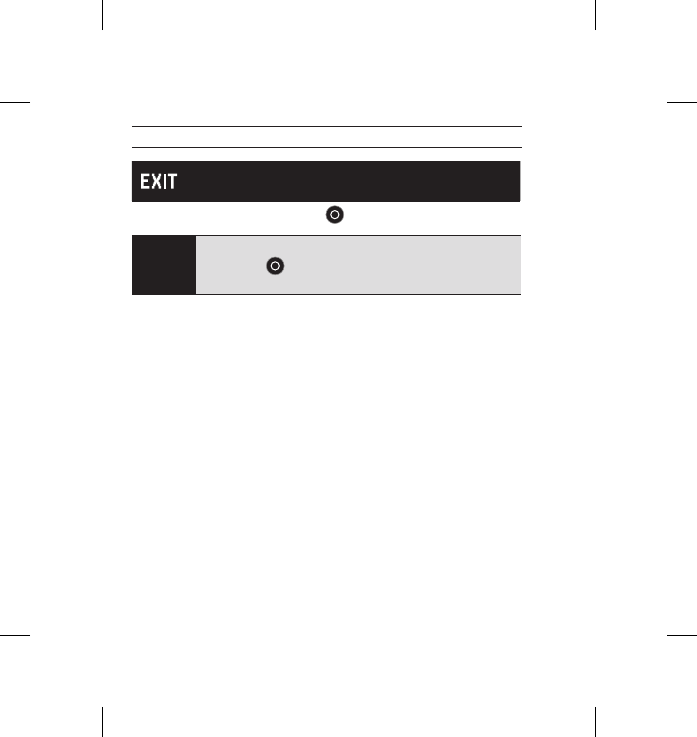
42
conFiguration
QUITTER
À partir de l'écran QUITTER, appuyez sur pour quitter le menu Configuration.
TRUC
DE
PRO :
Si vous souhaitez quitter le menu CONFIGURATION,
appuyez sur et maintenez-le enfoncé pendant deux
secondes.
HERO3_Plus_Silver_UM_ENG_FRA_REVA.indb 42 6/26/13 3:26 PM
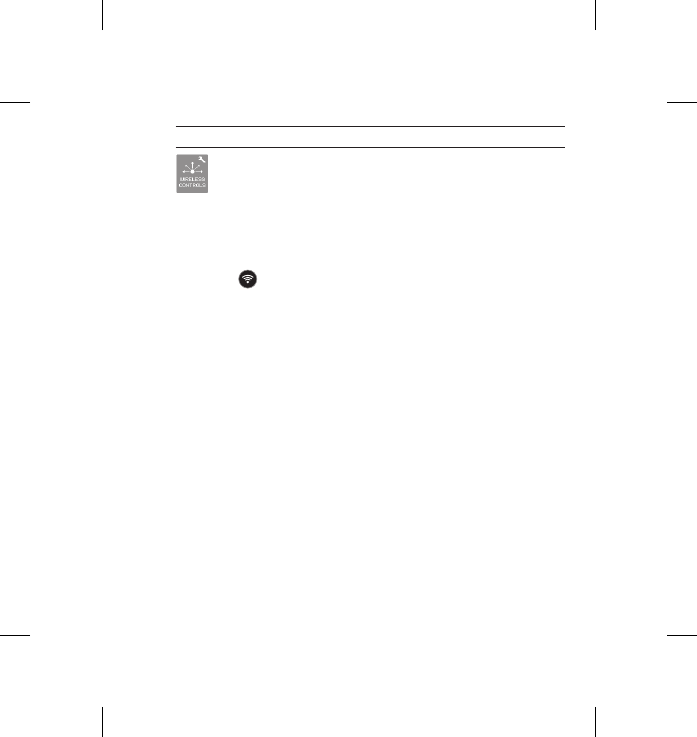
43
commandes sans Fil
COMMANDES SANS FIL
La fonctionnalité Wi-Fi intégrée à votre caméra HERO3+ vous permet de vous
connecter à un Wi-Fi Remote ou à l'appli GoPro au moyen d'un smartphone ou
d'une tablette.
Pour activer/désactiver le Wi-Fi grâce au bouton Wi-Fi :
Appuyez sur pour activer/désactiver le Wi-Fi. Lorsque vous activez le
Wi-Fi, le mode Wi-Fi se règle sur le dernier mode utilisé.
WI-FI REMOTE (VENDU SÉPARÉMENT)
Servez-vous du Wi-Fi Remote (vendu séparément) pour contrôler jusqu'à 50*
caméras à des distances allant jusqu'à 600 pieds/180 mètres. Le Wi-Fi Remote est
portable et étanche jusqu'à 10 pieds/3 mètres. Pour obtenir les instructions pour
le couplage et le branchement du Wi-Fi Remote et de la caméra, voir le manuel de
l'utilisateur du Wi-Fi Remote qui accompagne le remote.
*Les résultats réels peuvent varier selon la présence d'interférences produites
par des systèmes sans fil.
HERO3_Plus_Silver_UM_ENG_FRA_REVA.indb 43 6/26/13 3:26 PM
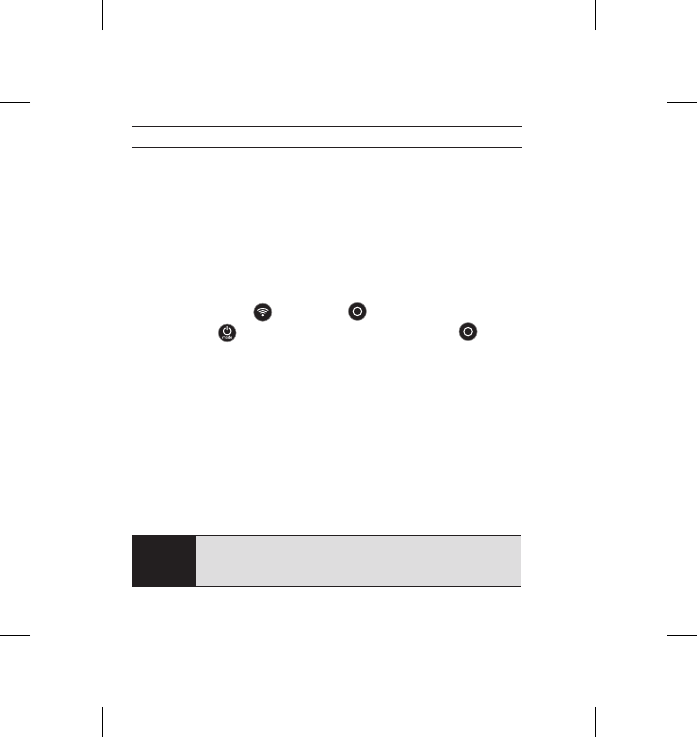
44
conneXion à l'aPPli goPro
UTILISATION DE LA HERO3+ AVEC L’APPLI GOPRO (GRATUITE)
L'application GoPro vous permet de contrôler votre caméra à distance à l'aide d'un
smartphone ou d'une tablette. Parmi les fonctionnalités, on peut citer le contrôle complet de
tous les réglages, l’aperçu vidéo en direct en plus de la lecture et du partage de contenu choisi.
Voici les étapes à suivre pour connecter votre caméra HERO3+ à l'appli GoPro.
1. Téléchargez l'appli GoPro sur votre smartphone ou votre tablette depuis le site
gopro.com, le Apple App Store, Google Play ou Windows Phone Marketplace.
2. Allumez la caméra.
3. Appuyez deux fois sur , puis appuyez sur pour accéder au menu Wi-Fi.
4. Appuyez sur pour passer d'une option à l'autre et appuyez sur pour
sélectionner l'appli GoPro.
5. Dans les réglages de réseau Wi-Fi de votre smartphone ou de votre tablette,
branchez-vous sur le réseau Wi-Fi de la caméra. Le nom du réseau débutera par
« GOPRO-BP- », suivi d'une série de lettres et de chiffres.
6. Inscrivez le mot de passe « goprohero ». (Il s'agit du mot de passe par défaut de la
caméra. Vous pouvez personnaliser le mot de passe sur le site gopro.com/update.
Si vous avez déjà personnalisé le mot de passe, inscrivez plutôt votre nouveau mot
de passe au lieu de « goprohero ».)
7. Ouvrez l'appli GoPro sur votre smartphone ou votre tablette. Vous pourrez
désormais contrôler la caméra avec votre smartphone ou votre tablette, en plus
de pouvoir visualiser, lire et partager du contenu choisi.
TRUC
DE
PRO :
Voyez sur l'écran de votre smartphone ou de votre tablette ce
que voit votre caméra HERO3+.
Voir gopro.com pour en savoir plus.
HERO3_Plus_Silver_UM_ENG_FRA_REVA.indb 44 6/26/13 3:26 PM
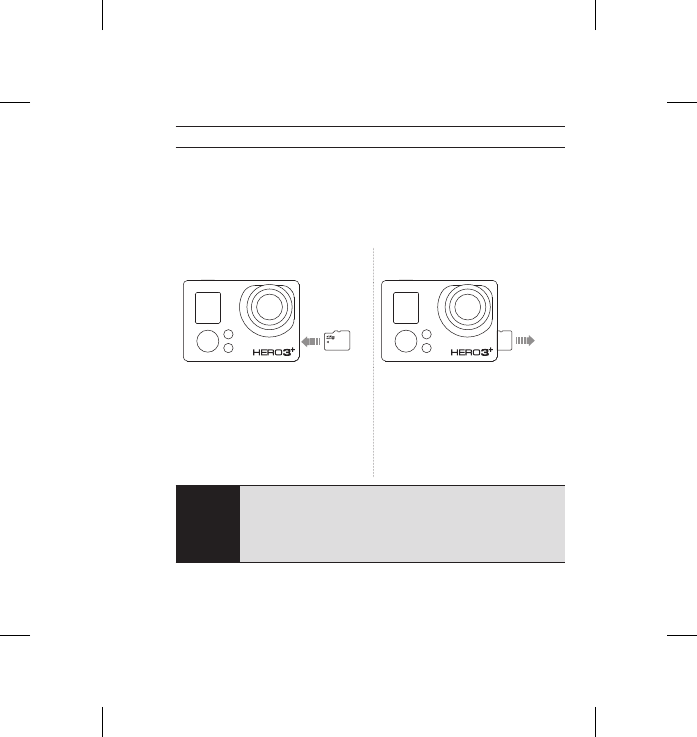
45
arcHivage / cartes microsd
La caméra HERO3+ est compatible avec les cartes de mémoire microSD,
microSDHC et microSDXC de capacité 4 Go, 8 Go, 16 Go, 32 Go et 64 Go.
Il est nécessaire d’utiliser une carte microSD de classe 10. GoPro recommande
d’utiliser des cartes de mémoire de marque pour une fiabilité maximum pendant
les activités à fortes vibrations.
Pour insérer une carte SD : Pour retirer une carte SD :
1. Faites glisser la carte de mémoire
dans la fente prévue à cet effet avec
l’étiquette dirigée vers l’avant de
la caméra.
2. La carte s’emboîte en place
lorsqu’elle est totalement insérée.
1. Mettez l’ongle contre le bord de
la carte de mémoire et appuyez
légèrement pour l’enfoncer dans
la caméra.
2. La carte est expulsée de sorte
que l’on puisse la retirer.
TRUC
DE
PRO :
Faites bien attention lorsque vous utilisez des cartes de mémoire. Évitez
les liquides, la poussière et les débris. À titre de précaution, éteignez la
caméra avant d’insérer ou de retirer la carte. Consultez les directives du
fabricant en ce qui concerne les températures d’utilisation acceptables.
HERO3_Plus_Silver_UM_ENG_FRA_REVA.indb 45 6/26/13 3:26 PM
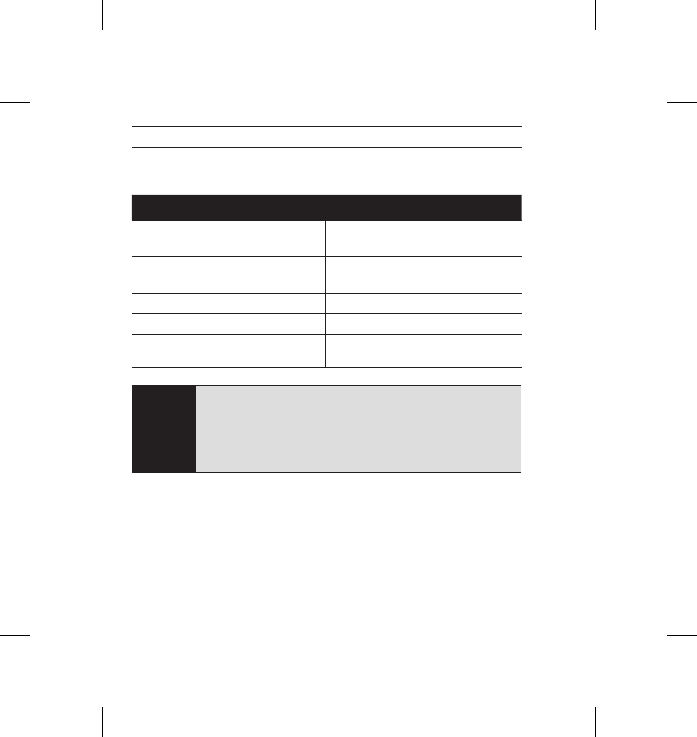
46
conFiguration système requise :
La caméra HERO3+ est compatible avec Microso® XP (Service Pack 2 ou les
versions ultérieures) et Mac OS X 10.4.11 ou versions ultérieures.
WINDOWS MAC
Windows XP (Service Pack 2 ou
version ultérieure) ou Vista Mac OS. X 10.4.11 ou version
ultérieure
Pentium 4 de 3,2 GHz ou plus rapide Intel Core Duo de 2,0 GHz ou plus
rapide
DirectX 9.0c ou version ultérieure
Minimum de 1 Go de RAM système Minimum de 1 Go de RAM système
Carte vidéo avec au moins 256 Mo
de RAM Carte vidéo avec au moins 128 Mo
de RAM
TRUC
DE
PRO :
Vous voulez voir vos vidéos et vos photos sur grand écran ?
Branchez directement votre caméra HERO3+ à votre téléviseur
ou téléviseur à haute définition au moyen d'un câble Micro
HDMI, d'un câble composite ou d'un câble combiné
(accessoires facultatifs, vendus séparément).
HERO3_Plus_Silver_UM_ENG_FRA_REVA.indb 46 6/26/13 3:26 PM
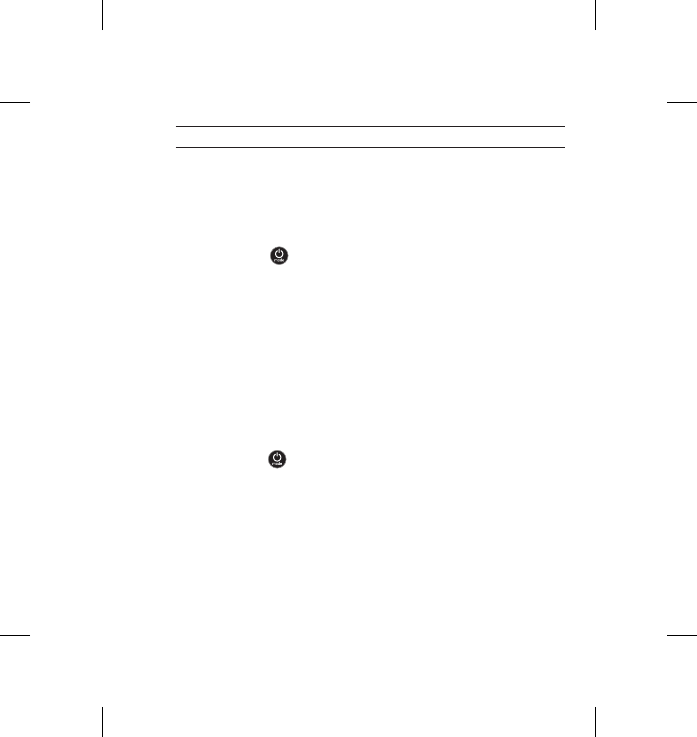
47
transFert de FicHiers
POUR TRANSFÉRER DES FICHIERS VIDÉO ET PHOTO SUR UN
ORDINATEUR
Sur un PC :
1.
Connectez la caméra à l’ordinateur à l’aide du câble USB qui accompagne
l’appareil.
2. Appuyez sur pour allumer la caméra.
3. Cliquez deux fois sur « Mon ordinateur » et trouvez « Disque amovible ».
4. Si vous ne voyez pas « Disque amovible », fermez le répertoire « Mon ordinateur »,
puis ouvrez-le de nouveau. L’icône « Disque amovible » devrait s'afficher.
5. Cliquez deux fois sur l’icône « Disque amovible ».
6. Cliquez deux fois sur l’icône du répertoire « DCIM ».
7. Cliquez deux fois sur l’icône « 100GOPRO » pour voir tous les fichiers
photo et vidéo.
8. Copiez les fichiers vers l’ordinateur ou une unité de disque externe.
Sur un Mac :
1. Connectez la caméra au Mac à l’aide du câble USB qui accompagne l’appareil.
2. Appuyez sur pour allumer la caméra.
3. L’icône apparaîtra sur le bureau. Cliquez deux fois sur l’icône pour
accéder aux fichiers.
4. Copiez les fichiers vers l’ordinateur ou une unité de disque externe.
HERO3_Plus_Silver_UM_ENG_FRA_REVA.indb 47 6/26/13 3:26 PM
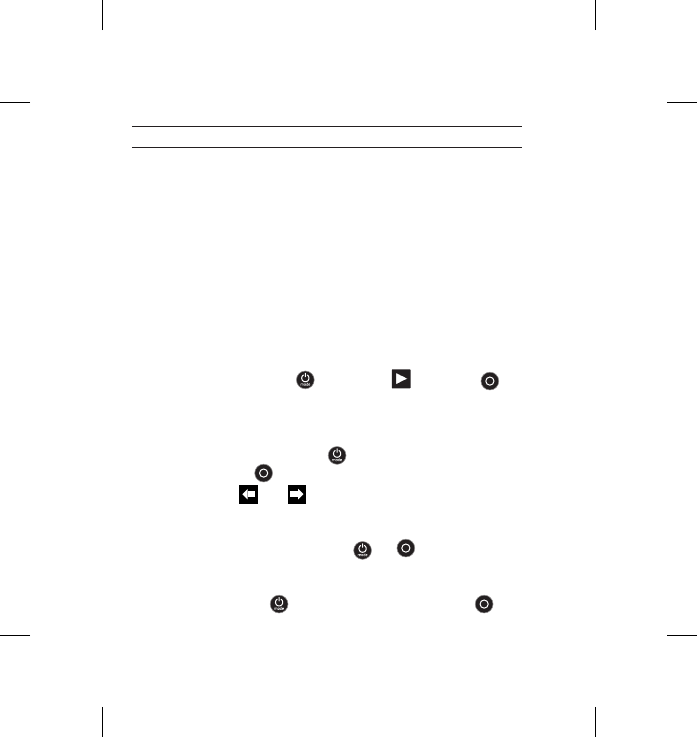
48
lecture
POUR VISIONNER LES VIDÉOS ET PHOTOS
Vous pouvez visionner les vidéos et les photos sur un téléviseur ou un
téléviseur à haute définition ou avec le LCD Touch BacPac™(accessoire
facultatif, vendu séparément).
LECTURE SUR TÉLÉVISEUR OU TÉLÉVISEUR À HAUTE DÉFINITION
Pour naviguer dans les vidéos et photos :
1. Branchez la caméra à un téléviseur ou téléviseur à haute définition au
moyen d'un câble Micro HDMI, d'un câble composite ou d'un câble
combiné (accessoires facultatifs).
2. Allumez la caméra.
3. Sur la caméra, appuyez sur pour accéder à . Appuyez sur .
4. La caméra HERO3+ affiche un aperçu en miniatures de toutes les vidéos et
de toutes les photos qui se trouvent sur la carte SD. Les séries en rafales
de photos et en accéléré sont représentées par la première photo de la série.
5. En vues miniatures, servez-vous de pour passer d’une vue miniature à
l’autre. Appuyez sur pour visionner les images.
6. Servez-vous de et de pour naviguer en avant et en arrière pour
voir plus de fichiers médias sur votre carte de mémoire.
7. Les options de commande qui s’affichent sont différentes selon que vous visionnez
des vidéos ou des photos. Servez-vous de et de pour naviguer.
REMARQUE : Les fichiers de rafales de photos et en accéléré sont représentés par la
première photo de la série. Pour visionner toutes les photos d'une série,
servez-vous de pour sélectionner Visionner et appuyez sur .
HERO3_Plus_Silver_UM_ENG_FRA_REVA.indb 48 6/26/13 3:26 PM
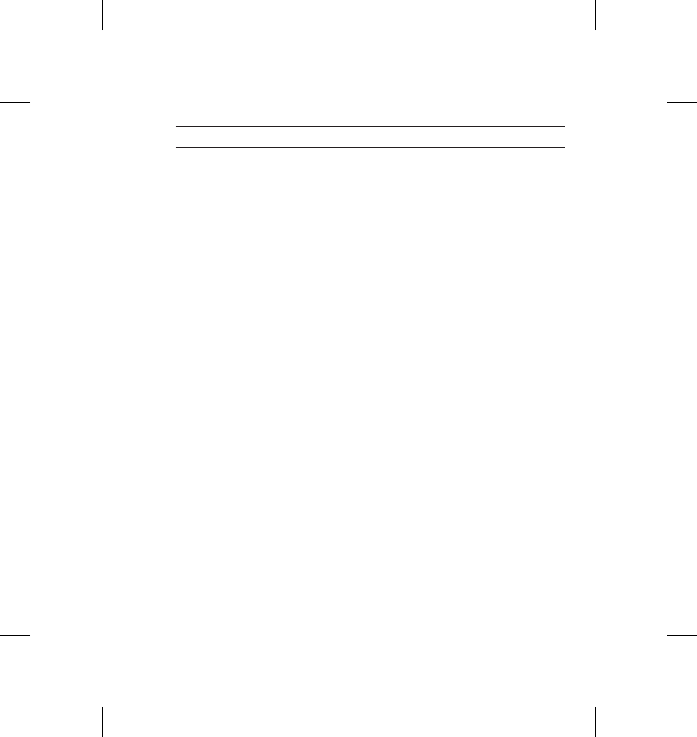
49
lecture
LECTURE SUR LE LCD TOUCH BACPAC (VENDU SÉPARÉMENT)
La lecture sur le LCD Touch BacPac™ suit une procédure similaire à celle décrite
précédemment, avec quelques légères variations.
Voir le manuel de l’utilisateur du LCD Touch BacPac pour en savoir plus.
HERO3_Plus_Silver_UM_ENG_FRA_REVA.indb 49 6/26/13 3:26 PM
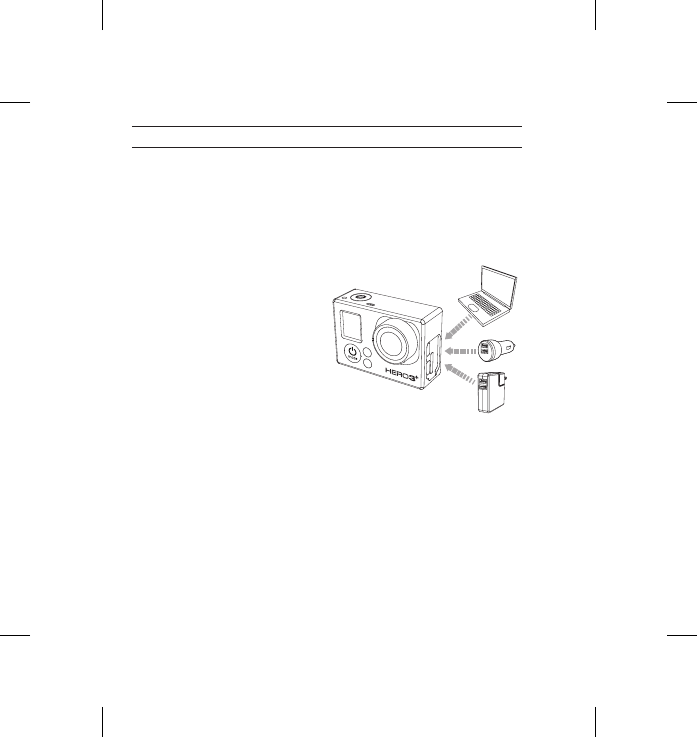
50
durée de Fonctionnement de la batterie
CHARGEMENT DE LA BATTERIE
L’icône qui s’affiche sur l’écran LCD de la caméra clignote lorsque la charge de la
batterie est inférieure à 10 %. Si l’on enregistre lorsque la batterie atteint 0 %, la
caméra enregistre le fichier et s’éteint.
Pour charger la batterie :
1. Connectez la caméra à un
ordinateur ou une source
d’alimentation électrique USB
(comme le chargeur mural ou
automobile GoPro).
2. Le voyant indicateur d'état
rouge reste allumé pendant le
chargement de la batterie.
3. Le voyant indicateur d'état
rouge s'éteint lorsque la
batterie est totalement chargée.
La batterie se charge à 80 % en une heure et 100 % en deux heures lorsque
l’on utilise le chargeur mural ou automobile de 1 000 mAh compatible USB de
GoPro. D’autres chargeurs peuvent charger plus lentement la batterie.
Vous pouvez également charger la batterie en la sortant de la caméra et en vous
servant du Dual Battery Charger (accessoire facultatif, vendu séparément).
La caméra ou la batterie ne subira aucun dommage si on l’utilise avant qu’elle
ne soit pleinement chargée. Des batteries de rechange et des accessoires de
chargement supplémentaires sont disponibles sur le site gopro.com.
HERO3_Plus_Silver_UM_ENG_FRA_REVA.indb 50 6/26/13 3:26 PM
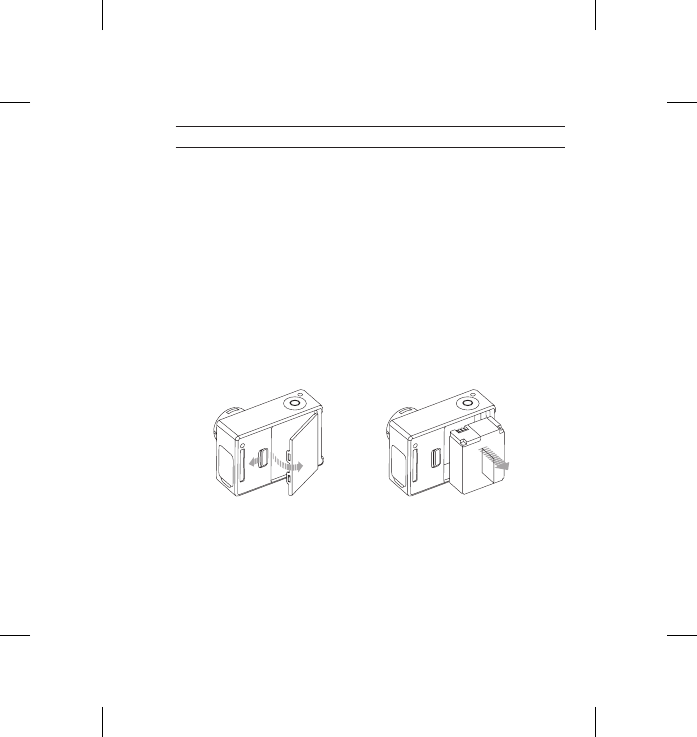
51
durée de Fonctionnement de la batterie
UTILISATION DE LA CAMÉRA PENDANT LE
CHARGEMENT
Vous pouvez enregistrer des vidéos et des photos pendant que la batterie
de la caméra se charge. Il vous suffit pour cela de brancher la caméra dans
un ordinateur, un appareil de chargement USB ou, pour obtenir des résultats
optimaux, les chargeurs mural ou automobile GoPro au moyen du câble USB
qui accompagne l’appareil. Nous ne pouvons pas garantir la performance des
chargeurs de marques autres que GoPro.
RETRAIT DE LA BATTERIE DE LA CAMÉRA
La batterie de la caméra
HERO3+
est conçue pour bien s’adapter et l’appareil de
sorte à maximiser sa fiabilité lors d’activités faisant intervenir de fortes vibrations.
Pour retirer la batterie :
1. Retirez la porte de la batterie en plaçant votre pouce dans l’indentation de la porte
de la batterie (à l’arrière de la caméra) et en la faisant glisser vers la gauche.
2. Laissez la porte s’ouvrir. Saisissez la languette de la batterie et retirez-la de la caméra.
HERO3_Plus_Silver_UM_ENG_FRA_REVA.indb 51 6/26/13 3:26 PM
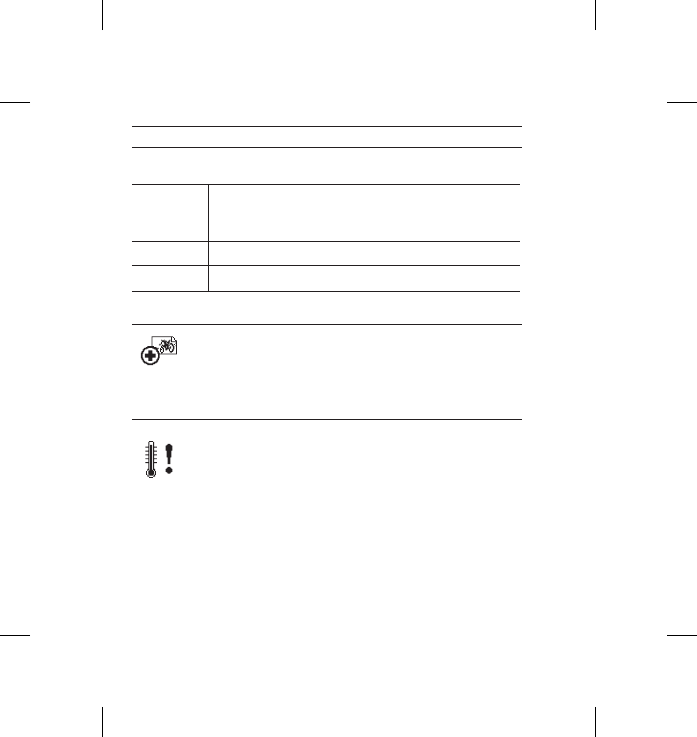
52
messages d'avertissement imPortants
MESSAGES DES CARTES MICROSD
NO SD
Pas de carte. La caméra doit être utilisée avec une carte
microSD, microSDHC ou microSDXC pour enregistrer des vidéos
ou prendre des photos.
SD FULL La carte est pleine. Effacez des fichiers ou changez de carte.
SD ERROR La caméra ne peut pas accéder à la carte.
ICÔNE RÉPARATION DES FICHIERS SUR L’ÉCRAN LCD
Si vous voyez l’icône Réparation des fichiers sur l’écran LCD,
votre fichier vidéo a été corrompu pendant l’enregistrement.
Appuyez sur tout bouton et la caméra réparera le fichier.
ALERTE DE TEMPÉRATURE SUR L’ÉCRAN LCD
L’icône Alerte de température s’affiche sur l’écran LCD lorsque
la caméra est devenue trop chaude et doit refroidir. Laissez-la
simplement refroidir avant de tenter de la réutiliser. Votre caméra ne
peut pas surchauffer. Ne vous inquiétez pas, aucun dommage n’est
survenu.
HERO3_Plus_Silver_UM_ENG_FRA_REVA.indb 52 6/26/13 3:26 PM
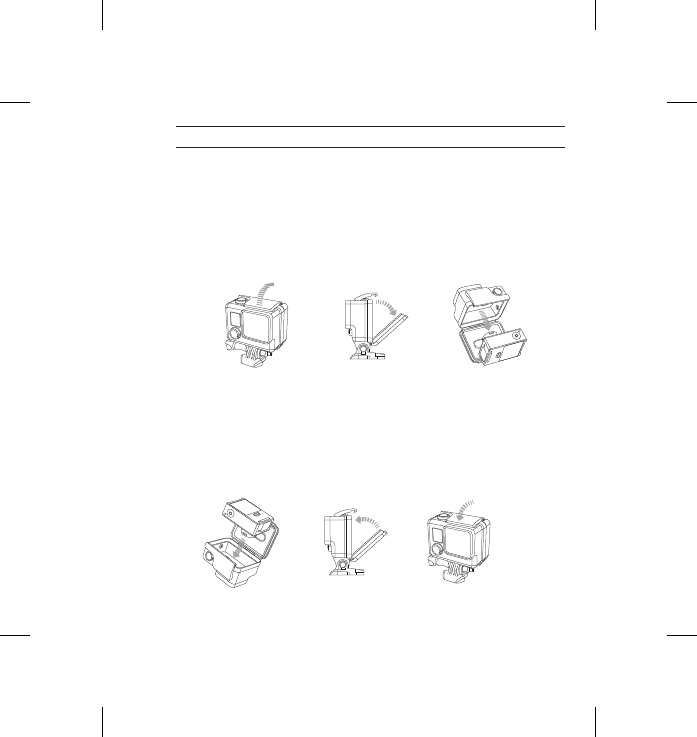
53
boÎtier de la caméra
ASSEMBLAGE DU BOÎTIER DE LA CAMÉRA
Pour retirer la caméra du boîtier :
1. Soulevez le devant du loquet afin de le dégager du boîtier de la caméra.
2. Faites pivoter le loquet vers l'arrière et tirez vers le haut pour dégager
la porte arrière.
3. Ouvrez la porte arrière du boîtier et retirez la caméra.
Slim housing surfboard mount installation
Slim housing remove camera Slim housing insert camera
Slim housing closed Swapping housing doors
Quick Release Buckle + Thumb Screw + Slim housing = Complete Unit
Pour mettre la caméra dans le boîtier :
1. Ouvrez le boîtier et insérez-y la caméra.
2. Fermez la porte arrière du boîtier.
3. Faites pivoter le bras articulé vers l'arrière et accrochez le rebord du
loquet dans le dessus rainuré de la porte arrière du boîtier.
4. Enfoncez le loquet afin de l'emboîter en place.
Slim housing surfboard mount installation
Slim housing remove camera Slim housing insert camera
Slim housing closed Swapping housing doors
Quick Release Buckle + Thumb Screw + Slim housing = Complete Unit
HERO3_Plus_Silver_UM_ENG_FRA_REVA.indb 53 6/26/13 3:26 PM
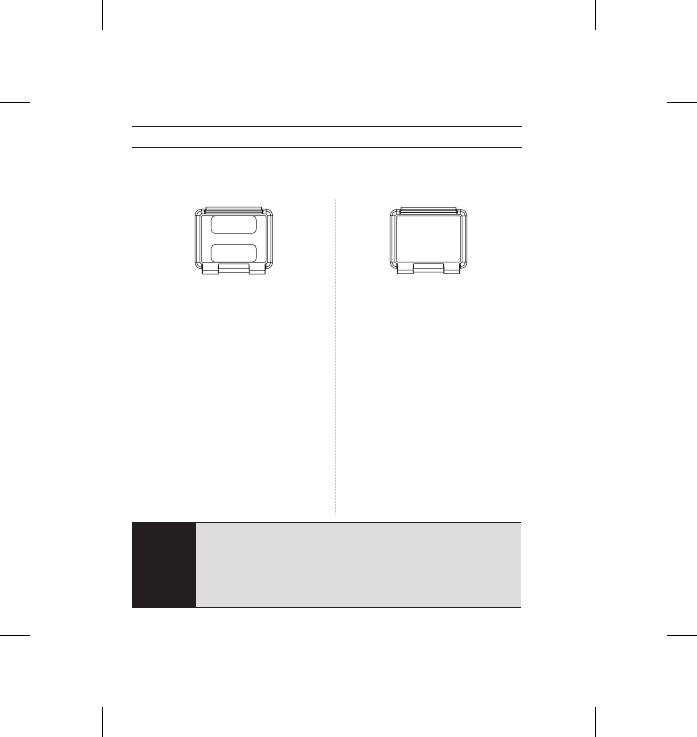
54
boÎtier de la caméra
Le boîtier de votre caméra HERO3+ est doté de deux types de porte arrière —
Squelette (non étanche) et Étanche.
Porte arrière Squelette Porte arrière Étanche
La porte arrière squelette (non étanche)
offre une meilleure qualité sonore en
permettant à plus d’éléments audio
d’atteindre le microphone de la caméra.
Elle réduit également le bruit du vent à des
vitesses de jusqu’à 160 km/h lorsque la
caméra est montée sur des casques, des
motos, des bicyclettes et d’autres véhicules
en mouvement rapide. Ne vous servez de
cette porte arrière qu’en l’absence de risque
de dommages causés par le sable, de la
poussière ou de la saleté excessive et de l’eau.
Elle est également recommandée pour une
utilisation à l’intérieur de véhicules.
La porte arrière étanche rend le boîtier
étanche jusqu’à 131 pieds/40 mètres.
Utilisez cette porte lorsque vous devez
protéger la caméra contre l’eau ou
d’autres risques liés à l’environnement.
TRUC
DE
PRO :
Appliquez du produit RAIN-X ou une solution anti-goutte
semblable sur l’objectif du boîtier pour éviter que des taches d’eau
ne se forment pendant l’utilisation de votre caméra sous la pluie
ou dans l’eau. Si vous n’en avez pas, léchez périodiquement votre
objectif. Faites-nous confiance. Cela fonctionne.
HERO3_Plus_Silver_UM_ENG_FRA_REVA.indb 54 6/26/13 3:26 PM
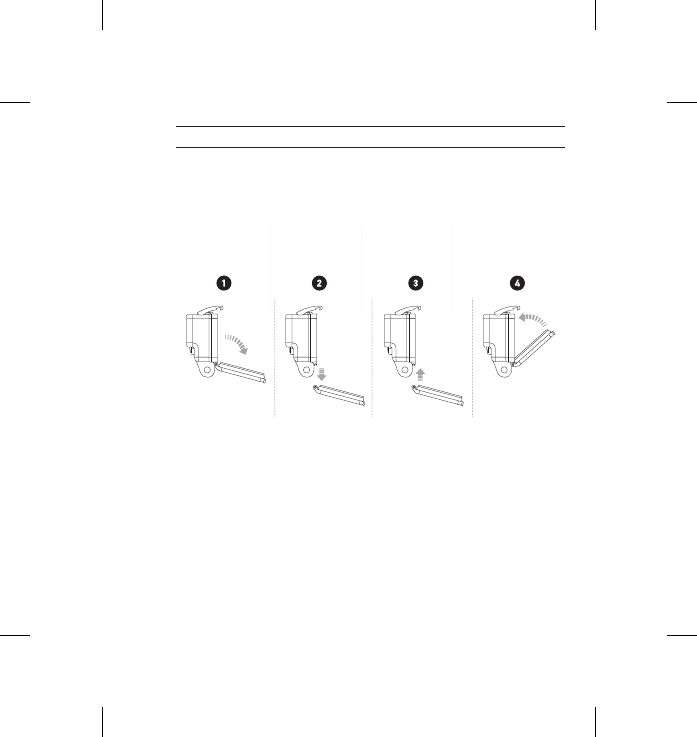
55
boÎtier de la caméra
CHANGEMENT DES PORTES DU BOÎTIER
Vous pouvez changer la porte arrière de votre caméra HERO3+ afi n qu'elle
convienne à vos activités et aux conditions d'enregistrement.
Pour changer la porte arrière :
1. Ouvrez la porte arrière du boîtier pour qu’elle pende vers le bas.
2. Tirez sur la porte vers le bas jusqu’à ce qu’elle se déboîte de la charnière.
3. Alignez la porte de remplacement sur l’ouverture de la charnière.
4. Poussez vers le haut sur la porte arrière jusqu’à ce qu’elle s’emboîte
en place.
Slim housing surfboard mount installation
Slim housing remove camera Slim housing insert camera
Slim housing closed Swapping housing doors
Quick Release Buckle + Thumb Screw + Slim housing = Complete Unit
Pour changer la porte arrière :
HERO3_Plus_Silver_UM_ENG_FRA_REVA.indb 55 6/26/13 3:26 PM
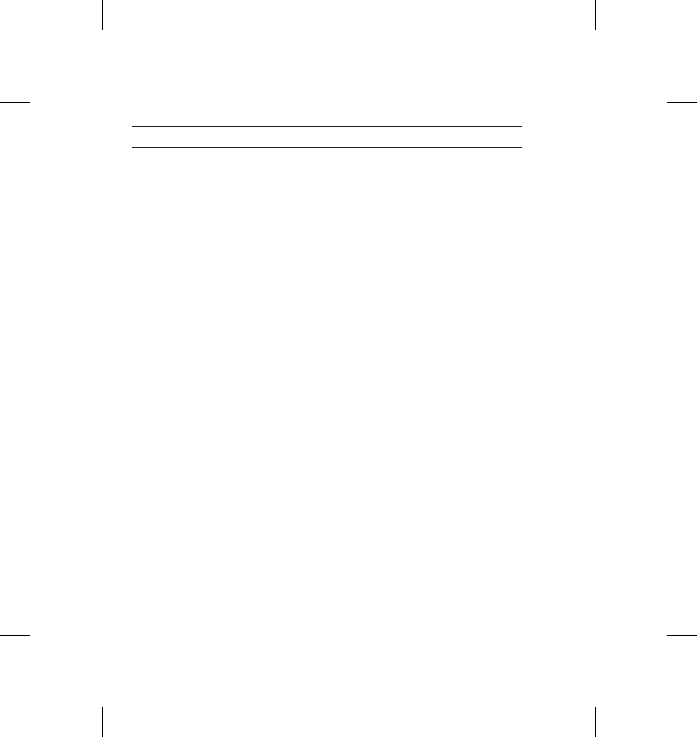
56
boÎtier de la caméra
PRÉVENTION DE DOMMAGES DUS À L’EAU À
VOTRE CAMÉRA
Le joint de caoutchouc qui recouvre l’intérieur du boîtier forme une barrière
étanche qui protège votre caméra HERO3+ dans des conditions humides et
sous l’eau.
Faites en sorte que le joint de caoutchouc reste propre. Un simple cheveu ou
grain de sable peut causer une fuite et endommager votre caméra.
Après chaque utilisation dans l’eau salée, vous devrez rincer l’extérieur du
boîtier avec de l’eau douce et le sécher. Dans le cas contraire, la charnière risque
de rouiller et le sel de s’accumuler dans le joint, ce qui peut provoquer des
défaillances.
Pour nettoyer le joint, rincez-le dans l’eau douce et secouez-le pour le sécher
(l’essuyer avec un chiffon risque d’y déposer des peluches et de compromettre
le joint). Réinstallez le joint dans les rainures de la porte arrière du boîtier.
ATTENTION : Si vous ne respectez pas ces précautions toutes les fois que vous
utilisez votre caméra HERO3+, des fuites risquent de l’endommager ou de la
détruire. Votre garantie ne couvre pas les dommages dus à l’eau en raison d’une
erreur de l’utilisateur.
HERO3_Plus_Silver_UM_ENG_FRA_REVA.indb 56 6/26/13 3:26 PM
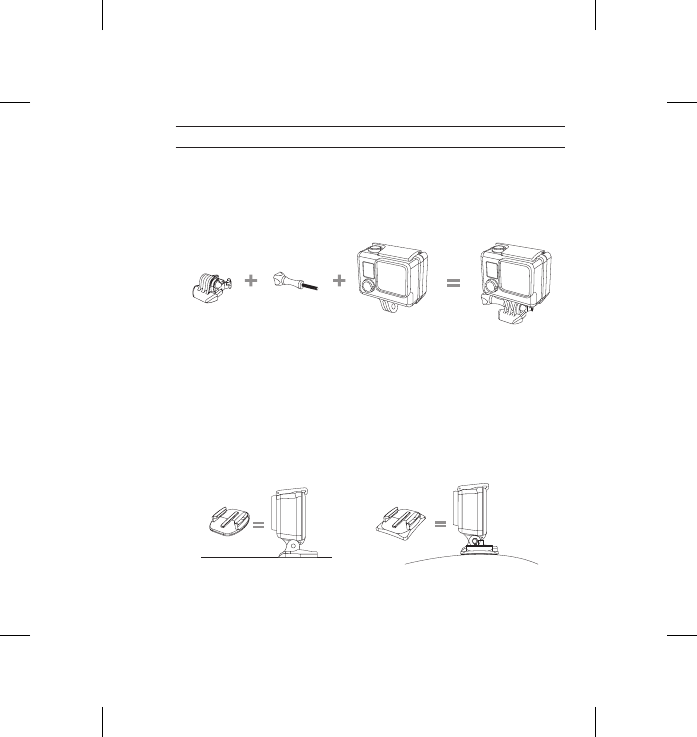
57
utilisation des suPPorts
FIXATION DE VOTRE CAMÉRA AUX SUPPORTS
Pour fixer votre caméra HERO3+ à un support, il vous faut une accessoire boucle,
une vis de fixation ou un autre type de fixation en fonction du support que vous
utilisez. Pour en savoir plus sur les supports, consultez le site gopro.com/support.
Slim housing surfboard mount installation
Slim housing remove camera Slim housing insert camera
Slim housing closed Swapping housing doors
Quick Release Buckle + Thumb Screw + Slim housing = Complete Unit
Accessoire
boucle
Vis de fixation Boîtier étanche Appareil
complet
UTILISATION DE SUPPORTS ADHÉSIFS INCURVÉS
OU PLATS
Les supports adhésifs incurvés ou plats permettent de fixer facilement la caméra
aux surfaces incurvées et plates de casques, de véhicules et d’équipements. La
boucle de fixation permet d’emboîter/de déboîter le boîtier de la caméra assemblé
sur les supports adhésifs incurvés ou plats fixés.
Flat Adhesive Mount Curved Adhesive Mount
HERO3_Plus_Silver_UM_ENG_FRA_REVA.indb 57 6/26/13 3:26 PM
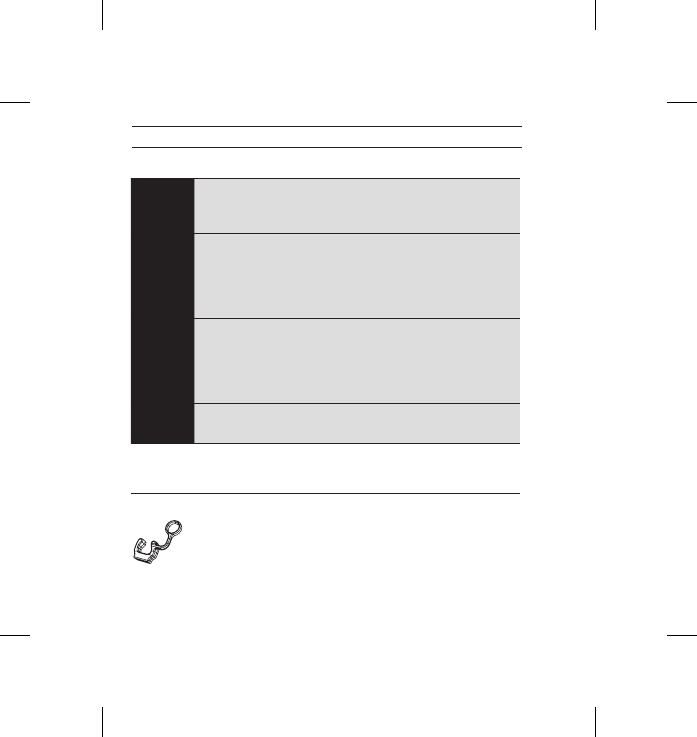
58
utilisation des suPPorts
FIXATION DES SUPPORTS ADHÉSIFS
TRUC
DE
PRO :
Appliquez sur une surface propre uniquement. La cire, l’huile,
la saleté ou d’autres débris réduisent l’adhésion, de sorte que le
support peut se détacher et la caméra tomber et se perdre.
Fixez le support de fixation à température ambiante.
L’adhésif du support n’adhère pas correctement s’il est
appliqué dans des environnements froids ou humides ou sur
des surfaces froides et humides, ou si la surface n’est pas à
température ambiante.
Les supports de fixation adhésifs ne doivent être fixés que sur
des surfaces lisses. Les surfaces poreuses ou texturées ne
permettent pas une adhésion suffisante. Lorsque l’on applique
le support, appuyer fermement en place pour permettre un
contact complet sur l’intégralité de la surface.
Pour obtenir les meilleurs résultats, fixez le support 24 heures
avant son utilisation.
Voir gopro.com/support pour en savoir plus sur les supports.
Accessoire de verrouillage
Vous utilisez la HERO3+ lors de sports à forts impacts tels que le surf ou
le ski ? Utilisez l’accessoire spécial de verrouillage qui fixe les doigts de la
boucle de fixation en place, pour prévenir toute libération accidentelle du
boîtier de son support de montage. L’anneau circulaire s’adapte sur la vis
de fixation et fonctionne comme une longe pour prévenir la chute ou la
perte de l’accessoire de verrouillage.
HERO3_Plus_Silver_UM_ENG_FRA_REVA.indb 58 6/26/13 3:26 PM
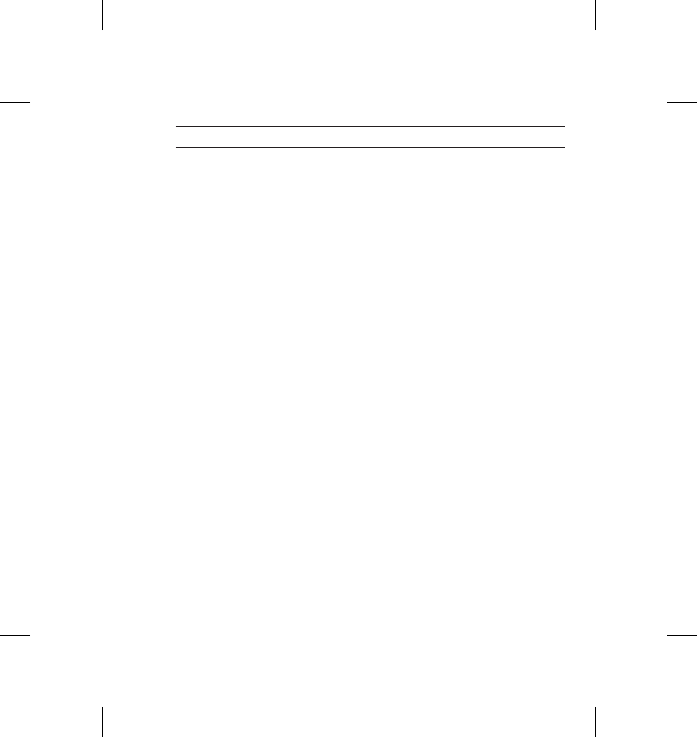
59
assistance clientèle
GoPro s’engage à fournir le meilleur service possible.
Pour joindre le service d’assistance clientèle de
GoPro, consultez gopro.com/support.
HERO3_Plus_Silver_UM_ENG_FRA_REVA.indb 59 6/26/13 3:26 PM
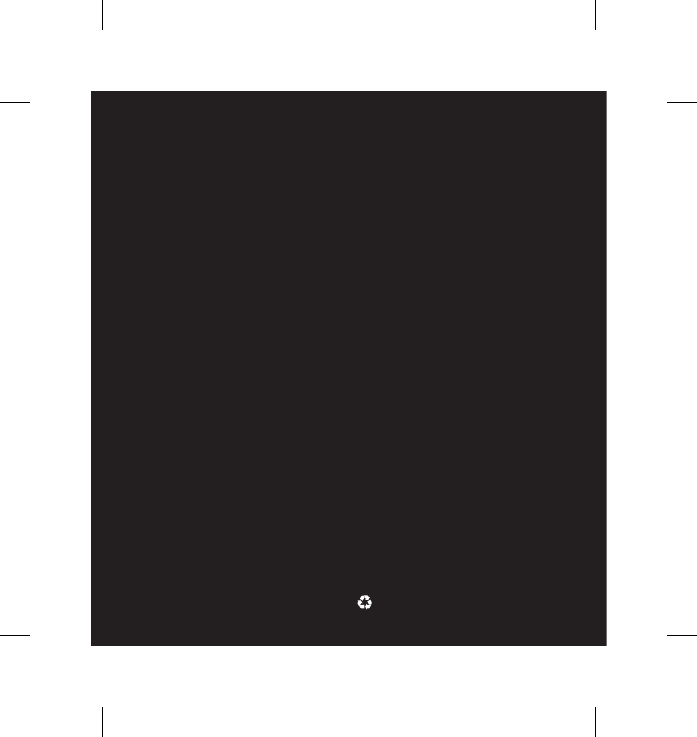
Learn about more GoPro products at gopro.com
130-03711-000 REVA Please Recycle
HERO3_Plus_Silver_UM_ENG_FRA_REVA.indb 60 6/26/13 3:26 PM